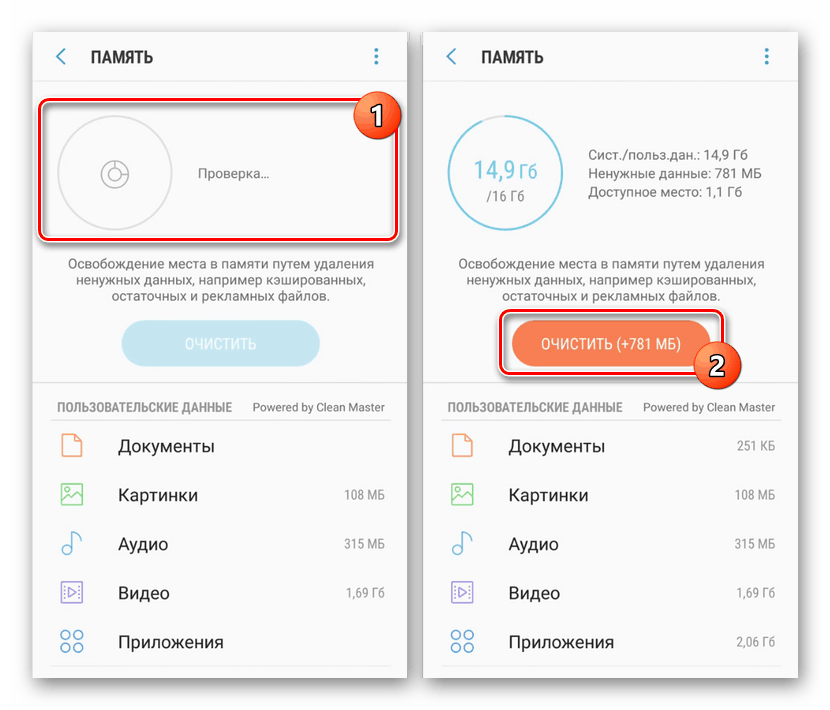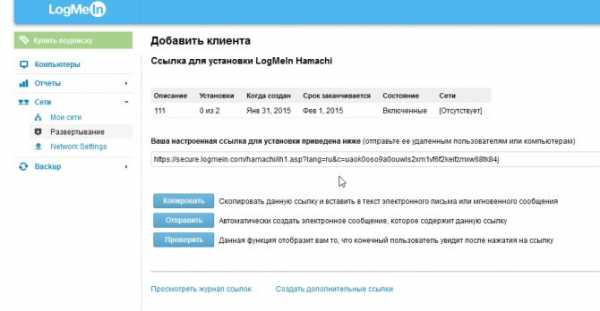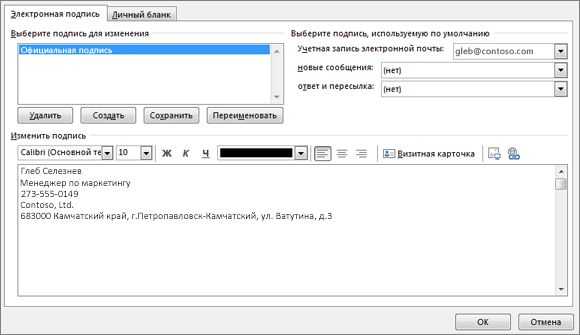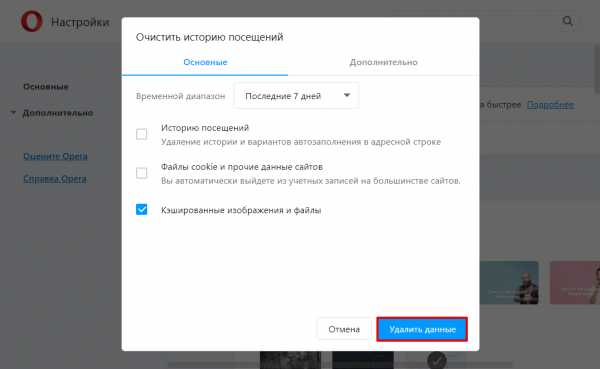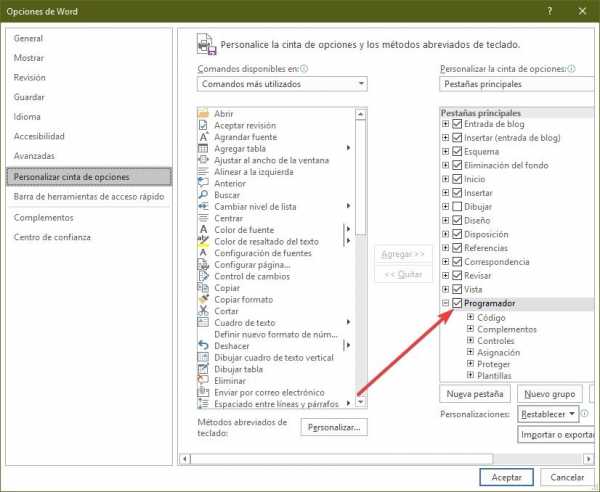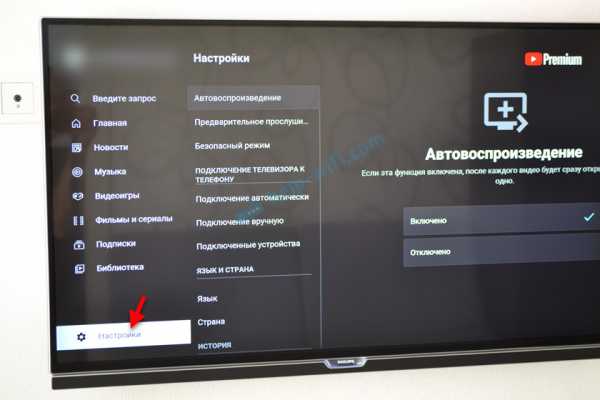Очистить память на самсунге
Как очистить память смартфона. Советы специалистов
Поделись с друзьями
Мобильный телефон, память которого переполнена, перестаёт работать корректно. Однако проблема легко решаема без необходимости установки сторонних приложений. В сегодняшней статье портал Newgrodno и сервисный центр А-Сервис расскажут о том, как очистить память телефона. Из предыдущих статей наши читатели узнали, как очистить зарядное гнездо смартфона и как правильно заряжать аккумуляторную батарею.
Как очистить память смартфона
При активном использовании мобильного устройства его внутренняя память быстро заполняется. Социальные сети и другие сетевые службы «кэшируют» информацию, сохраняя в памяти телефона данные, к которым пользователь обращается чаще всего. Очистив эти данные, удаётся освободить десятки и сотни мегабайт места. Для очистки кэша найдите кнопку в настройках мобильного телефона или приложения.
Для устройств на базе Android очистка данных в кэше осуществляется с помощью стандартного инструмента. В меню настроек найдите пункт «Хранилище» или «Память» и перейдите на него. Далее перейдите в «Данные кэша» и выберите «очистить кэш». Если у вас смартфон серии Samsung Galaxy, выберите «Настройки», далее «Обслуживание устройства» — «Память» — «Оптимизировать». Вполне реально очистить кэш и для отдельного приложения, например YouTube. Выберите в настройках пункт «Память», далее перейдите на «Данные приложений», и выберите нужное приложение, информацию из кэша которого требуется удалить.
Для устройств на базе iOS очистка кэша также не составит проблем. Способ отчасти «варварский», но действенный – приложение просто удаляется, а затем снова инсталлируется из App Store. Если вы пользуетесь мобильным браузером Safari, в его настройках есть кнопка «очистить историю и данные сайтов».
Незаметно для пользователя поглощают место в памяти стриминговые музыкальные службы и географические карты. Композиции, которые вы более не слушаете и карты мест, где вы уже побывали, вполне можно удалить из памяти телефона. Не большое количество места освободится при удалении не актуальных электронных писем, устаревших веток бесед в мессенджерах. Вполне возможно, что вы не пользуетесь некоторыми установленными на телефоне приложениями. Если они не нужны, удалите их. И загляните в папку «Загрузки». Скорее всего, там будет немало скачанных ранее и уже не актуальных файлов. Возникает соблазн установить приложение, которое одним махом очистит память смартфона. Однако посторонних программ для очистки памяти ставить не стоит. Все они перегружены рекламой, не безопасны и навязчивы.
Где хранить «не системные» данные
Смартфон хранит в памяти как системную, так и не системную информацию.
К системной информации относятся данные, необходимые для работы устройства. После их удаления мобильный телефон работать не будет. Разработчики программного обеспечения стараются защитить системные данные от нечаянного удаления. Не системные данные включают в себя установленные пользователем приложения, фото и видеоматериалы, географические карты, фильмы и музыку. Если для системных данных необходимо использование внутренней памяти смартфона, то пользовательскую информацию можно и нужно хранить на картах памяти. Даже самая быстрая карта памяти окажется медленнее внутренней памяти смартфона. Поэтому на карту памяти сохраняют те данные, для которых не критична скорость доступа. Например музыку, фотографии и видео. Перенос данных из памяти телефона на карту удобнее всего делать, подключив телефон к компьютеру. Вы увидите на экране содержимое всех папок и без спешки рассортируете их.
Обратите внимание на облачное хранение информации. Камеры современных смартфонов имеют достаточно высокое разрешение. Фотографии и видеоролики требуют не мало свободного места, а удалять их жалко. Решением становится облачный сервис, который при наличии подключения к интернет передаёт фотографии и видео на удалённый сервер. Ваши данные будут доступны с любого устройства, имеющего подключение к интернет, при этом защищены паролем.
Как очистить память на "Самсунге": способы, инструкции, рекомендации
В чем проблема?
На всех смартфонах Samsung установлена операционная система Android. Это, в свою очередь, приводит к ряду неприятностей.
Дело в том, что системная память устройств на «Андроиде» — самое уязвимое место. Многие смартфоны страдают от того, что возникают ошибки, связанные с заполненным архивом.
Иногда проблема состоит в неправильной эксплуатации смартфона, иногда причиной могут стать вирусы и другие вредоносные программы. Иногда предотвратить это невозможно, но иногда бережное использование может помочь избежать подобных проблем.

Внешняя память
Как очистить память на «Самсунге» в этом случае? Имея карту памяти, с данным вопросом разобраться намного проще. Обычно в комплекте с ней предлагают картридер, который позволяет подключать ее к компьютеру. В этом случае не обязательно наличие смартфона. Достаточно поместить карту-памяти в такой адаптер и подключить к ноутбуку или ПК.
Система определит наличие накопителя. Откроет его в отдельном диалоговом окне, откуда и можно будет провести удаление файлов. Обычно обращать внимание стоит на папки Download и ваши личные данные. Там хранится та информация, которую можно удалить без вреда для системы.

Если среди файлов есть важные, можно перенести их на внешний жесткий диск или ПК.
Почему объем встроенной памяти недостаточен?
Основными причинами почему память переполнена могут быть:
- Установлено много приложений на Samsung Galaxy A20 . Все приложения устанавливаются по дефолту во внутреннюю память поэтому, объем внутренней памяти может быстро закончится от бесчисленного количества приложений.
- Причина не самая частая, но имеет место быть – отсутствие карты памяти в гаджете;
- Накопившийся кэш в Google Play и Сервис Google Play Market.
Собственно ничего загадочного в данном сообщении нет, нужно только знать каким образом увеличить объем внутренней памяти в своем смартфоне (планшете).
Внутренняя память
Как очистить память на «Самсунге»? В данном случае дела обстоят несколько иначе. Все связано со структурой архива системы. Там присутствует большое количество файлов, которые отвечают за работоспособность Android. Если удалить что-то лишнее, может понадобиться помощь специалистов.
Есть несколько способов освободить место:
- проверить приложения в телефоне;
- удалить файлы из проводника;
- использовать диспетчер задач;
- очистить данные мессенджеров;
- установить специальный софт;
- использовать облачное хранилище;
- выполнить сброс или перепрошивку.
Пятый способ освободить место в хранилище памяти на самсунге галакси — экстремальное решение
Есть еще один способ освободить память и ускорить работу телефона самсунг — вернуться к заводским настройкам.
Прежде чем сделать это, сделайте резервную копию, потому что вы потеряете все файлы – это я вам настоятельно советую.
Затем в настройках найдите пункт «Резервное копир…» -> «Заводские настр…» -> «Сброс». Можно и по-другому, например кнопками.
Для этого нужно задействовать определенное сочетание, только не для каждой модели телефона самсунг. Поэтому сейчас это опущу, но сброс эффективнее всего позволит освободить память. Успехов.
Проверить приложения на телефоне
Как очистить память на телефоне «Самсунг»? Попробуйте избавиться от всех игр и приложений. Бывает так, что многие из них были установлены на смартфон, но позже о них забыли. Такие программы продолжают получать обновления, соответственно, и загружать в архив свои файлы.

Также стоит понимать, что есть некоторые игры, которые в процессе прохождения записывают в память данные и статистику. Иногда они могут занимать более 1 Гб свободного пространства. Если вы перестали играть в игру, лучше удалить ее.
Кэш
Кэш — это огромная проблема для хранилища памяти устройства. В первую очередь, он накапливается из приложений в процессе их работы и после закрытия. Любое приложение, получающее информацию из сети сохраняет ненужные медиафайлы для быстрого запуска пользователю: предпочитаете смотреть ролики на YouTube — кэшируете видеозаписи, слушаете музыку из Chrome или встроенных приложений по типу Vk — сохраняете музыкальные файлы, пользуетесь браузером — кэшируете просмотренные страницы, и так далее.
Если вы обладатель Android, то кэш нужно чистить постоянно, чтобы он не тормозил работу устройства. Сделать это достаточно просто, запустите либо общую очистку кэша (Настройки-Память-Данные кэша), либо частичную, когда кэш удаляется из конкретного приложения (Настройки-Выбранное приложение-Очистить кэш).
- Автор: Елена
- Распечатать
Оцените статью:
- 5
- 4
- 3
- 2
- 1
(50 голосов, среднее: 3.7 из 5)
Поделитесь с друзьями!
Удалить файлы из проводника
Этот вариант подходит тем, кто понимает, в какой папке какие файлы находятся. Например, в Download обычно хранятся все загруженные документы. Иногда там остаются файлы для установки утилит. Возможно, сюда попали фото из интернета, которые вам нужно было быстро скачать, а после вы забыли их удалить.
От всего этого нужно быстро избавляться. Достаточно понимать, что для вас важно, а что нет. Как очистить память на «Самсунге Галакси»? Для этого достаточно перейти в свойства файла и выбрать пункт «Удалить» либо зажать файл и выделить сразу несколько, а после нажать на иконку корзинки.
Google Files для очистки и хранения данных со смартфона Самсунг
Ещё одним удобным способом удалить ненужное из памяти на Самсунге является использование внешних приложений. Кроме упомянутого уже нами «Clean Master», мы рекомендуем обратить внимание читателя на приложение «Google Files».
Используйте приложение Google Files
| Возможности приложения: | Пояснение: |
| Чистка памяти. | Легко освобождает место на вашем мобильном телефоне. |
| Интеграция с облаком. | Сохраняет нужные файлы в облаке для освобождения пространства на устройстве. |
| Контроль данных. | Проверяет объём хранилища на Samsung для определения количества свободного места |
| Умный анализ. | Создает рекомендации, какие файлы необходимо удалить на Самсунге. |
| Автоматический поиск. | Быстро находит нужные файлы в устройстве. |
| Работа в офлайн режиме. | Делится файлами без подключения к Интернету. |
Храните ваши файлы в облаке используя Google Files
Работа с приложением проста и понятна, и не создаст сложностей даже новичку. Установите приложение, после чего оно проанализирует содержимое вашего телефона и выдаст вам результат. Останется нажать на кнопку «Освободить», и вы сможете увеличить свободную память на Самсунге.
Освобождайте место на телефоне с помощью Google Files
Это полезно знать: как убрать на Самсунг всплывающую рекламу.
Использовать диспетчер задач
Удалять программы можно из специального меню. Оно находится в настройках. В нем есть целый список утилит смартфона. Там можно увидеть всю информацию о программах, их объем и назначение.

Специалисты рекомендуют из этого меню не только удалять программы, но и очищать кэш. Каждое приложение собирает «мусор», который нужно периодически удалять. Иногда для этого можно использовать специальные программы, а иногда выполнить действия через диспетчер задач.
Некоторое считают, что то же самое можно проделать с помощью инженерного меню. Но оно отвечает за настройку смартфона и не рассчитано на удаление файлов. Через инженерное меню можно настроить частоты GSM связи, протестировать компоненты телефона и пр.
Очистка кэша с помощью программ
Можно конечно постоянно отслеживая все приложения и папки удалять мусор вручную, но удаление смс – и прочих «ненужностей» — задача нудная и занимающая много времени. Поэтому самое простое – очищать Android автоматически, благо специальные программы имеются в достаточном количестве.
— самая популярная, бесплатная и многофункциональная программа, не только очищает ваш телефон, но и работает как антивирус, определяя и изолируя опасное ПО. Использует собственные алгоритмы оптимизации, ускоряет игры. Однако полные возможности доступны при наличии root прав. — тоже отличное приложение, прекрасно справляющееся с поставленными задачами. Есть бесплатная версия и платная с расширенным функционалом. Отличается быстрой работой, продвинутым менеджером приложений, лёгким управлением в одно касание. – ещё один хороший инструмент. Обладает возможностью настроить уровни очистки от мягкого до агрессивного. Создаёт резервные копии, может отключать приложения, включая системные.
Есть простые приложения, не загруженные функционалом, буквально одним «тапом» справляющиеся с очисткой Андроида: , пр.
Очистить данные мессенджеров
Как очистить память на «Андроиде»? «Самсунг» и другие смартфоны обычно хранят практически всю информацию, которая поступает на устройство. Не многие знают, что фотографии из мессенджеров и другие файлы автоматически могут загружаться в память смартфона.
Это приводит к тому, что даже удалив все свои фотографии, которые хранились в соответствующей папке, нельзя полностью освободить память. А все потому, что в корне системы находятся файлы, которые загрузил один или несколько мессенджеров.
Исправить эту проблему можно легко. Достаточно в проводнике найти папку, которая называется именем мессенджера, и очистить ее.
Как почистить память телефона Хонор и Хуавей вручную

Если статистика показала «мусор» в телефоне, сразу беритесь за его очистку. Как очистить внутреннюю память телефона Хуавей и Хонор? Самый простой вариант — вручную. Это без использования сторонних программ заходить в соответствующие разделы и удалять ненужные компоненты. Поскольку мест, где находится скопление ненужных файлов, немало, используйте пошаговое руководство по очистке Honor или Huawei. Алгоритм подойдет как для телефонов, так и для планшетов этой марки.
Удаление «мусора» в браузере
Первое место, которое накапливает больше всего ненужных компонентов — мобильный браузер. Даже не подозревая, вы засоряете кэш посещением разных сайтов. Например, заходя впервые на яркий мультимедийный источник с кучей видео и гифок, сайт будет грузиться долго, поскольку телефон еще его не знает. При последующих посещениях устройство «запомнило» вид странички, сохранило себе в кэш образы. Поэтому загрузка будет идти быстрее. Со стороны практичности данная функция удобная, так как это значительно экономит трафик и время ожидания. Со стороны засорения памяти является прямым убытком, потому что кэш — коварное место. Его не видно, но он отнимает рекордное количество свободного пространства.
Чтобы очистить кэш:
Если у Вас остались вопросы или есть жалобы — сообщите нам
- заходим в настройки;
- переходим в приложения;
- находим браузер;
- выбираем его;
- нажимаем на надпись «Очистить кэш»;
- перезагружаем.
Для удаления сообщений:
- выделите лишние диалоговые цепочки;
- нажмите на иконку корзины;
- подтвердите действие.
Очистка ненужных файлов
Если на телефоне есть компоненты, которые больше не пригодятся — удалите их. Это могут быть старые фото или видео. Многие хранят такие файлы как память, не зная, что их возможно скопировать на облачное хранилище и оставить там. Отличным вариантом для таких целей является Google.
Скачайте Гугл Диск и зарегистрируйтесь в нем. Каждому клиенту в рамках системы Гугл предоставляется 15 ГБ бесплатного свободного пространства. Их возможно использовать для содержимого любого формата. Кидаете туда свои архивные элементы, а копии удаляете с телефона.
Удаление приложений
Приложения тоже бывают ненужными. Как много из вас скачали софт для ежедневных тренировок, но никогда его не открывали? Каждый третий. И примеров приложений, которые «точно когда-то понадобятся» — немало. Освободите телефон или планшет от лишней нагрузки, перетащив в корзину лишние компоненты.
Установить специальный софт
Возможно, ваш «Самсунг Галакси» тормозит. Что делать в этом случае? Во многом это происходит из-за системных ошибок. Но отсутствие памяти также может влиять на корректную работу устройства.
Поэтому ,помимо чистки архивов смартфона, нужно установить вспомогательную утилиту. Иногда они бывают предустановлены и подходят для подобных задач. Иногда нужно установить их с Google Play.
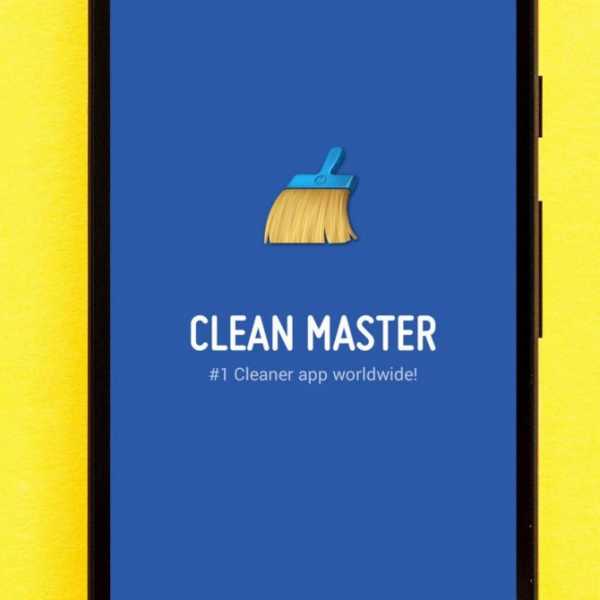
Полезной программой считается Clean Master. Она помогает не только удалить «мусор», почистить кэш и память телефона в целом. Приложение справляется с общим ускорением системы, помогает находить ошибки и исправляет их.
Очищение устройства от мусора
Периодическая очистка от мусора позволяет сохранять высокую скорость работы устройства и оперативно отслеживать уровень заполненности памяти. Под мусором подразумевается кэш от посещенных страниц в интернете, остатки файлов и приложений после удаления и пр.
Некоторые фрагменты мусора практически невозможно обнаружить «невооруженным» глазом, да и в целом чистить все вручную – это долго и неэффективно. Специально для удаления мусора существует специальное ПО – как правило, оно совсем немного «весит», и дает возможность в любой момент почистить устройство. Делать это следует регулярно, несколько раз в неделю/месяц, в зависимости от Вашей интернет-активности.
Кэш и остатки удаленных файлов/приложений это специализированное приложение чистит самостоятельно, а затем предлагает выполнить расширенную очистку. На этом этапе ненужные файлы нужно выбирать и удалять вручную. Такой комбинированный подход к «поддержанию чистоты» устройства позволяет быстро избавляться от мусора, не рискуя важными файлами.
Кэш и остатки удаленных файлов/приложений это специализированное приложение чистит самостоятельно, а затем предлагает выполнить расширенную очистку. На этом этапе ненужные файлы нужно выбирать и удалять вручную. Такой комбинированный подход к «поддержанию чистоты» устройства позволяет быстро избавляться от мусора, не рискуя важными файлами.
Сделать сброс или перепрошивку
Иногда системные ошибки вынуждают пользователя на кардинальные меры. Порой ни ручное удаление, ни вспомогательные утилиты не дают должного результата. Телефон по-прежнему тормозит, а память заполнена «невидимыми» файлами.
В этом случае стоит упомянуть о таком понятии, как «серый сектор». Это распространенная проблема Android. Устройства внезапно заполняются файлами, которые ни найти, ни удалить не получается.

В этом случае приходится использовать форматирование (в случае с внешней памятью) или сброс до заводских настроек, если речь идет о внутреннем хранилище.
Некоторые также используют перепрошивку, но при неправильной ее установке можно навредить системе. Поэтому лучше применять Hard Reset, который избавит телефон не только от системных сбоев, а и от вредоносных программ, которые трудно обнаружить антивирусниками или вручную.
Чистка через компьютер
Последний способ почистить смартфон Samsung от лишних файлов – подключить его к ПК посредством USB кабеля. Далее через любой диспетчер файлов вы проверяете все папки в памяти девайса и удаляете или копируете нужный контент на ПК. Не следует волноваться, что вы удалите какие-то нужные файлы. Система Андроид устроена таким образом, что даже после подключения гаджета к компьютеру системные папки скрыты от пользователя.
Для более тонкой чистки можно воспользоваться приложением CCleaner. Это аналог Clean Master разработанный для ПК, но он может работать и с внешними носителями, а Android-устройство для компьютера отображается именно таким образом.
Как очистить память на Samsung Galaxy A20
Рейтинг телефона: (3.81 - 47 голосов)Владельцы Samsung Galaxy A20 часто жалуются на то, что внутренний накопитель быстро заполняется. У пользователя нет возможности загрузить новое приложение или снять видеоролик. Но, к счастью, есть несколько простых способов очистить память на телефоне Samsung Galaxy A20.
Самостоятельное удаление ненужных файлов
Если владелец Samsung Galaxy A20 давно не выполнял очистку смартфона, в первую очередь стоит избавиться от крупных файлов, которые давно не используются. Это может быть загруженный фильм, музыкальные композиции и другие данные. Для удаления необходимо открыть «Проводник», выделить папку или файл, а затем нажать кнопку «Удалить».
Удаление ненужных приложений
В процессе эксплуатации Samsung Galaxy A20 на смартфон загружается множество приложений. Многие из них забываются уже через несколько дней, но они продолжают заполнять память устройства. Для удаления потребуется на пару секунд задержать палец на иконке игры или программы, а затем передвинуть значок к заголовку «Удалить». После этого софт пропадет. Также удалить приложение можно через Google Play или настройки.
Очистка кэша приложений
Более рациональный вариант для тех, кто планирует и дальше использовать программу. Приложения быстро накапливают временные данные, которые принято называть кэшем. Их удаление не приводит к серьезным последствиям. Пользователю не придется повторно проходить авторизацию.
Очистка кэша осуществляется следующим образом:
- Откройте настройки устройства.
- Перейдите в раздел «Приложения».
- Выберите программу, занимающую больше всего места.
- Нажмите кнопку «Очистить кэш».
При выполнении операции нельзя путать кэш с данными приложения. Если cache – временные файлы, чье удаление не приводит к последствиям, то очистка данных закончится тем, что пользователь будет вынужден заново осуществлять вход в учетную запись.
Удаление файлов из мессенджеров
При использовании WhatsApp и других подобных мессенджеров владельцы Samsung Galaxy A20 часто отправляют друг другу фотографии. После просмотра они не удаляются, а сохраняются в памяти устройства. Поэтому их приходится удалять вручную.
Все мультимедиа, полученные через WhatsApp, хранятся в одноименной папке, в которой есть каталоги с названиями «Images» и «Video». Эти директории необходимо очистить либо через диспетчер файлов на смартфоне, либо через «Проводник» компьютера.
Использование специальных программ
На телефон Samsung Galaxy A20 можно установить приложение, способное анализировать внутреннюю память устройства и находить в нем мусор (временные файлы). Существует несколько десятков подобных программ. Одной из самых популярных является Clean Master.
После загрузки и пользователю необходимо открыть программу, перейти в раздел «Мусор» и запустить проверку. По окончании теста приложение предложит освободить некоторое количество свободного пространства. Останется лишь подтвердить выполнение операции.
Если памяти все равно мало
Рассмотренные ранее способы позволяют в полной мере освободить пространство на внутреннем накопителе Samsung Galaxy A20. Однако даже удаление большого количества файлов не приводит к достижению оптимального результата, если владелец приобретал версию с минимальным объемом памяти.
Есть пара способов выхода из ситуации. Во-первых, можно установить карту памяти MicroSD. Она расширяет внутреннее хранилище на 32-256 гигабайт в зависимости от выбранной конфигурации. Во-вторых, есть вариант с загрузкой персональных данных в «облако» вроде Google Drive или Яндекс Диск. Но здесь важно обратить внимание на тот факт, что бесплатно предоставляется лишь ограниченное количество места. Для расширения виртуального накопителя придется оформить подписку.
Выбрав подходящий вариант, владелец может перекинуть большинство файлов на MicroSD-карту или загрузить данные в «облако». К сожалению, перемещению не поддаются приложения. Но от фотографий, видеозаписи и музыки удастся избавиться без особых проблем.
Поделитесь страницей с друзьями:Если все вышеперечисленные советы не помогли, то читайте также:
Как прошить Samsung Galaxy A20
Как получить root-права для Samsung Galaxy A20
Как сделать сброс до заводских настроек (hard reset) для Samsung Galaxy A20
Как разблокировать Samsung Galaxy A20
Как перезагрузить Samsung Galaxy A20
Что делать, если Samsung Galaxy A20 не включается
Что делать, если Samsung Galaxy A20 не заряжается
Что делать, если компьютер не видит Samsung Galaxy A20 через USB
Как сделать скриншот на Samsung Galaxy A20
Как сделать сброс FRP на Samsung Galaxy A20
Как обновить Samsung Galaxy A20
Как записать разговор на Samsung Galaxy A20
Как подключить Samsung Galaxy A20 к телевизору
Как почистить кэш на Samsung Galaxy A20
Как сделать резервную копию Samsung Galaxy A20
Как отключить рекламу на Samsung Galaxy A20
Как увеличить шрифт на Samsung Galaxy A20
Как раздать интернет с телефона Samsung Galaxy A20
Как перенести данные на Samsung Galaxy A20
Как разблокировать загрузчик на Samsung Galaxy A20
Как восстановить фото на Samsung Galaxy A20
Как сделать запись экрана на Samsung Galaxy A20
Где находится черный список в телефоне Samsung Galaxy A20
Как настроить отпечаток пальца на Samsung Galaxy A20
Как заблокировать номер на Samsung Galaxy A20
Как включить автоповорот экрана на Samsung Galaxy A20
Как поставить будильник на Samsung Galaxy A20
Как изменить мелодию звонка на Samsung Galaxy A20
Как включить процент заряда батареи на Samsung Galaxy A20
Как отключить уведомления на Samsung Galaxy A20
Как отключить Гугл ассистент на Samsung Galaxy A20
Как отключить блокировку экрана на Samsung Galaxy A20
Как удалить приложение на Samsung Galaxy A20
Как восстановить контакты на Samsung Galaxy A20
Где находится корзина в Samsung Galaxy A20
Как установить WhatsApp на Samsung Galaxy A20
Как установить фото на контакт в Samsung Galaxy A20
Как сканировать QR-код на Samsung Galaxy A20
Как подключить Samsung Galaxy A20 к компьютеру
Как установить SD-карту на Samsung Galaxy A20
Как обновить Плей Маркет на Samsung Galaxy A20
Как установить Google Camera на Samsung Galaxy A20
Как включить отладку по USB на Samsung Galaxy A20
Как выключить Samsung Galaxy A20
Как правильно заряжать Samsung Galaxy A20
Как настроить камеру на Samsung Galaxy A20
Как найти потерянный Samsung Galaxy A20
Как очистить память на других моделях телефонов
Как очистить память телефона на iOS или Android: подробная инструкция
«Недостаточно места», зависающие приложения — с этими проблемами рано или или поздно сталкивается каждый пользователь смартфона. Разбираемся, как быстро и эффективно освободить память на телефоне
Какой бывает память телефона
В смартфонах есть два типа памяти:
Оперативная память
Оперативная память (RAM, Random Access Memory) — это сверхбыстрый тип памяти, в котором хранятся данные об открытых сейчас приложений. Чем больше у смартфона оперативной памяти, тем больше приложений он может одновременно держать открытыми. Это создает впечатление, что телефон работает быстрее.
Переключение между приложениями и продолжение работы с того места, где вы остановились, часто называют «многозадачностью». Если о телефоне говорят, что он хорошо работает в многозадачном режиме, это значит, что у него много оперативной памяти или он хорошо ее использует. Если бы в телефоне не было RAM, приложения полностью закрывались бы при переключении с одного на другое.
Внутренняя память
Внутренняя память (Internal Storage) — это хранилище данных на смартфоне, где содержатся долгосрочные данные: операционная система (ОС), установленные приложения, фотографии, видео, документы и прочие файлы. Как правило, внутренняя память рассчитана на 32, 64, 128 Гб, однако на новых iPhone она доходит до 1 Тб. Так, например, 1 минута видео в формате 4К занимает 300 Мб памяти, а в формате Full HD — примерно 100 Мб. Среднее фото на современный смартфон занимает примерно 5 Мб памяти, то есть 1 Гб будет достаточно для хранений 200 фотографий. Приложения и игры могут занимать до 1 Гб и больше. [1]
Если телефон ругается на нехватку памяти, скорее всего, проблема в заполненной внутренней памяти. Если приложения вылетают — не хватает оперативной.
Кроме того, работа современных операционных систем зависит от облачных хранилищ — iCloud, Google Drive, Google Фото и прочих. В этом случае, при нехватке места в облачном хранилище, загрузка новых данных в него и, соответственно, функциональность телефона может быть ограничена. Тогда может потребоваться докупить место в облачном хранилище.
Как очистить оперативную память телефона на iOS
Для этого используйте клавишу «Домой». Если модель iPhone имеет эту клавишу, достаточно разблокировать устройство, зажать кнопку «Питание» на несколько секунд до появления слайдера «Выключить», и, не отпуская кнопки, зажать «Домой» на несколько секунд, а затем вернуться на главный экран. Эта процедура позволит освободить пространство, занятое работой программ в фоновом режиме.
У моделей iPhone, выпущенных после 2018 года, начиная с iPhone X (за исключением моделей SE), клавиша «Домой» отсутствует, поэтому придется настроить виртуальную кнопку. Это делается так:
Зайдите в «Настройки» → «Основные» → «Универсальный доступ» → «Касание». В этом меню включите AssistiveTouch — это позволит вывести виртуальную кнопку на экран.
Далее нажмите и удерживайте кнопку увеличения или уменьшения громкости и боковую кнопку «Питание», пока не появится ползунок «Выключите», либо вернитесь в «Настройки» → «Общие» и прокрутите в самый низ, до пункта «Выключить» Теперь нажмите на AssistiveTouch, где зажмите и удерживайте виртуальную кнопку «Домой». Через некоторое время система вернет вас к пункту «Настройки» или главному экрану — это значит, что очистка оперативной памяти завершена. [2]
Как очистить оперативную память телефона на Android
Очистить оперативную память смартфона на Android можно разными способами. В отличии от iOS, версии Android могут различаться для разных производителей телефонов. Мы покажем последовательность действий на примере смартфона Xiaomi: для устройств остальных брендов шаги будут аналогичными.
- Откройте экран переключения приложений с помощью специальной пиктограммы — в случае с Xiaomi это квадрат слева внизу экрана.
- Нажмите на «крестик» в открывшемся окне или закройте приложения вручную свайпом влево или вправо.
Работающие в данный момент приложения закроются, что позволит освободить оперативную память.
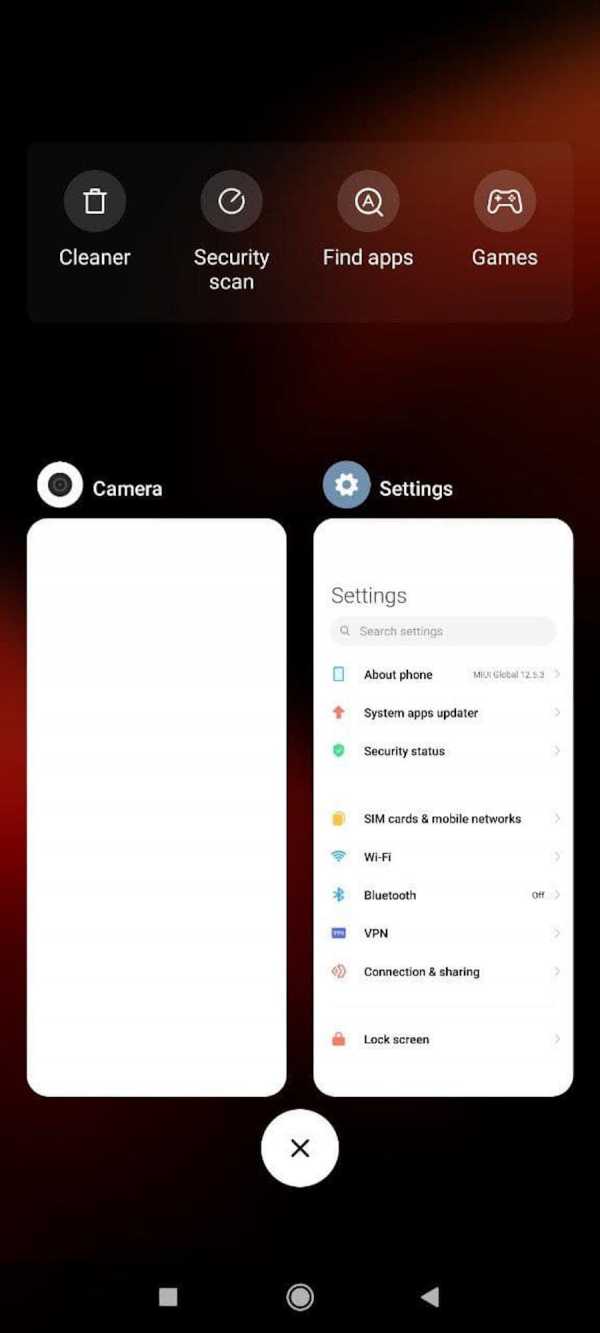
Как очистить оперативную память телефона на Android
Как очистить внутреннюю память телефона на iOS
Прежде чем решить, как именно освободить место в памяти телефона, нужно понять, какая категория данных занимает основное место. Это показано в разделе «Настройки» → «Основное» → «Хранилище iPhone». Там же можно воспользоваться рекомендациями самого устройства.
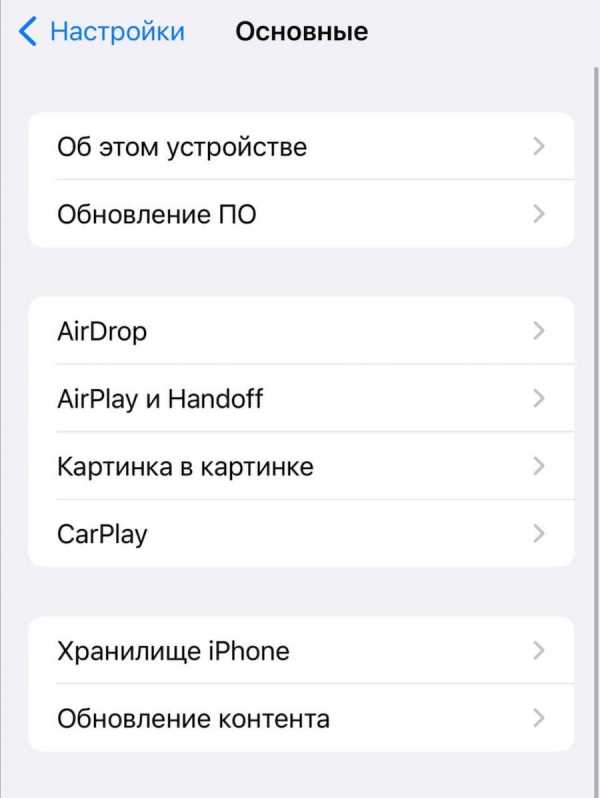
Как очистить внутреннюю память телефона на iOS
Сгрузите или удалите неиспользуемые приложения
В разделе «Хранилище iPhone» вы найдете список всех загруженных приложений, ранжированных по объему занимаемой памяти. Ненужные приложения можно либо удалить, либо сгрузить — в результате место, используемое приложением, будет освобождено, но сохранены его документы и данные. Иконка приложения при этом останется на рабочем столе. Если приложение понадобится, при повторной загрузке из AppStore данные вернутся.
Там же можно настроить автоматическую функцию «Сгружать неиспользуемое». В этом случае устройство будет самостоятельно распознавать редко используемые приложения и автоматически их сгружать.

Сгрузите или удалите неиспользуемые приложения
Удалите загруженную музыку
Чтобы удалить загруженные песни, выберите в перечне приложений в «Хранилище iPhone» раздел «Музыка» и нажмите «Редактировать». Таким образом можно удалить как все песни, так и песни отдельных исполнителей, нажав на красный значок «минус» рядом именем нужного артиста.
Удалите загруженные подкасты
Загруженные выпуски подкастов можно удалить по аналогии с музыкой: в перечне приложений в «Хранилище iPhone» выбираете раздел «Подкасты» и нажимаете «Редактировать». При нажатии на красный значок «Минуc» рядом с названием подкаста удалены будут все выпуски данного подкаста.
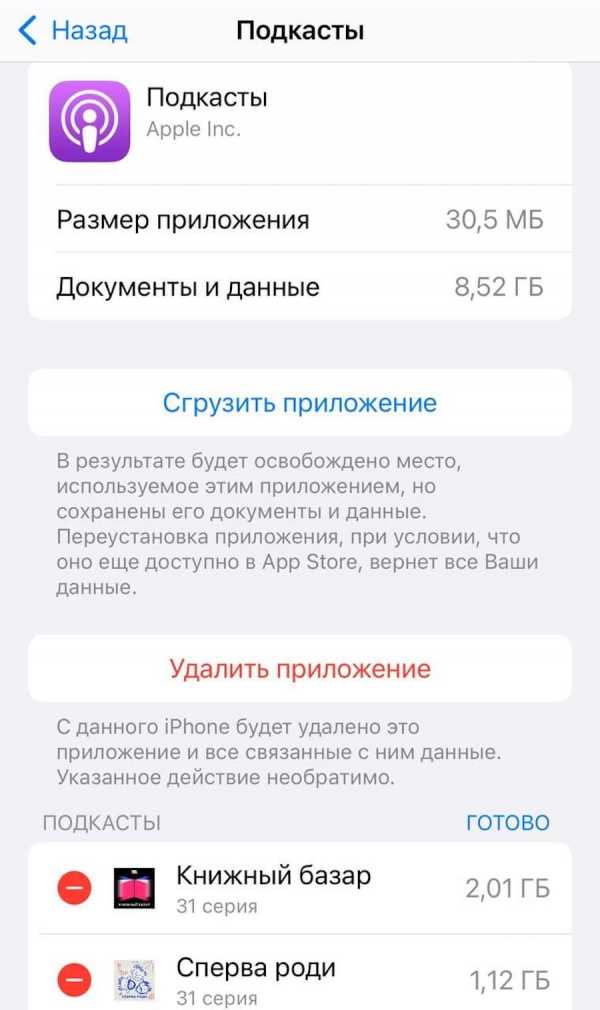
Как удалить загруженные подкасты
Удалите фотографии и видео
Перед тем как удалить фото и видео из внутренней памяти телефона, не забудьте сохранить их в другом месте, чтобы не потерять важные воспоминания. Это можно сделать несколькими способами:
- Сохраните фото и видео в облачном хранилище
Облачное хранилище, которое iPhone использует по умолчанию — iCloud. Чтобы сохранить изображения в iCloud, зайдите в «Настройки» → «Фото» → «Фото iCloud» и сдвиньте ползунок вправо. После того как функция будет активирована, ваши фотографии и видео автоматически выгрузятся и будут храниться в iCloud.
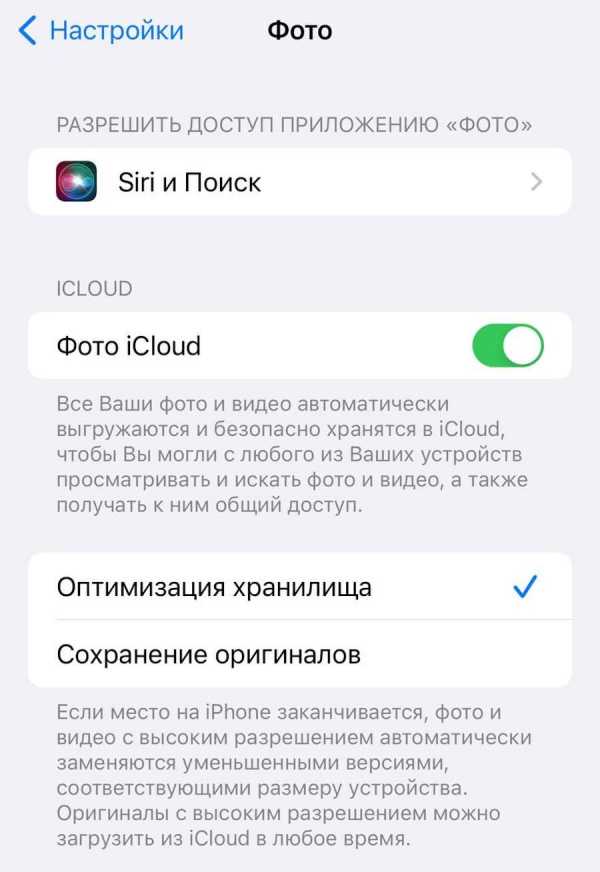
Как сохранить фото и видео в облачном хранилище
Файлы, загруженные на iCloud, перестанут занимать место на внутренней памяти телефона, при этом просматривать их можно будет с любого устройства, подключенного к интернету, и они по-прежнему будут отображаться в вашей Медиатеке.
Стоит помнить, что при регистрации в iCloud автоматически вы получаете только 5 Гб памяти. Если ваши фото занимают больше места, придется докупить тарифные планы iCloud+ или воспользоваться другими облачными сервисами.
Другие облачные хранилища, такие как Google Фото или Dropbox, тоже предоставляют возможности для автоматического сохранения фото и видео. У них есть свои недостатки: бесплатный объем хранилища Dropbox — всего 2 Гб, а Google Фото — 15 Гб. При этом последний позволяет сжимать фото, чтобы их поместилось больше.
- Сохраните фото и видео на компьютер
Фото и видео можно также загрузить на свой компьютер. Для импорта фото на компьютер Mac воспользуйтесь кабелем USB и приложением «Фото» [3].
Подключите iPhone к компьютеру с помощью кабеля, откройте приложение «Фото», затем выберите ваш iPhone из меню слева. При появлении соответствующего запроса разблокируйте устройство iOS с помощью код-пароля, а затем при появлении предупреждения щелкните «Доверять», чтобы продолжить. Далее выберите фотографии, которые вы хотите импортировать, либо нажмите на «Импортировать все новые объекты». В этом случае импортируются все файлы, которые еще не были загружены в приложение «Фото». Прежде чем отсоединить телефон от компьютера, обязательно дождитесь, пока все фотографии импортируются.
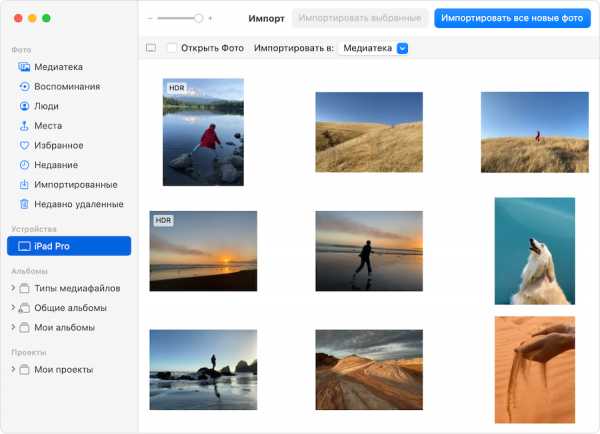
Перенос фото и видео на Mac
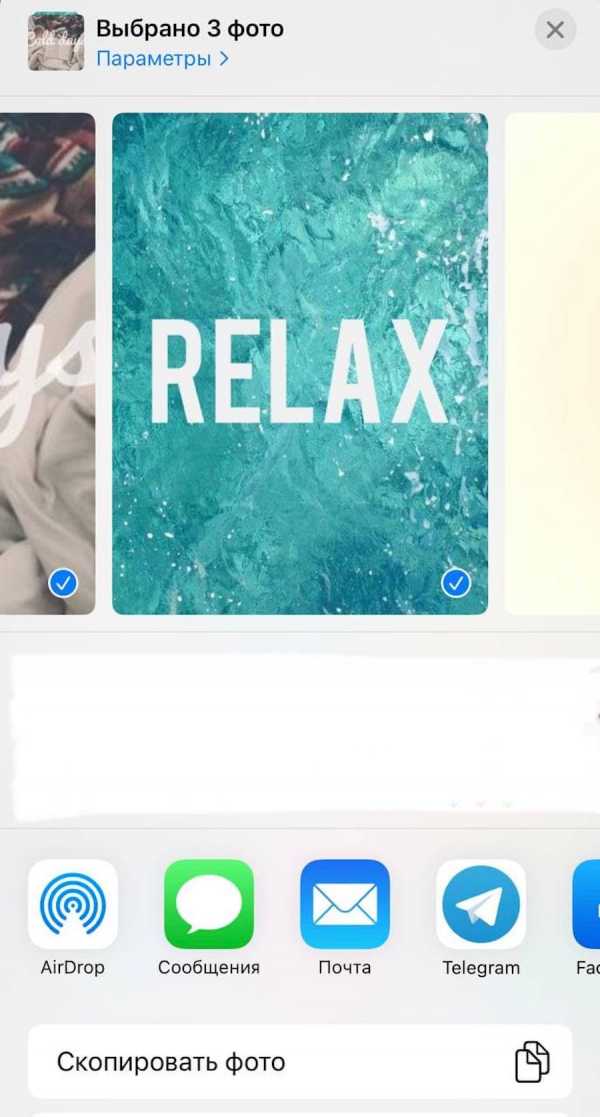
Перенос фото и видео на Mac
Если у вас Mac, для переноса фото и видео вы также можете воспользоваться AirDrop — функцией для беспроводной отправки файлов на устройства Apple, находящиеся поблизости. Для этого откройте приложение «Фото» на вашем телефоне, выделите фотографии, которые хотели бы перенести на компьютер, нажав на «Выбрать» в верхнем правом углу экрана (после этого, если нужно, вы можете нажать на «выбрать все» в верхнем левом углу), затем нажмите на пиктограмму «Поделиться». Там вы увидите значок AirDrop. Далее в списке обнаруженных устройств выберете своей компьютер Mас. Убедитесь, что вы включили Wi-Fi и Bluetooth на обоих устройствах, а также что они находятся не дальше, чем на расстоянии 9 метров друг от друга.
После того, как передача фото с телефона на компьютер завершится, вы сможете удалить фотографии с телефона.
Для импорта фото и видео на компьютер на ОС Windows вам также понадобится кабель USB и приложение «Фотографии Windows». Установите или обновите до последней версии приложение iTunes, затем подключите смартфон к компьютеру с помощью USB. Разблокируйте устройство с помощью код-пароля, а затем при появлении предупреждения «Доверять этому компьютеру?» щелкните «Доверять», чтобы продолжить. Далее зайдите в приложение «Фото» на компьютере, выберите «Импорт» → С устройства USB, а затем выберите, какие файлы вы хотите сохранить и куда.
Раздел «Другое»
Многие пользователи также замечают, что большую долю памяти телефона занимают не фото и видео или игры, а загадочный раздел «Другое». Эта категория в устройствах на iOS включает в себя данные на внутренней памяти, не соответствующие ни одной из восьми стандартных категорий файлов: «Приложения», «Музыка», «Фильмы», «Телешоу», «Подкасты», «Книги», «Фотографии» и «Информация». «Другое» включает в себя кэш (то есть файлы, которые хранятся в памяти устройства для ускорения обработки запросов) браузера Safari, кэш почты, письма и вложения, список для чтения в браузере, резервные копии в iTunes, данные из игр, сохраненные файлы, история звонков, заметки, голосовые сообщения.
Удалить «Другое» на iPhone одним движением не получится: придется либо воспользоваться сторонними приложениями, либо удалять данные вручную. Для этого сделайте следующее:
Во-первых, очистите кэш браузера Safari. Для этого зайдите в «Настройки» Safari → «Дополнения» → «Данные сайтов» → «Удалить все данные». Помните, что в этом случае все активные сессии закроются.
Аналогично можно очистить кэш в других приложениях.
Затем переустановите приложения или обновите их до новейших версий. Это поможет оптимизировать их вес.
Наконец, удалите прикрепленные файлы из Сообщений и писем в приложении Почта. Для этого зайдите в «Настройки» → «Основное» → «Хранилище iPhone» → «Сообщения». Там включите автоудаление старых разговоров и вручную очистите большие вложения в соответствующем меню. В приложении «Почта» письма придется удалить вручную. Для удобства сделайте ранжирование по размеру письма.
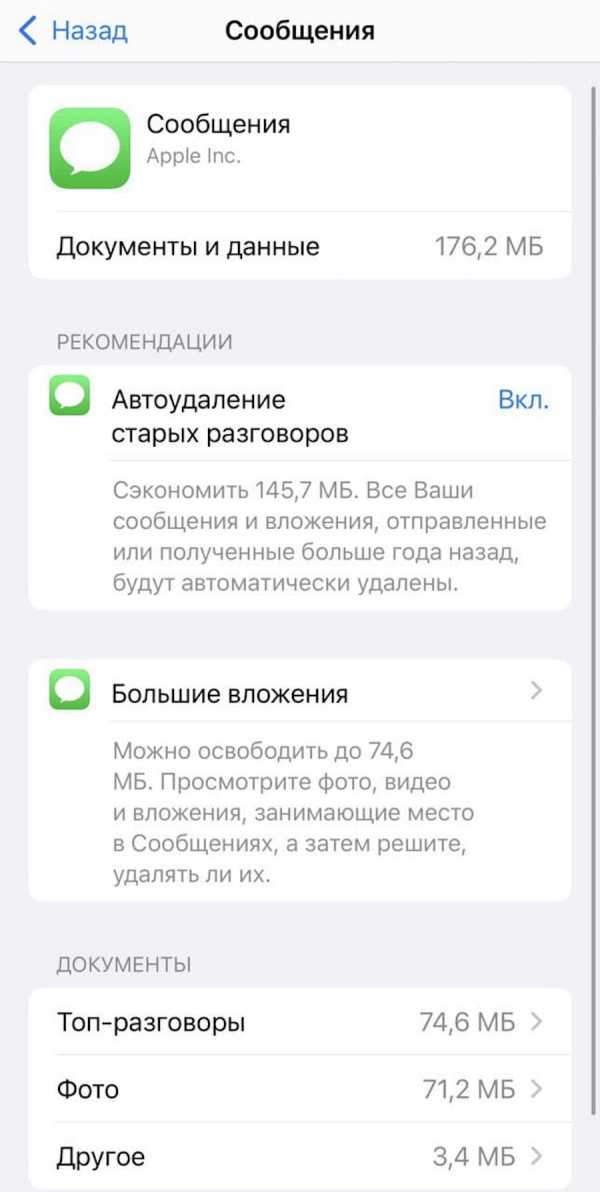
Как очистить память, которую занимают сообщения
Как очистить внутреннюю память телефона на Android
Смартфоны на базе Android дают пользователю гораздо больше гибкости для работы с хранящимися данными, чем смартфоны на iOS. Но это же несет в себе дополнительные риски: неосторожное обращение может привести к потере данных или нарушению работы системы. Ниже мы приводим безопасные способы очистки памяти на Android.
Определите, что занимает больше всего места
Прежде всего, для того, чтобы очистить внутреннюю память телефона на Android, зайдите в «Настройки» → «О телефоне» → «Хранилище». Там будут показаны категории данных, которые занимают место в памяти телефона. Как правило, сейчас у пользователей основной объем хранилища занимают фото и видео, приложения и игры.
Переместите фото и видео на облако
ОС Android позволяет автоматически сохранять в облаке фотографии и видео. Чтобы настроить это, зайдите в приложение «Фото», затем в ваш аккаунт в Google Фото, затем в раздел «Загрузка фотографий». Там в правом верхнем углу за тремя точками вы увидите «Настройки автозагрузки». Убедитесь, что ползунок «Автозагрузка и синхронизация» включен.
Качество загружаемых файлов можно выбрать в соответствующем меню в том же разделе: более высокое качество позволит сохранить медиафайлы в неизменном виде, что полезно, если вы планируете в будущем печать фото, в то время как сжатие позволит вместить большее число фото в облаке.
После синхронизации вы сможете использовать функцию «Освободить место», которая находится в настройках вашего аккаунта в приложении «Фото», чтобы удалить сохраненные в облаке фото и видео с внутренней памяти телефона. Найти медиафайлы вы всегда сможете в приложении Google Фото.
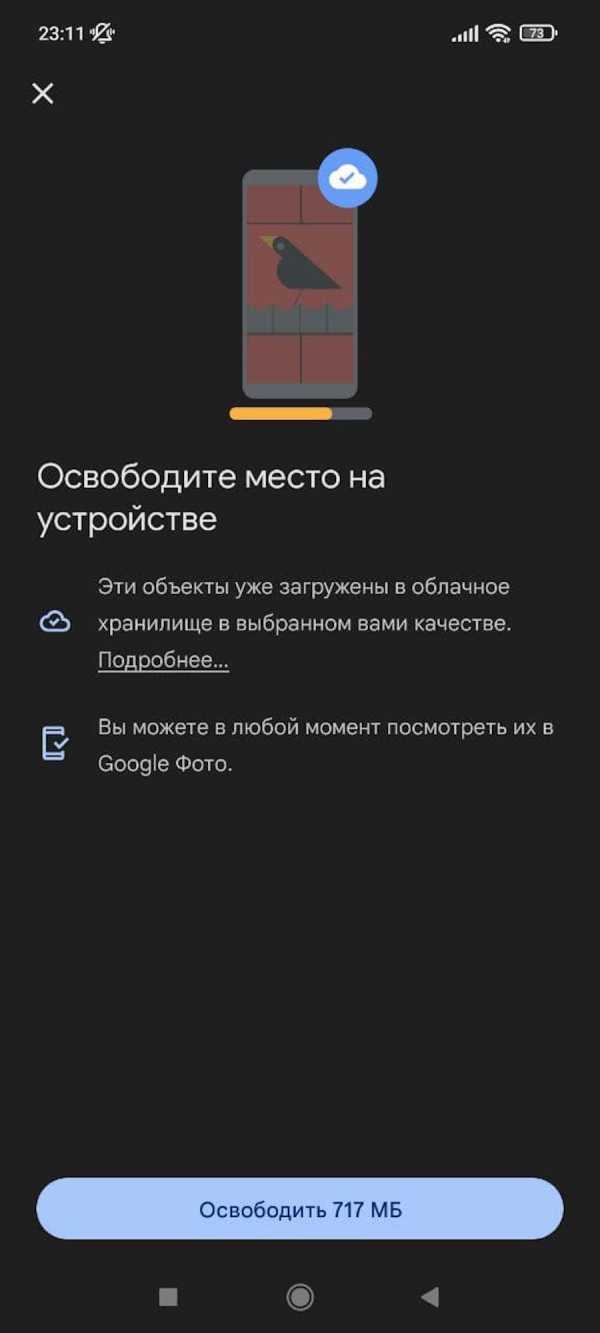
Освободить место на устройстве
Удалите неиспользуемые приложения и игры
В разделе «Хранилища» → «Приложения и данные» вы можете найти программы и игры, которые занимают больше всего места в памяти смартфона. Зайдя в конкретное приложение, можно очистить кэш (временные данные для ускорения работы) и остальные некритичные данные приложения или удалить его полностью.
Очистите кэш и данные приложений с помощью встроенных и скачиваемых приложений
На смартфонах на базе Android большую часть работы по очистке телефона от «мусора» за вас могут выполнить встроенные и скачиваемые приложения.
- Встроенные средства очистки
В настройках хранилища можно зайти во встроенное средство очистки памяти — для этого в «Хранилище» нажмите на кнопку «Очистить». Откроется приложение, которое позволит вам настроить параметры очистки. Когда вы будете готовы, нажмите кнопку «Очистить». Вы будете удивлены, как много на вашем устройстве скопилось «мусора». Эта же функция, кстати, заодно очистит и оперативную память смартфона.
Если места все равно не хватает, можно воспользоваться опцией «Глубокая очистка», которая находится на том же экране чуть ниже. С ее помощью можно удалить дубликаты фото из галереи, снимки экрана, ненужные и редко используемые приложения, файлы данных и другое. При этом важные для вас данные удастся сохранить, ничего не удаляя.
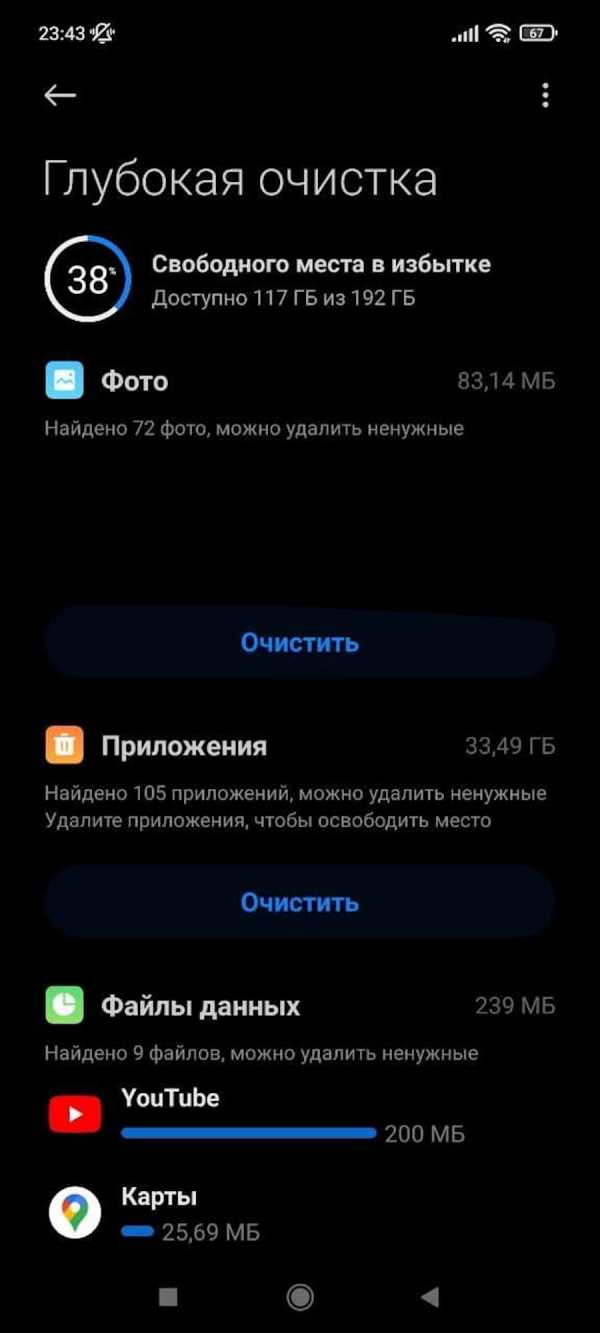
Глубокая очистка
- Внешние средства очистки
Помимо встроенных средств очистки смартфона на Android, вы можете воспользоваться также внешними, скачав их из Google Play. Например, эти функции выполняют CCleaner и OneBooster — у каждого из них более 100 млн загрузок.
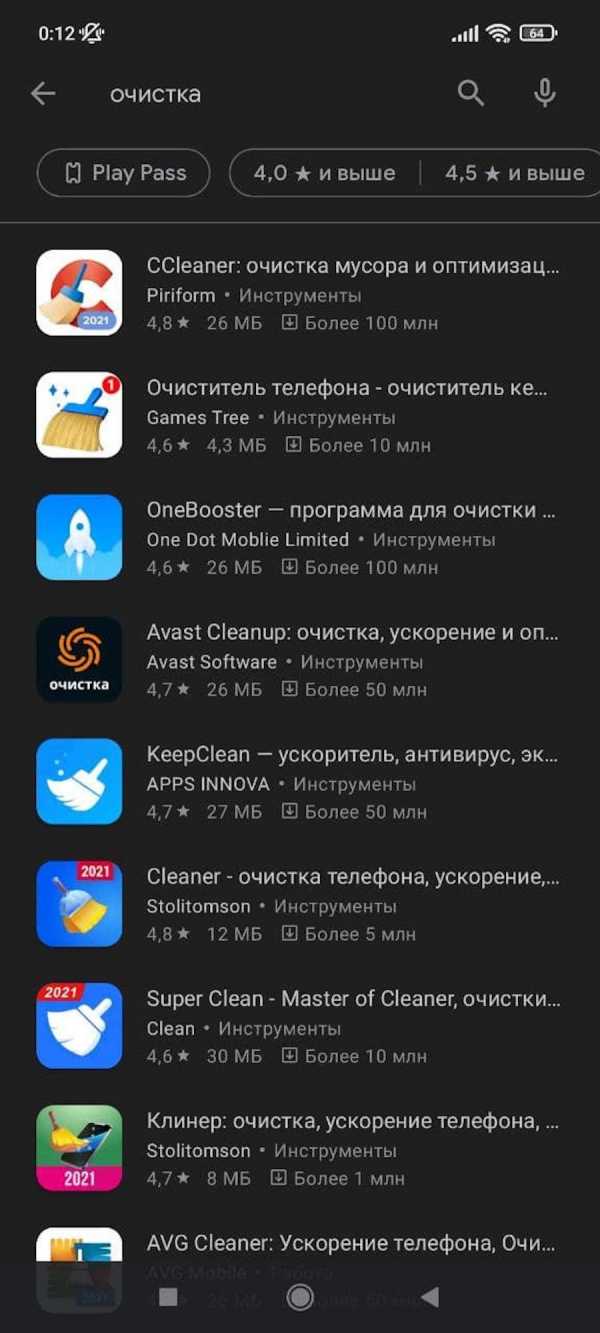
Программы для очистки телефона
Перенесите часть данных на внешнюю карту памяти
Также в смартфоны Android, в отличие от телефонов Apple, можно установить дополнительную карту памяти — SD-карту, расширив таким образом доступное место. Если вы установили SD-карту для расширения внутренней памяти, то в настройках «Хранилища» вы можете выбрать, какие категории данных будут автоматически сохраняться на карте памяти. Для этого зайдите в Настройки хранилища, выберите тип данных и установите Внешний накопитель — так вы сможете разгрузить внутреннюю память телефона.
Как очистить внутреннюю память телефона на Android через компьютер
Еще одна важная особенность смартфонов на Android — расширенные возможности управления памятью через компьютер.
При подключении к компьютеру вам будет предложено выбрать режим работы: через передачу файлов или передачу фото. Второй даст вам доступ к фотографиям на внутреннем накопителе, в то время как первый позволит получить полный доступ к файловой системе. Там вы сможете найти и скопировать на компьютер нужные вам категории данных по соответствующим папкам:
- Audiobooks — аудиокниги;
- Download — загрузки;
- DCIM и Pictures — фото и картинки;
- Music — музыка.
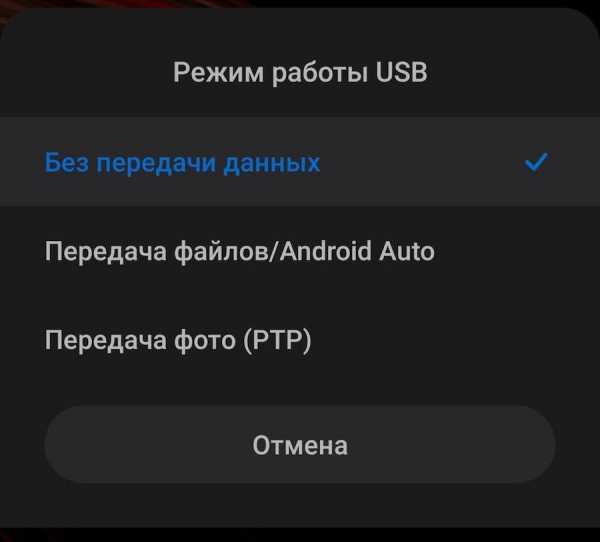
Окно выбора режима работы USB
«Другое» на Android
В раздел «Другое» смартфонов на Android попадают данные приложений, неудачные бэкапы (резервные копии данных для восстановления в случае утери оригинальных данных), временные файлы и кэш. Эти данные отлично чистятся с помощью внутреннего средства очистки. Удалять их вручную не стоит: есть риск помешать работе важных приложений.
Как использовать память телефона рационально?
- Слушайте музыку через стриминговые сервисы, не сохраняя треки в память телефона
Подписка на стриминговые сервисы типа Apple Music и «Яндекс.Музыки» позволит получить доступ к большому количеству треков, не скачивая и не сохраняя их в память телефона. Правда, для прослушивания понадобится доступ к Wi-Fi или мобильному Интернету.
- Настройте автоматическое сохранение фото и видео в облако и не храните копии фотографий
Заведите привычку регулярно чистить однотипные фотографии вручную или с помощью приложений для очистки и настройте автоматический импорт медиафайлов в облачное хранилище. Если у вас iPhone, то при съемке в HDR — режиме улучшенного качества изображения — он предложит вам сохранять также оригинал фото. Отключите эту функцию, если хотите сэкономить место.
- Удаляйте сохраненные карты после путешествий
Большинство картографических программ позволяют сохранять карты для последующего офлайнового доступа, что удобно в путешествиях, особенно заграничных. Однако такие карты занимают много места в памяти телефона, поэтому старайтесь не забывать удалять сохраненные карты после поездок.
- Отмените автоматическое сохранение фото и видео из мессенджеров
Мессенджеры типа WhatsApp и Viber по умолчанию сохраняют в галерею телефона фото и видео, которые вам присылают другие пользователи. Отключите эту функцию в настройках, чтобы сэкономить место на внутренней памяти смартфона.
Нужно ли нашим телефонам больше памяти
Несмотря на то, что сегодня можно купить телефон с объемом внутренней памяти вплоть до 1 Тб, подумайте, насколько вам это необходимо с учетом ваших потребностей. Хранить все данные исключительно в памяти телефона небезопасно: при поломке или утере устройства вы рискуете потерять все ваши файлы. Купить место на облаке надежнее, и, кроме того, это позволит получать доступ к вашим данным со всех устройств, подключенных к интернету. Кроме того, смартфон с большим объемом памяти обойдется вам дороже.
В среднем, по данным консалтинговой компании Counterpoint, смартфоны на Android имеют почти 100 Гб внутренней памяти, а смартфоны на iOS — 140 Гб. В России, по данным мобильного оператора МТС, на рынке лидируют устройства на 32 Гб — из-за своей дешевизны. А чем больше объем встроенной памяти, тем меньше спрос на устройства.
Но попытки сэкономить на памяти могут быть чреваты тем, что встроенные приложения и сама операционная система будут работать со сбоями. Поэтому подходите к выбору с умом и адекватно оценивайте ваши потребности.
Как быстро очистить память смартфона. Самые простые способы — Российская газета
Часто бывает, когда из-за отсутствия свободного места в памяти смартфона начинаются проблемы: аппарат ругается, не устанавливаются обновления операционной системы и так далее.
В таких случаях советуют удалить лишние фото и видео, посмотреть, сколько места занимают приложения. Но у кого есть на это время? Вот несколько простых способов быстро очистить память смартфона.
Как это делается на iPhone? В разделе "Настройки - Основные - Хранилище iPhone" можно включить оптимизацию фото и сгрузить неиспользуемые приложения.
В первом случае снимки и видео в первозданном качестве сохранятся в облаке iCloud, а на смартфоне останутся версии меньшего размера. Во втором - из памяти iPhone временно удалятся неиспользуемые приложения, но их можно будет в любой момент скачать и запустить снова. Документы и другие данные тоже сохранятся.
Также в "Хранилище" есть список приложений, где на самом верху расположены те, что занимают больше всего места. Например, если Telegram вместе с данными занимает несколько гигабайт - это повод открыть мессенджер и очистить загруженные файлы ("Настройки - Данные и память - Использование памяти").
А что Android? Те, у кого нет времени копаться в россыпях фотографий и видеороликов, должны отправиться в раздел "Настройки - Хранилище" и нажать кнопку "Управление". Система сразу же предложит удалить недавние файлы, освободив место. Кроме того, в этом же разделе расположены отсортированные по "прожорливости" разделы - "Фото и видео", "Музыка", "Другие приложения", "Файлы" и так далее. Зайдя в каждый из них, можно выбрать и удалить ненужные данные.
Есть и другой способ, не такой очевидный. Нужно открыть приложение "Google Фото", нажать на свой аватар в правом верхнем углу и в открывшемся меню выбрать пункт "Можно освободить XXX Мб". Объекты будут удалены из памяти смартфона, но останутся в облаке Google. Так можно сэкономить несколько сотен мегабайт места.
Третий метод - в разделе "Настройки - Хранилище" открыть пункт "Другие приложения". Почти все из них можно удалить (если найдете ненужные) или очистить кэш.
Samsung galaxy очистить внутреннюю память. Как освободить внутреннюю память Samsung Galaxy S4, чтобы получить больше пространства
10.08.2017
С проблемой заполнения внутренней памяти устройства часто сталкиваются все владельцы гаджетов на операционной системе Android. Как ее очистить и избавиться от проблем, связанных с переполнением ROM. Давайте разбираться.
Все производители смартфонов, планшетов и другой мобильной техники, заявляют в ее характеристиках объем внутренней памяти. Но, приобретая такой гаджет, нужно понимать, что часть этой памяти уже будет занято операционной системой и системными программами. Это накладывает определенные проблемы при закачивании в устройство последних серий интересного сериала или дискографии любимой группы. Если не хотите видеть надпись «Внутренняя память андроид заполнена », приходится идти на компромисс и закачивать что-то одно.
Этого можно избежать, если кроме собственной памяти приобрести для своего устройства объемную флеш-карту. Но, не все современные устройства поддерживают внешние накопители. Что делать владельцам таких устройств, как очистить память телефона?
Есть несколько решений этого вопроса:
- Перенести «тяжелые» файлы (картинки, аудио и видео) на компьютер
- Очистить память от ненужных («мусорных») файлов
- Перенести файлы на «облако»
Переносим файлы на флеш-карту
Но, начнем с решения этого вопроса для тех устройств, которые поддерживают SD карты. Хотите узнать, как переместить файлы на андроиде? Нет ничего проще. Для того, чтобы не заполнять память можно сохранить все возможные файлы на флеш-карту. Для этого укажите такую возможность в настройках:
- Камеры
- Диктофона
- Браузера
- Мессенджеров
- Загрузчика файлов
Этот список можно продолжать долго. Особое внимание нужно уделить таким приложениям, которые работают с «тяжелыми» файлами. Например, редакторов изображений, видео или аудио. При сохранении файлов на карту памяти, создайте там (если это не делается автоматически) папку для каждого приложения. Тогда проблем с переполненной памятью своего устройства можно избежать.
ВАЖНО
Такой способ очистки памяти устройства нельзя использовать для системных файлов. Это может вызвать проблемы с работоспособностью гаджета и даже к его выходу из строя.
Перемещать файлы с памяти устройства на карту легче всего с помощью менеджера файлов. В Play Market очень много приложений этой категории. Наиболее популярной сегодня является .
Многие считают этот менеджер лучшим для Android и это не зря. С его помощью можно одновременно переместить несколько папок и файлов, есть возможность сохранять apk-фалы установленных приложений и многое другое.
Как переместить файлы на Андроиде с помощью ES Проводник:
- для этого их нужно выделить (длительное нажатие на одном файле),
- вызвать меню (кнопка «Еще»)
- найти пункт «Переместить в»
- в предложенном списке нужно выбрать «SDCard»
Как переместить файлы на андроиде с помощью ПК
Синхронизация устройства с компьютером имеет множество преимуществ. Вы можете обмениваться файлами и держать объем свободной памяти на необходимом уровне. Например, можно перед выходом на работу «залить» новые главы аудиокниги, музыкальные альбомы или видеоролики. Такую процедуру можно проводить каждый раз, когда нужно обновить замерить такие файлы.
Подключить смартфон или планшет на Android к компьютеру очень легко. Достаточно соединить эти устройства с помощью USB-кабеля. Для этого не нужно скачивать никакие программы или драйвера. Современные операционные системы компьютеров легко определят тип подключенного устройства. Войти в его память можно с помощью стандартных проводников.
Сегодня можно воспользоваться более современным решением – AirDroid . С его помощью вы можете обмениваться файлами со своим ПК удаленно. Находясь вне своего дома, вы можете закачать музыкальный альбом или фильм из своей медиатеки и прослушать его. Никаких проводов для этого не нужно. Необходимо только стабильная сеть Интернет. К которой должен быть подключен как ПК, так и мобильное устройство.

Настроить такую синхронизацию с помощью этого сервиса очень просто. Благодаря дружественному интерфейсу программы сделать это сможет даже тот, кто до этого дня никогда не имел возможности обмениваться своими файлами на расстоянии.
Как перенести приложения на карту памяти
Любое приложение, установленное из Paly Market по умолчанию, устанавливается в память устройства. И занимает там неоправданно много места. Для того, чтобы перенести приложения с памяти смартфона или планшета на флеш-карту необходимы права суперадминистратора () и установка специального программного обеспечения Link2sd.
ВАЖНО
При неправильной процедуре получения root-прав ваше устройство может превратиться в «кирпич». Поэтому, проводить такую процедуру нужно очень осторожно, контролируя каждый свой шаг. Но, даже правильно проведенное рутирование снимает гарантию разработчика. Стоит ли рисковать? Отвечать вам.
Некоторые приложения можно перенести из памяти устройства на карту без наличия специальных прав и приложений. Для этого нужно зайти в «Настройки» и выбрать раздел «Приложения». Там можно найти небогатый инструментарий для такого переноса.
Есть еще один способ перенесения приложений на карту памяти – программа Android Assistant . По сути, это целый пакет небольших утилит, которые помогут вам осуществить все необходимые действия со своей системой Android.
Это приложение можно найти в Play Market. После того, как вы установите и запустите его, нужно перейти в раздел «Инструментарий». Среди списков предоставленных инструментов нужно найти «App2Sd». Когда вы кликните по этому пункту, появится меню. Где нужно выбрать «Сведения о приложении», а затем «На карту памяти SD» (если этот пункт активен).
С помощью Android Assistant можно осуществить пакетное удаление ненужных приложений. И тем самым очистить память своего устройства.
Как очистить внутреннюю память Андроид от мусора
Очень большое количество памяти любого устройства занимает мусор. Для того, чтобы держать количество свободного места под своим контролем, необходимо периодически очищать систему от таких файлов. Легче всего это сделать с помощью специального ПО – Clean Master .
Под «мусором» подразумевается кэш интернет-страниц, запущенных приложений и их остатки после деинсталляции. Со временем такой мусор накапливается и не только становится причиной заполнения внутренней памяти Андроид, но еще и негативно сказывается на быстродействии планшетов и смартфонов.
Clean Master это очень удобный и многофункциональный инструмент для очистки внутренней памяти Андроида от мусора и оптимизации устройства. Чтобы им воспользоваться, необходимо установить это приложение и выбрать пункт меню – «Мусор». Затем кликнуть по кнопке «Очистить». Алгоритмы программы проанализируют память и найдут те файлы, которые можно будет удалить.
Хранение файлов на облачных сервисах
Благодаря высокоскоростному интернету, сегодня нет необходимости закачивать нужные вам файлы в смартфоны или планшеты. Их можно загружать на специальные сервисы («облака») и пользоваться при необходимости. Практически все ведущие компании предоставляют возможность бесплатного использования облачных сервисов. А если того места, что предусмотрено таким тарифом будем мало, то его всегда можно расширить за отдельную стоимость.
Наиболее популярными облачными хранилищами являются:
- Google Диск
- Яндекс.Диск
- OneDrive
- Облако@Mail.ru
Каждое из этих решений имеет приложение для легкой синхронизации файлов с удаленным сервисом. Достаточно установить такое приложение (или несколько), отметить файлы, которые нужно поместить на сервер и после их переноса удалить с устройства. Затем, когда вам понадобится воспользоваться таким файлом, достаточно зайти в приложение и кликнуть по нему.
Ваш вопрос:
Как очистить память телефона Samsung?
Ответ мастера:
Память телефона может быть очищена сразу несколькими способами. Лучше сделать это с помощью стандартных средств, однако некоторые модели устройств настроены под специальное программное обеспечение.
Нам потребуется наличие - кабеля подключения к компьютеру; - ПО к нашему телефону.
Подключим наш телефон к компьютеру с помощью кабеля, который шел в комплекте. Если мы хотим почистить содержимое карты памяти, то выполним сопряжение двух устройств через режим «съемный накопитель».
Откроем содержимое с помощью проводника в автозапуске либо посредством меню «Мой компьютер». Убедимся, что для пользователя ОС предусматривается просмотр скрытых элементов.
Откроем «Свойства папки» в Панели управления и перейдем на вторую вкладку. Установим параметр «Показывать скрытые файлы и папки» внизу списка, применим и сохраним сделанные изменения.
На карте памяти нашего телефона удалим ненужные для функционировании элементы. Также нужно проверить съемный диск на вирусы. Если нам нужно полностью уничтожить информацию с карты, то стоит воспользоваться форматированием инструментами ОС и телефона.
Зайдем в «Мой компьютер» и щелкнем правой кнопкой мышки на подключенном съемном носителе нашего телефона. Выберем пункт «Форматировать», после чего появится окно, далее нажмем «Начать форматирование». Дождемся, пока закончится операция.
Из меню нашего телефона перейдем в диспетчер файлов карты памяти. Запустим процесс форматирования. Рекомендуем выполнять это также для того, чтобы восстановить системные папки после форматирование через компьютер.
Если мы хотим почистить память нашего телефона Samsung, то подсоединим к компьютеру через режим PC Suite, перед этим убедившись, что у нас инсталлировано необходимое ПО.
Запустим обозреватель файлов и удалим из них те, которые необходимо. Для того чтобы полностью очистить все, воспользуемся восстановлением из меню нашего мобильного телефона. В таком случае системой самостоятельно будут произведены необходимые действия.
Через некоторое время после первого включения на телефоне скапливается слишком много информации и просто не остается свободного места для новых файлов. Особенно часто с этой проблемой сталкиваются обладатели бюджетных устройств на Андроид. Но не все так просто, на всех телефонах есть несколько видов памяти, и сначала нужно разобраться, за что каждых из них отвечает, а только потом почистить гаджет от ненужных файлов и неактуальной информации. Какие же способы очистки или увеличения объёма хранилища есть?
Виды памяти на устройствах Android
Каждый из отделов памяти имеет свои задачи и характеристики, в которых мы сейчас разберемся:
Если произойдет полное заполнение встроенной и внешней памяти, то вы больше не сможете что-либо поместить на устройство. Также возможно, что телефон начнет зависать, тормозить и отказываться запускать приложения.
Если ОЗУ или ПЗУ будут полностью заполнены, то телефон начнет зависать, тормозить и перестанет открывать приложения. Также во многих устройствах существует функция, благодаря которой при сильной загруженности ОЗУ или ПЗУ происходит автоматическая перезагрузка и отключение некоторых приложений.
Как посмотреть статистику по загруженности памяти смартфона или планшета
Для начала проверим, сколько и какой памяти у нас осталось, выполнив следующие действия:
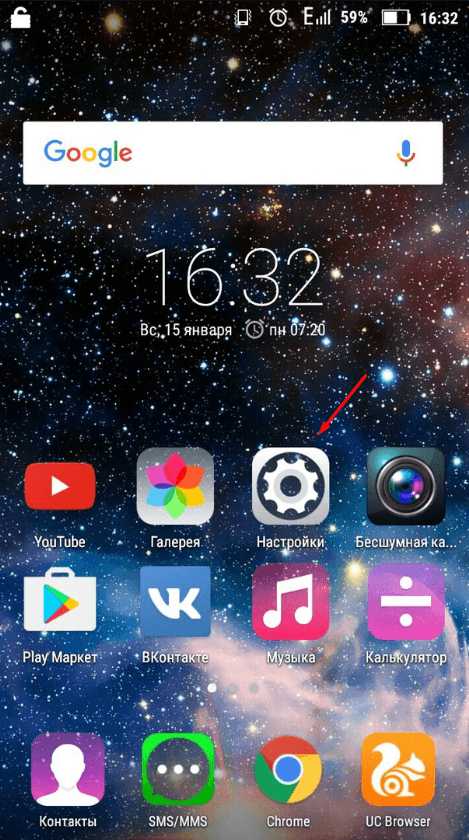 Открываем настройки
Открываем настройки
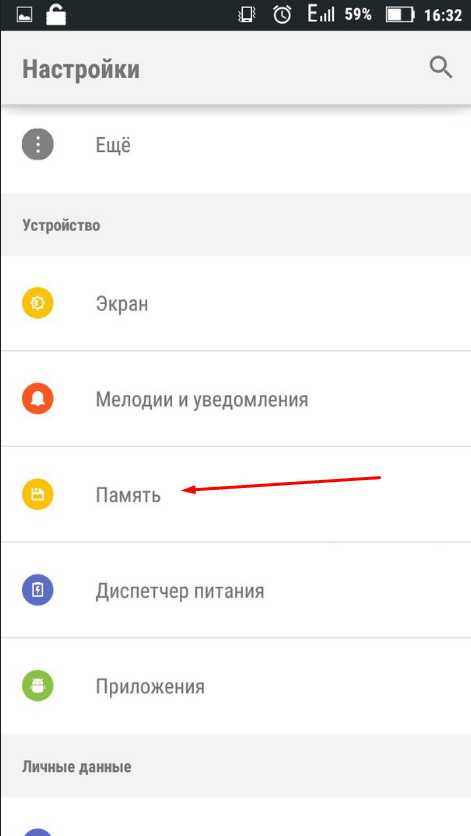 Переходим в раздел «Память»
Переходим в раздел «Память»
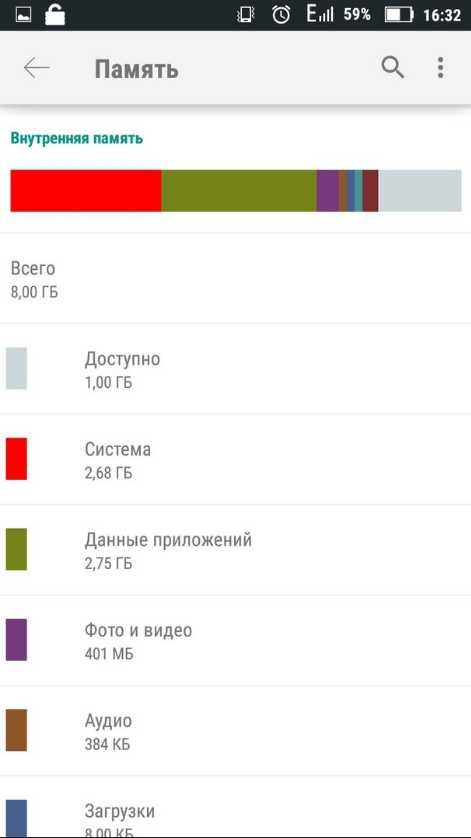 Информация о загруженности памяти
Информация о загруженности памяти
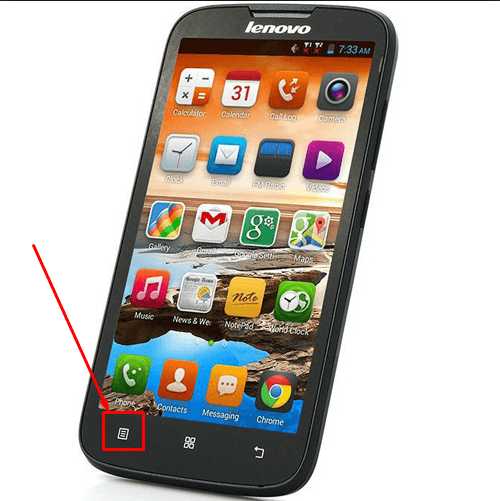 Зажимаем кнопку «Меню», чтобы просмотреть данные об ОЗУ и ПЗУ
Зажимаем кнопку «Меню», чтобы просмотреть данные об ОЗУ и ПЗУ
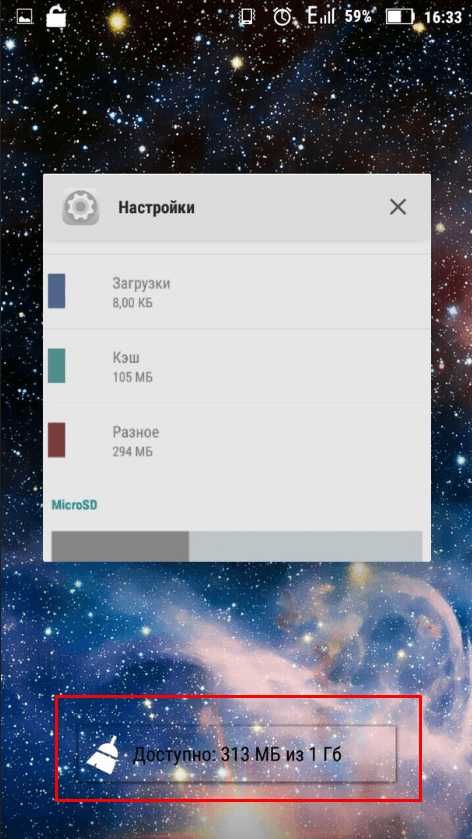 На кнопке снизу экрана написано информация о доступной и общем памяти ОЗУ и ПЗУ
На кнопке снизу экрана написано информация о доступной и общем памяти ОЗУ и ПЗУ
Как очистить память устройства
Поскольку с этой проблемой рано или поздно сталкивается каждый, существует несколько способов очищения, каждый из которых используется для определенной памяти.
С помощью встроенных приложений
Первым делом воспользуемся тем, что придумали разработчики вашего смартфона для очищения внутренней и внешней памяти, выполнив следующие действия:
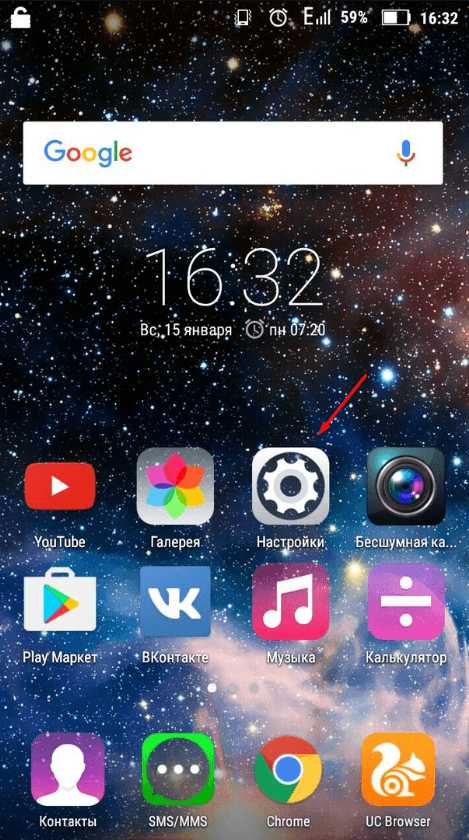 Заходим в настройки
Заходим в настройки
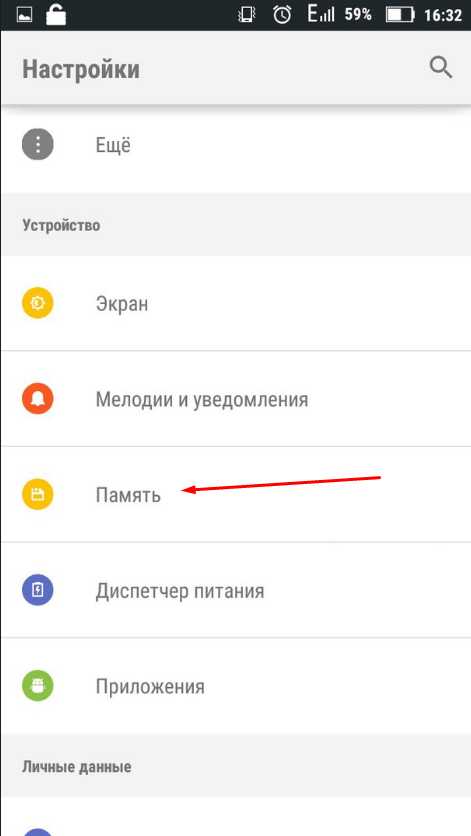 Переходим в раздел «Память»
Переходим в раздел «Память»
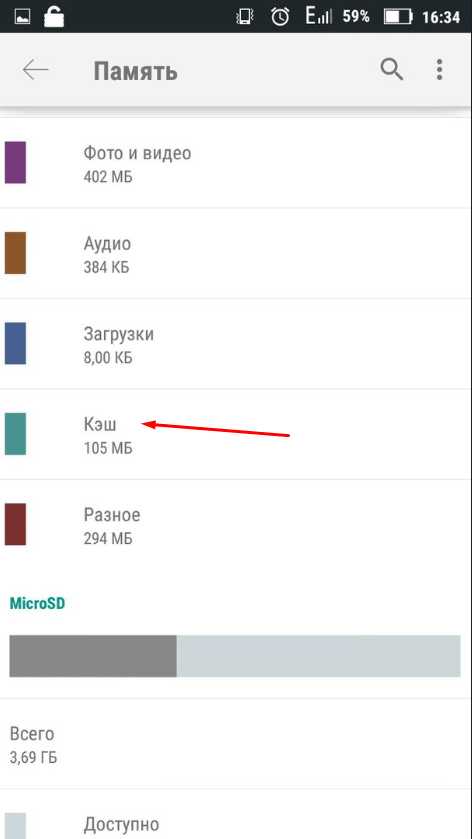 Нажимаем на кнопку «Кэш»
Нажимаем на кнопку «Кэш»
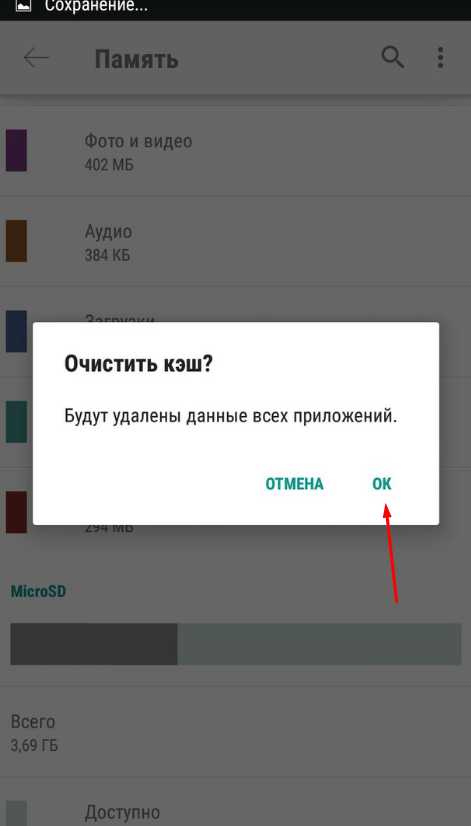 Подтверждаем удаление кэша
Подтверждаем удаление кэша
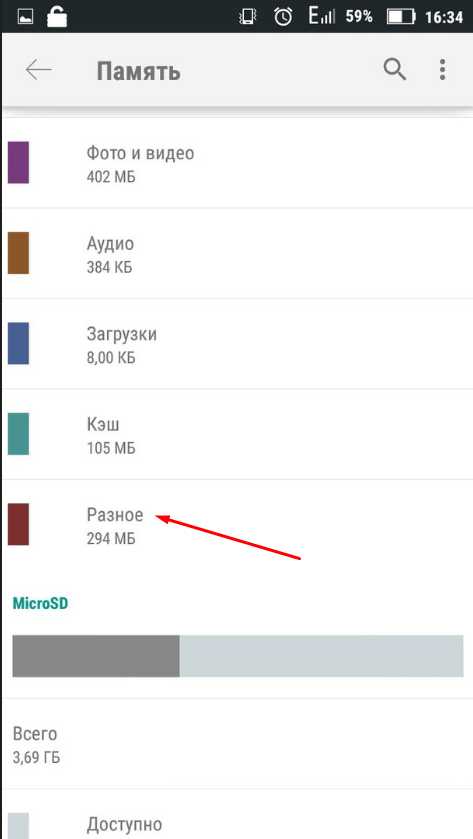 Заходим в раздел «Разное»
Заходим в раздел «Разное»
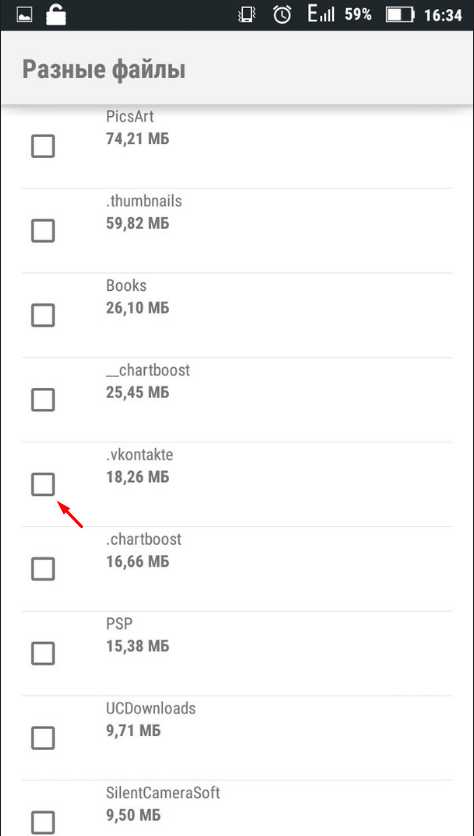 Отмечаем приложения, файлы которых не жалко удалить
Отмечаем приложения, файлы которых не жалко удалить
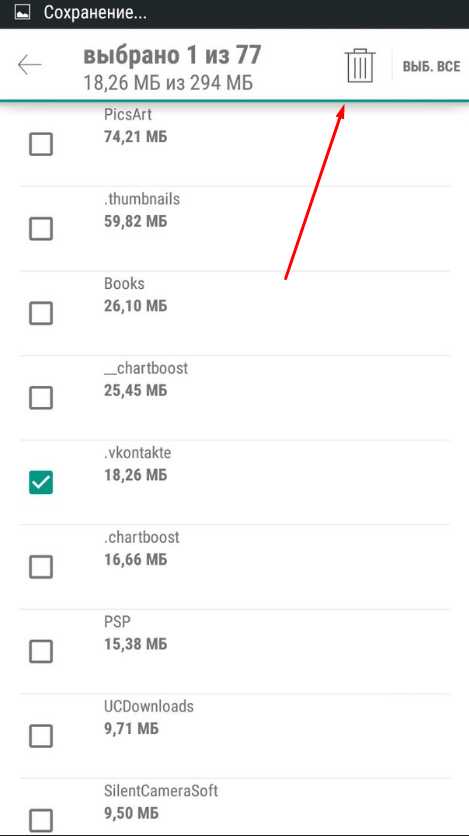 Нажимаем на иконку помойного бака для удаления данных
Нажимаем на иконку помойного бака для удаления данных
Видеоурок: оставляем нужное, удаляем лишнее - как правильно почистить память в Андроид
Чтобы очистить ОЗУ и ПЗУ, выполните следующие действия:
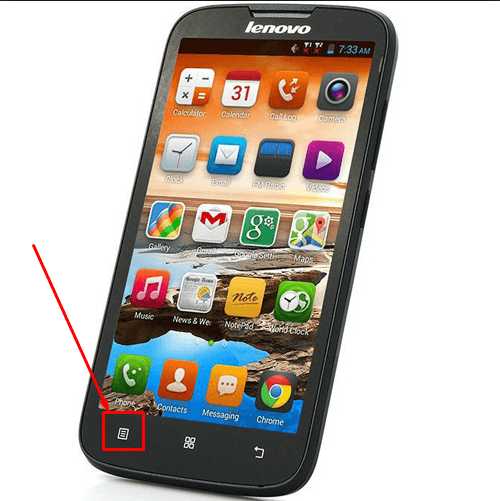 Удерживаем кнопку «Меню», чтобы открыть список запущенных приложений
Удерживаем кнопку «Меню», чтобы открыть список запущенных приложений
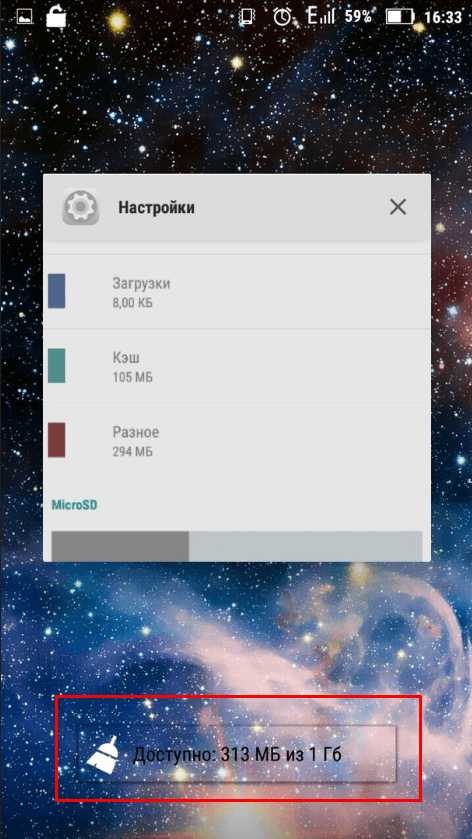 Нажимаем на значок метлы, чтобы закрыть все приложения сразу
Нажимаем на значок метлы, чтобы закрыть все приложения сразу
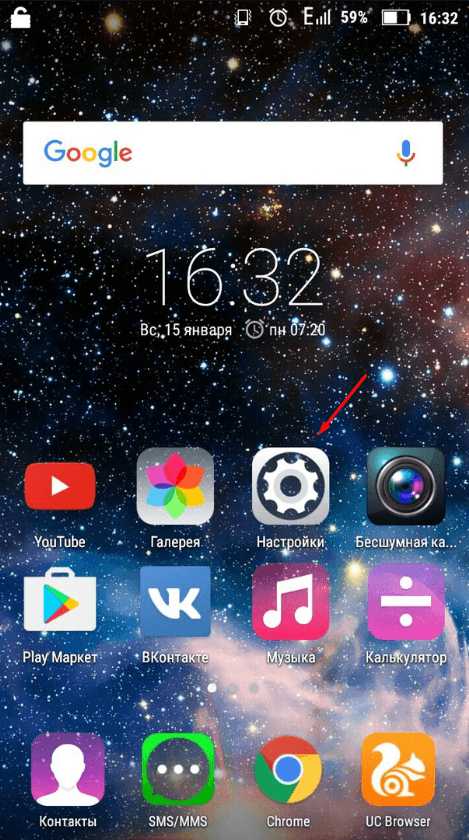 Открываем настройки телефона
Открываем настройки телефона
 Заходим в раздел «Приложения»
Заходим в раздел «Приложения»
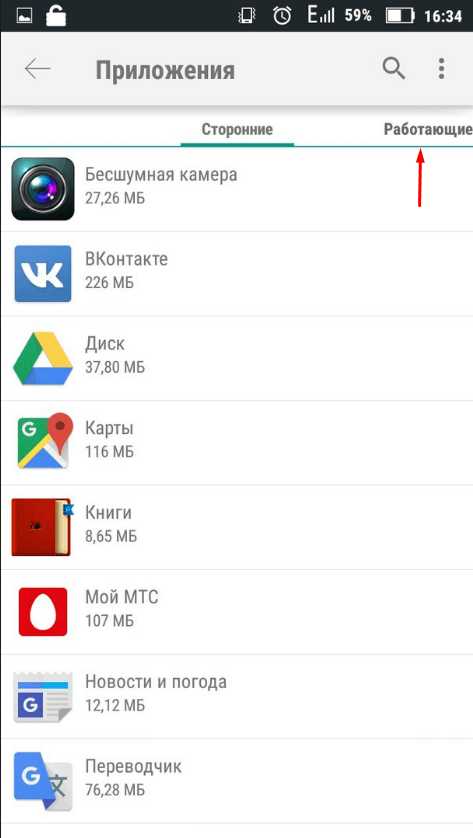 Переходим в раздел «Работающие»
Переходим в раздел «Работающие»
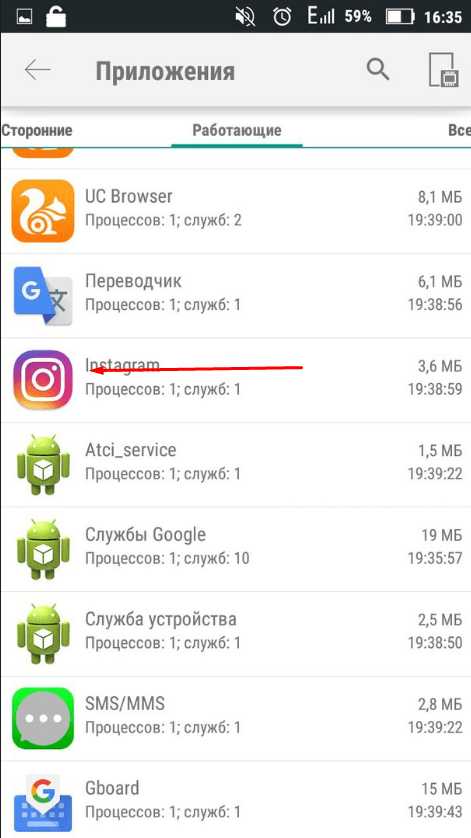 Выбираем приложения, которые можно остановить
Выбираем приложения, которые можно остановить
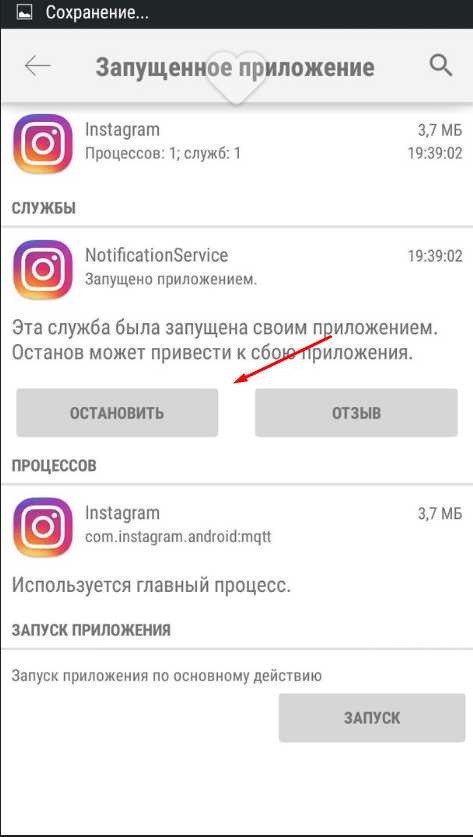 Нажимаем кнопку «Остановить»
Нажимаем кнопку «Остановить»
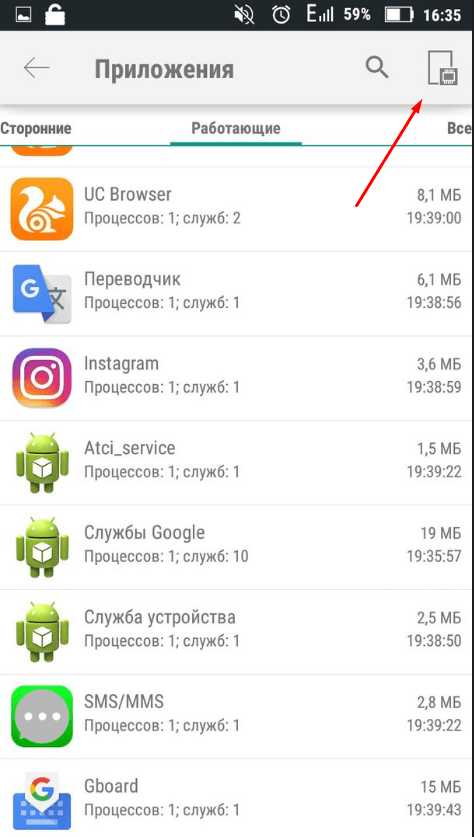 Нажимаем на специальную иконку, чтобы перейти к списку кэшируемых приложений
Нажимаем на специальную иконку, чтобы перейти к списку кэшируемых приложений
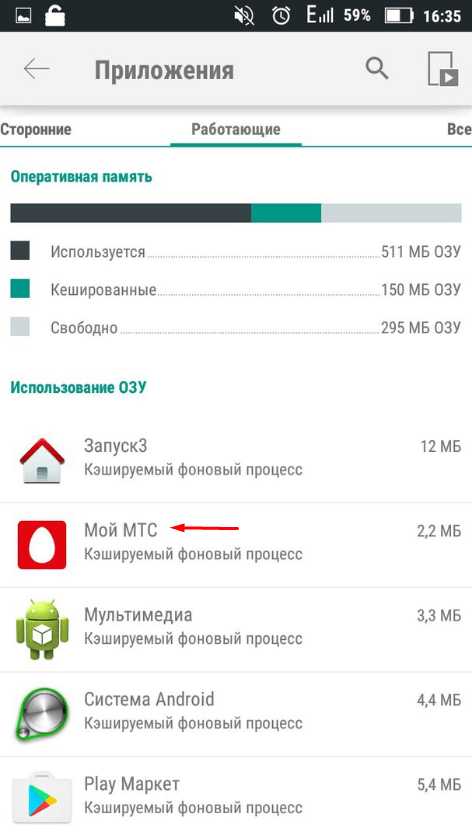 Останавливаем ненужные приложения
Останавливаем ненужные приложения
Видеоурок: очистка оперативной памяти на устройстке Android
Освобождаем место в хранилище вручную
Этот способ подразумевает перенос файлов и программ из внутренней памяти во внешнюю, так как обычно встроенная память телефона заметно меньше той, которую можно установить дополнительно по средствам SD-карты. Перекинуть на внешнюю память можно картинки, видео, электронные книги и файлы, не участвующие в поддержании работоспособности телефона. В общем, переносите все, что не относиться к операционной системе.
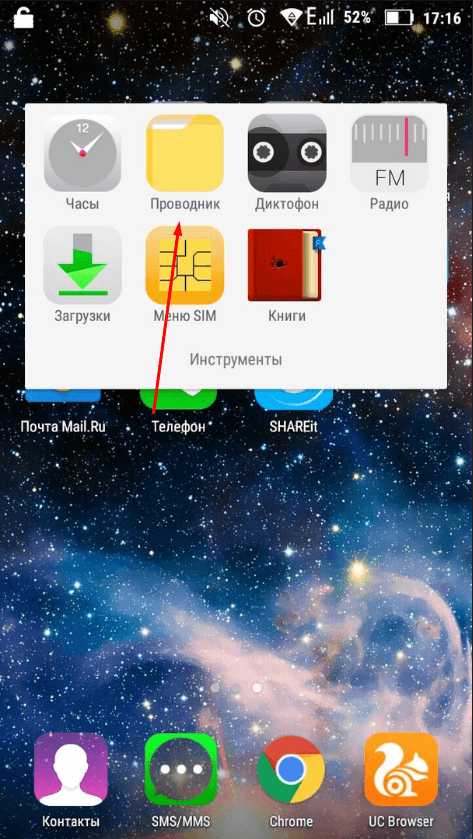 Открываем проводник
Открываем проводник
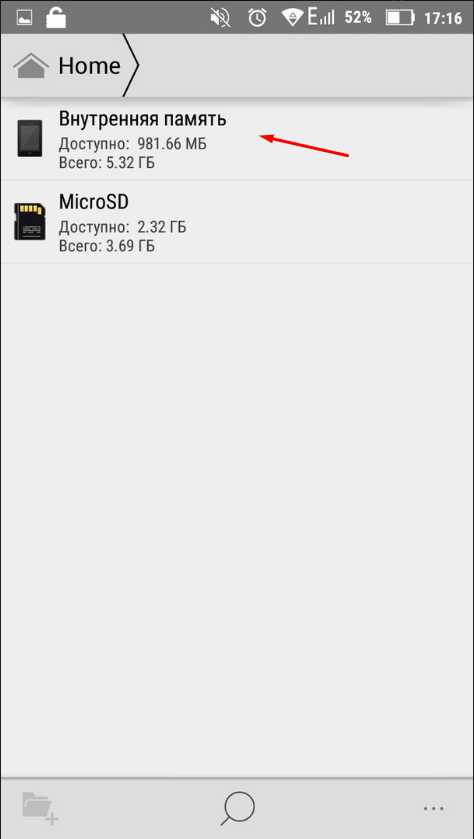 Переходим во внутреннюю память
Переходим во внутреннюю память
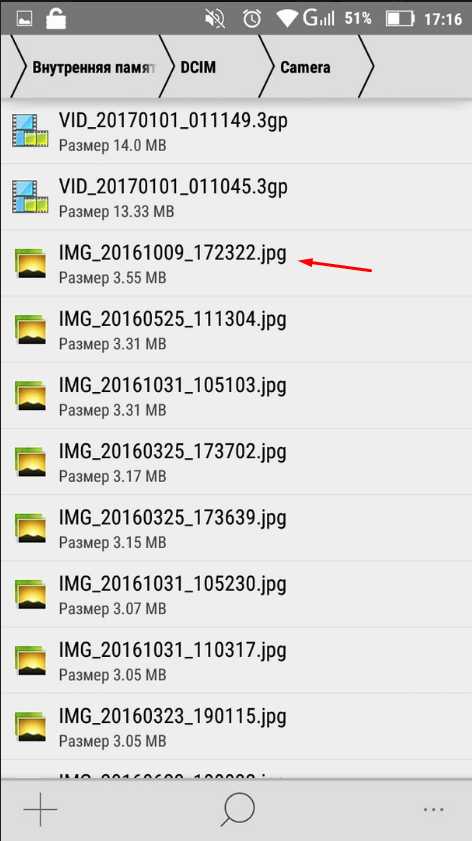 Выберите файл для переноса
Выберите файл для переноса
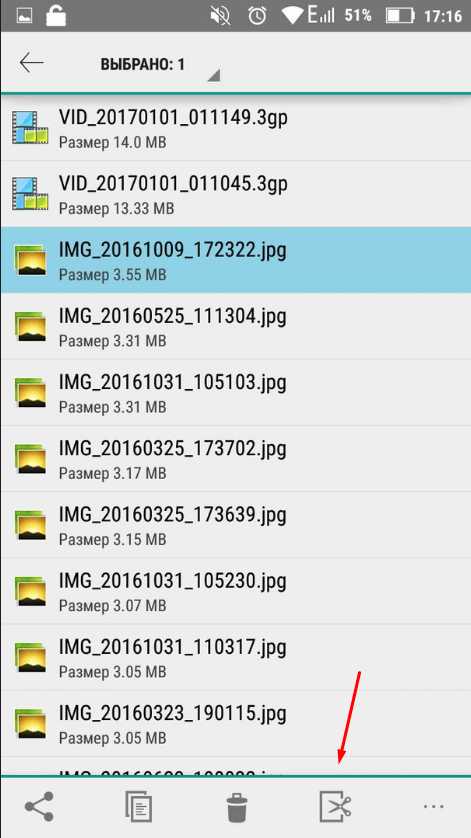 Нажмите на иконку в виде ножниц, чтобы вырезать файл
Нажмите на иконку в виде ножниц, чтобы вырезать файл
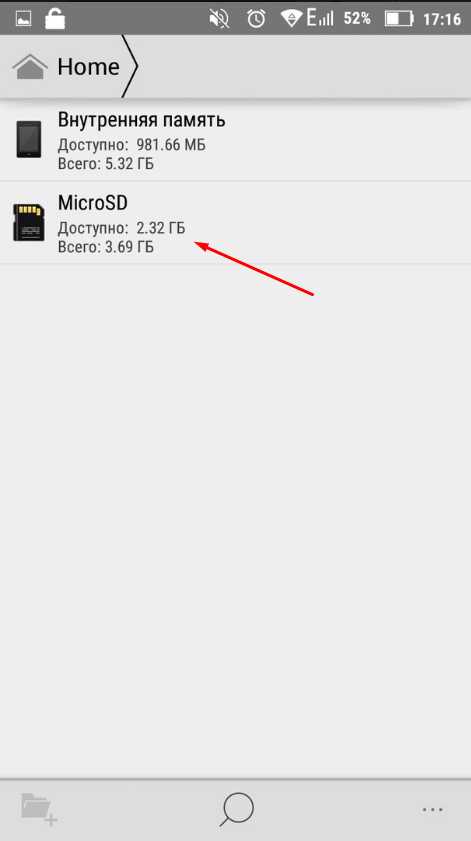 Переходим в раздел MicroSD
Переходим в раздел MicroSD
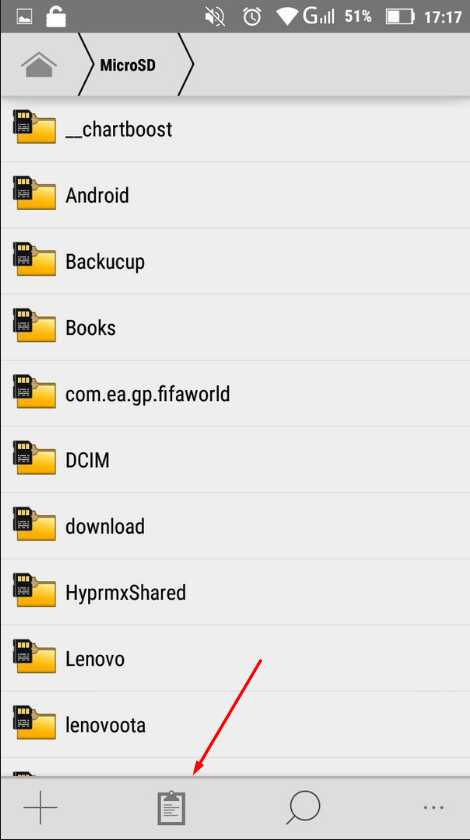 Вставляем вырезанный файл кнопкой «Вставить»
Вставляем вырезанный файл кнопкой «Вставить»
Также на внешнюю память можно перенести часть приложения, выполнив следующие шаги:
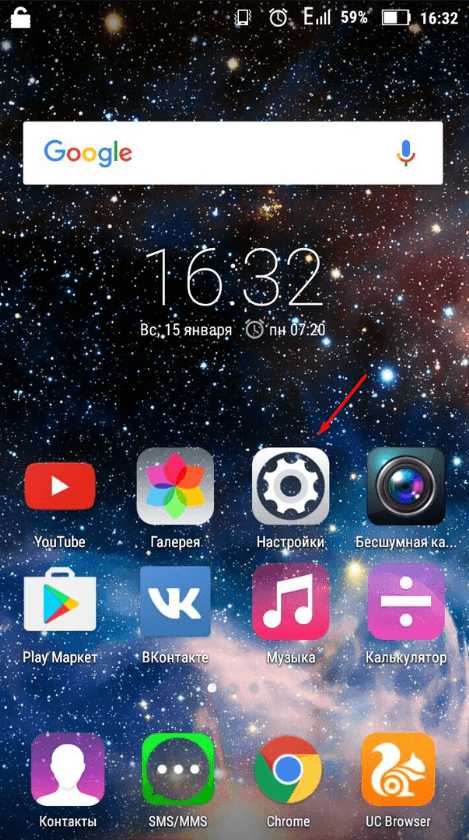 Открываем настройки телефона
Открываем настройки телефона
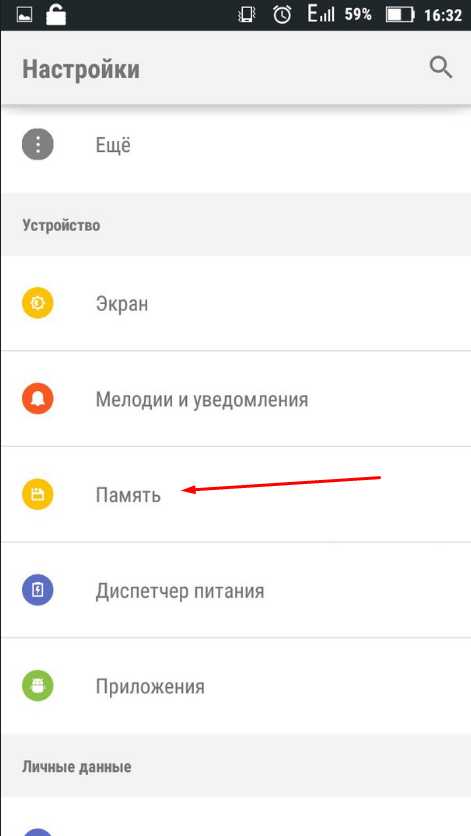 Переходим в раздел «Память»
Переходим в раздел «Память»
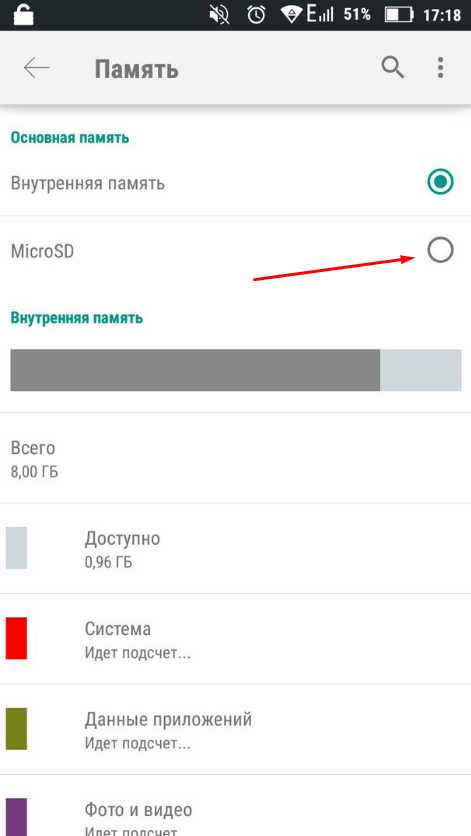 Ставим галочку напротив MIcroSD
Ставим галочку напротив MIcroSD
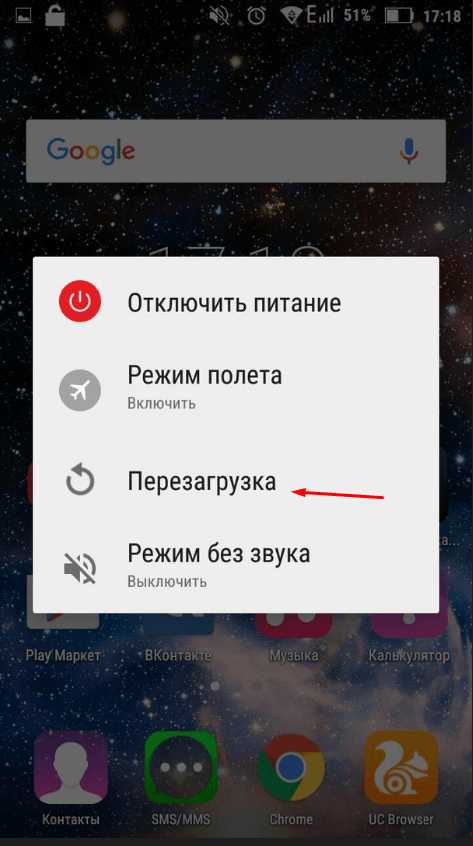 Перезагружаем устройство
Перезагружаем устройство
С помощью компьютера
Не стоит забывать о том, что можно использовать компьютер в роли внешнего накопителя. Чтобы перенести файлы с телефона на ПК, выполните следующие шаги:
Соединяем телефон и компьютер с помощью USB-кабеля
 Переходим к содержимому телефона
Переходим к содержимому телефона
Расширяем возможности гаджета, используя облачные технологии
В последние годы активно развивается такая отрасль интернета, как облачные технологии, позволяющие закачать через интернет-файл в «облако». Это происходит так:
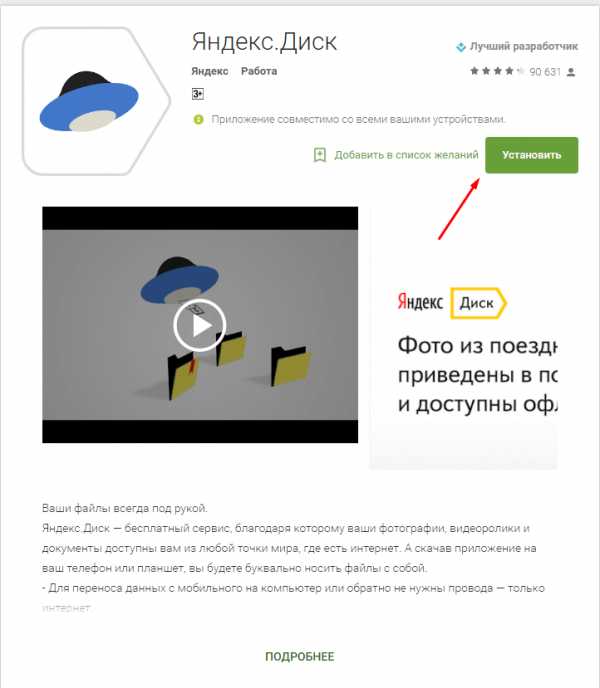 Устанавливаем приложение Яндекс.Диск
Устанавливаем приложение Яндекс.Диск
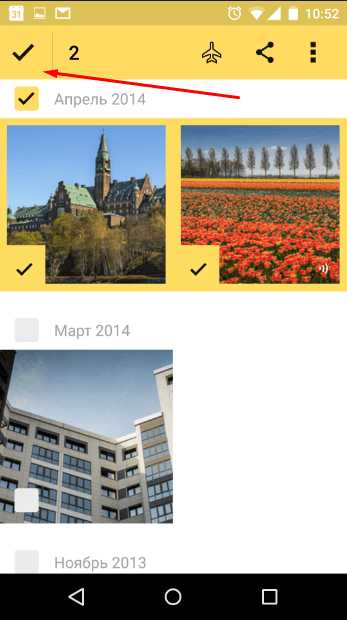 Загружаем нужные файлы на облачные сервера Яндекса
Загружаем нужные файлы на облачные сервера Яндекса
Работаем со сторонними программи
В Play Market запросто можно найти много бесплатных программ, помогающих в пару кликов выполнить очистку телефона. Сейчас мы рассмотрим самые популярные и практичные из них:
Clean Master освободит хранилище от ненужной информации
Наверно одно из самых известных приложений, и не только в своей категории, так как имеет более 5 000 000 установок. Clean Master предлагает полную очистку устройства от временных файлов, кэша, поврежденных и пустых папок, истории браузера и прочего мусора. Также в его возможности входит автоматическое закрытие ненужных приложений и встроенный антивирус. Приложение обладает приятный и удобным интерфейсом, позволяющим выполнить очистку устройства всего в два нажатия кнопок «Анализ» и «Очистить». Ссылка на установку из Play Market —
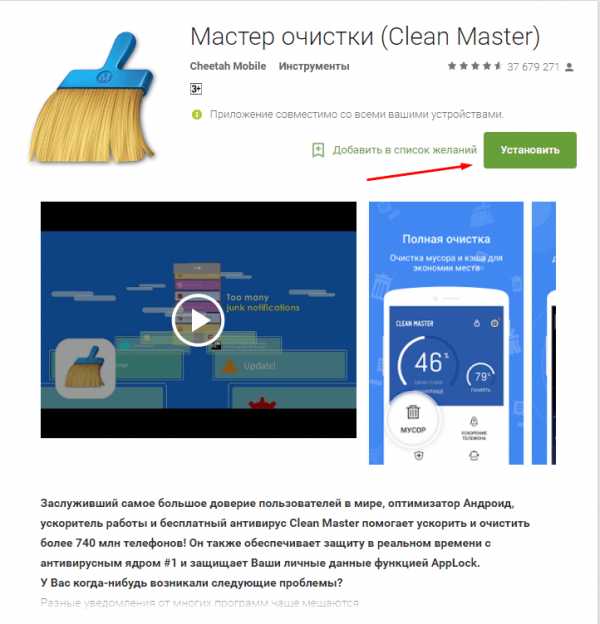 Устанавливаем приложение Clean Master
Устанавливаем приложение Clean Master
Мониторинг системы в Android Assistant
Также заслуженно находящаяся в топ Play Market программа (https://play.google.com/store/apps/details?id=com.advancedprocessmanager&hl=ru), имеющая очень широкий список возможностей:
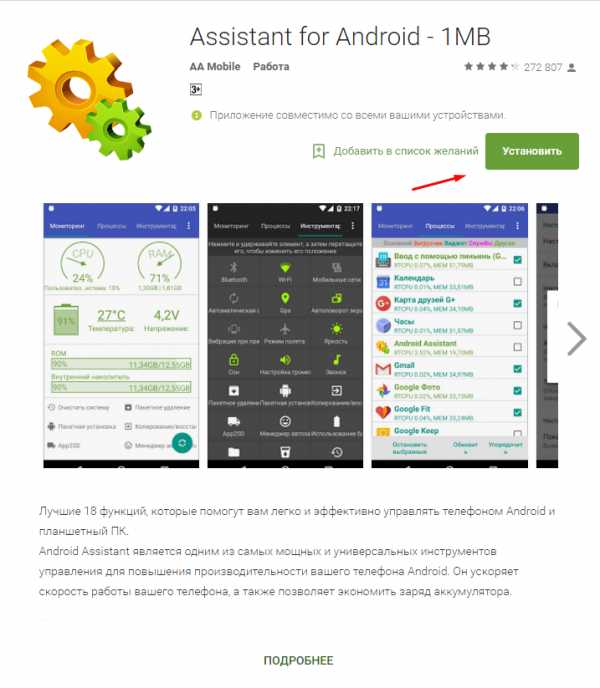 Устанавливаем приложение Android Assistant
Устанавливаем приложение Android Assistant
Total Commander поможет структурировать папки и файлы
Это приложение предназначено для упорядочения всех файлов, находящихся на устройстве. Total Commander позволит упаковать и распаковать папки с их содержимым форматы rar и zip. Также в его возможности входит редактирование и перенос содержимого телефона с места на место или на другое устройство. Ссылка на установку с Play Market —
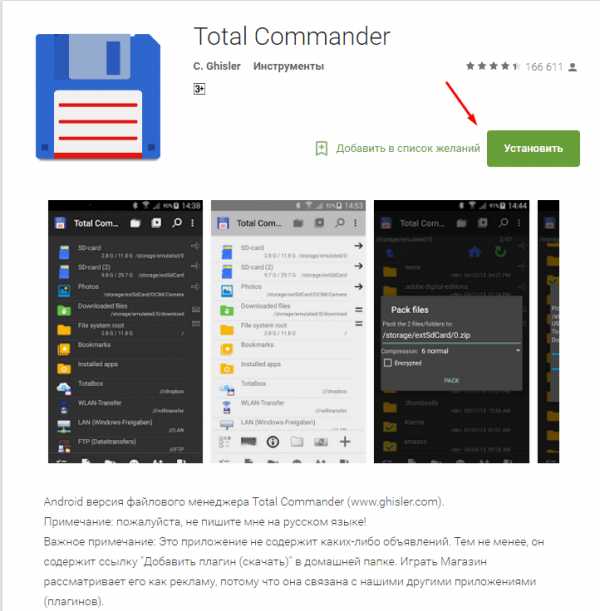 Устанавливаем приложение Total Commander
Устанавливаем приложение Total Commander
Как увеличить внутреннюю память на Android
Если очистка памяти не решила ваших проблем, то пора задуматься об апгрейде вашего устройства.
Во-первых, приобретите SD-карту. На данный момент их стоимость зависит от объема памяти. То есть карта на 8 ГБ будет стоить в два раза больше карты на 4 ГБ. Постарайтесь приобрести карту с объемом памяти больше, чем вам нужно на данный момент, так как в будущем вы сможете переставить ее в новый телефон, и вам не придется покупать новую.
Во-вторых, установите из Play Market приложение FolderMount (https://play.google.com/store/apps/details?id=com.devasque.fmount&hl=ru) и приложение 360root, которое выдаст вашему устройству root-права (скачать его можно с официального сайта разработчика http://360root.ru).
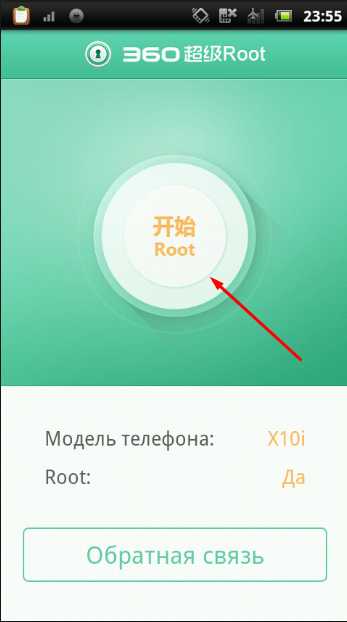 Нажимаем кнопку, чтобы выдать телефону root-права
Нажимаем кнопку, чтобы выдать телефону root-права
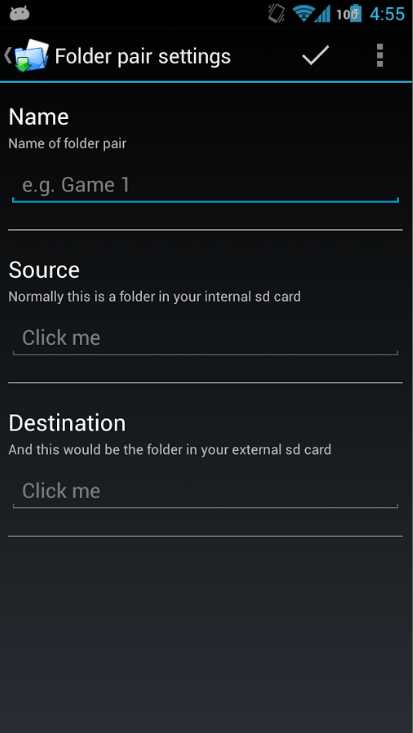 Открываем приложение
Открываем приложение
Видео: совмещение папок
В-третьих, разберемся, как увеличить оперативную память устройства. Сделать это можно с помощью специальных программ, создающих файл подкачки. Например, Ram Manager.
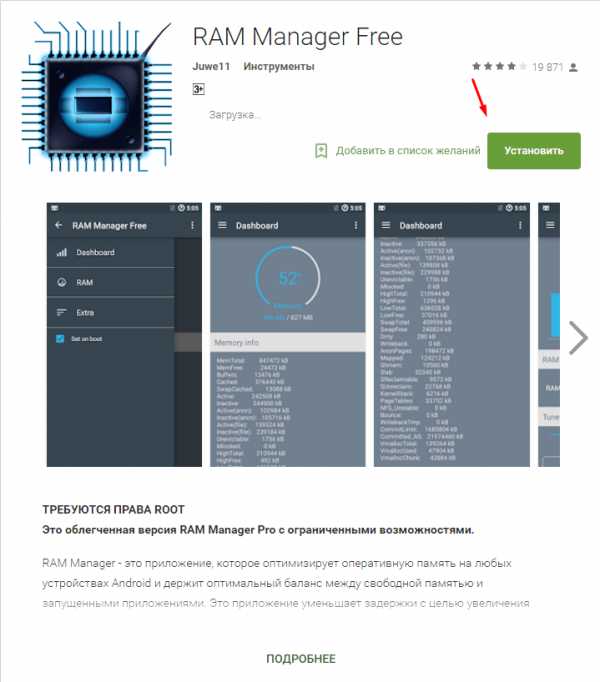 Устанавливаем приложение RAM Manager Free
Устанавливаем приложение RAM Manager Free
Выдаем приложению root-права
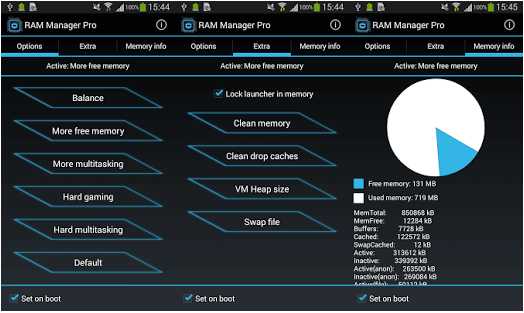 Выбираем один из режимов
Выбираем один из режимов
Режимы работы Ram Manager:
Как не засорять телефон и экономить системные ресурсы
Чтобы избежать проблем со свободной памятью устройства в будущем, стоит придерживаться простых правил:
От свободного места напрямую зависит работоспособность устройства. Если память засорена, то вам не избежать зависаний и снижения уровня производительности телефона. Помните, что любое компьютерное устройство требует постоянного ухода и защиты от вирусов. Только в том случае, если вы будете бережны и аккуратны со своим гаджетом, он прослужит вам долго и качественно, постоянно удовлетворяя ваши потребности.
Posted Пнд, 02/15/2016 - 18:06
ПО Android Assistant, Link2sd, X-plore, Root App Delete.
Перенос системообразующих приложений, при помощи специального ПО. Можно воспользоваться специальной программой, например Android Assistant , которая содержит 18 необходимых инструментов для управления системой. Как пользоваться Android Assistant.
Установив Android Assistant из Play Market на Samsung n8000, p3100, p5110, p3110, переходим на вкладку «Инструментарий» и выбираем пункт «App2Sd». Далее открываем вкладку «Может быть» - это список приложений, которые можно перенести на карту памяти SD. Выбирайте последовательно приложения и нажимайте кнопку «На карту памяти SD».
Через кнопку «Пакетное удаление», можно посмотреть какие программы установлены на ПЗУ и удалить их сразу списком.
Если вы все же получили рут права или они у вас уже были, то можно посоветовать программу Link2sd . Эта прога для корректоного переноса мобильных приложений с внутренней памяти на SD Карту Samsung tab 10.1, ativ smart pc, galaxy 3, xe500t1c и она эффективно контролирует "кеш" и ОЗУ, держит их на минимальном уровне.
А через программу X-plore , можно наглядно в виде диаграммы посмотреть системный раздел galaxy tab 8, windows, n5100, tab2, для этого надо нажать кнопку "карта диска".
Используя Root App Delete , можно удалять программы, которые на данный момент не нужны и являются бесполезными.
Приложения для получения root прав на Samsung: 360root, FolderMount, RAM Manager Free
Программа 360root поможет выдать root-права на устройство Samsung s7562, c3322, s5660, s3 mini работающих на Android версий 2.2-4.4. Вероятность получения рут доступа - 90%. Скачать программу можно с официального сайта разработчика по адресу: 360root.ru.
Как работает программа. После запуска 360root, что бы получить права суперпользователя, нажимаем кнопку по центру экрана. Затем нажимаем кнопку, чтобы выдать телефону Samsung root-права.
Перезагружаем телефон, теперь можно будет полностью перенести на внешний накопитель с телефона Samsung c3530, galaxy s iii, champ, i9100 все системообразующие приложения, соответственно освободив встроенную память.
FolderMount - приложение позволяет снять root блокировку телефона Samsung на базе Android 2.3 - 6.0. Через меню программы можно проделать все те же манипуляции с переносом системообразующих программ.
Скачать FolderMount можно через Play Market.
RAM Manager - позволят создать в телефоне Samsung 3400, grand, c3010, s5300 файл подкачки, который высвобождает оперативную память и ускоряет работу устройства Samsung. Скачать Ram Manager можно через Play Market.
После установки программы ей надо дать root-права.
Затем выбираем один из режимов работы:
Balance - максимальная оптимизация ОЗУ.
Balance (with more free memory) – максимальная оптимизация ОЗУ для Samsung с объемом до 512 МБ.
Balance (with more multitasking) – максимальная оптимизация ОЗУ для устройств с объемом более 512 МБ.
Hard Gaming - для запуска ресурсоемких программ типа 3D игры.
Hard Multitasking - для запуска нескольких программ одновременно.
Default settings of your phone - сбросить настройки ОЗУ «по умолчанию».
Сравнение утилит Root Uninstaller, Root App Deleter, Root Cleaner для Samsung.
Clean Master - Очистка системы Samsung от мусора.
Вот так, потратив некоторое время, можно решить проблему памяти на любом андроид телефоне, в том числе и на Samsung 3400, s5230, Galaxy Grand Prime VE Duos SM-G531H/DS, s6102 и других моделей.
Но после этого действия, необходимо контролировать ситуацию: периодически заходить в Проводник Файлов и смотреть появление новых файлов и папок и соответствующим образом реагировать на это.
Видео обзор: Чистим Android от мусора.
Этот ручной процесс можно автоматизировать, через использование специального ПО, например мобильного приложения Это простая и удобная программа для чистки внутренней памяти устройства Samsung на базе ОС Андроид. Эта программа хорошо ускоряет работу системы и оптимизирует ОЗУ Samsung tab 7.7, la fleur, s3, note и других моделей.
Приложение SD maid - аналог Clean Master. SD maid анализирует мусорные файлы, которые остались после удаления старых приложений и складывает их в раздел «Мусор». Внимательно просмотрев этот раздел, можно дать команду «Удалить Мусор». Кнопка «Обновить» запускает повторный поиск мусорных файлов на телефоне Samsung.
Предварительные итоги.
Выше было сказано как перенести файлы и программы на съемный накопитель Flash Sd Card и очистить память.
Еще дополнительно к этой теме можно рассказать об облачном хранилище, таком как Google Drive, Яндекс Диск и подобных им. Использование облачного хранения очень эффективно освобождает память не только внутренную, но и флеш память вставленную в телефон s5610, star, s5250, i9300. Сервисы эти бесплатны, при условии не превышения лимита облачного пространства.
Используя облачные технологии можно перенести файлы фото, видео, фотографии с внутренней памяти мобильного устройства Samsung s6102, s5380d, c3300i, 5230 на сервера интернет компаний Google, Яндекс и других.
Рассмотрим на примере сервиса Яндекс.Диск, как можно перенести файлы фото и видео в «облако».
1.Скачиваем из Google Play приложение Яндекс.Диск и устанавливаем его.
3.Программа автоматически начинает загружать фото, видео и документы в «облако».
2.Можно принудительно показать какой файл надо отправить в «облако» c Samsung. Для этого нажимаем кнопку + и выбираем файл или папку для синхронизации.
Всего пользователю в «облаке» бесплатно доступно 15 Гб памяти.
Если долго не пользоваться своим аккаунтом в «облаке», то ваши файлы автоматически будут удалены.
Аналогичным образом работают «облачные» приложения для Samsung s5830, s5830i, s5222, bada и других моделей: Яндекс.Диск, Google Диск, Picasa, Degoo, Dropbox, G Cloud, MEGA, BOX, OneDrive, Облако@Mail.ru.
Но хотелось бы еще углубиться в тему освобождения ПЗУ и рассмотреть разные моменты при решении проблем мобильного устройства телефона Samsung 6 black.
Профессиональная очистка памяти устройства Samsung на базе ОС Android.
Следующая информация собрана из разных источников: с сайтов, форумов и может кому то пригодится. Но пользоваться ею надо очень осторожно, т.к. она автором не опробована и бездумные действия по применению этих советов, могут на всегда заблокировать ваш телефон Samsung или привести его к дорогостоящему ремонту.
Программа SD Maid - очистка памяти телефона с root правами.
SD Maid - еще одна программа - чистильщик памяти устройства, кеша и имеет дополнительные функции: пакетное удаление программ, принудительное закрытие приложений, повышение производительности за счет оптимизации работы ОЗУ и процессора.
SD Maid оптимизирована для работы на устройствах Samsung s5260, sgh, gt c3011, j7 sm neo и других моделей. Tablet SD Maid подойдет для планшетных компьютеров этого производителя.
Видео Обзор: Приобретение root прав, как поменять памяти местами.
Что бы эффективно пользоваться этой программой, желательно иметь права root-пользователя.
Titanium Backup и инструкция по освобождению памяти смартфона Samsung.
Titanium Backup - эта программа эффективно переносит софт на SD Card Samsung s9 s 9, j5 j 5, j1 mini, gear frontier 2, причем обновления после переноса, тоже начинают грузится на внешний накопитель. Схема переноса при помощи этой совтины описана ниже.
Требуется:
1. Права рут.
2. Titanium Backup
3. Файл менеджер, например Total Commander for Android.
Инструкция:
1. При помощи Titaniumа, при запуске автоматического режима очищается система от "мусора". Titanium Backup может легко очистить мертвые файлы в dalvik-cash (меню->еще->очистка dalvik-кэша) на Samsung scx 4200, a8 2018, j2, ml. Еще в этой проге хороший бэкапер, сервис для отката системы в предыдущее состояние.
2. Через меню - "интегрировать sysDalvik в ROM", переносятся файлы из /cache/dalvik-cache в system/app.
3. Далее переносятся программы вручную, описание выше.
4. Удаление бесполезных системных программ, находящихся в папке system/app, но внимание, если удалить что то не то, то это окирпичит девайс, телефон надо будет перепрошивать, в худшем случае его можно будет только выкинуть. Удалять можно Маркет с его службой, карты Google, живые обои, мертвые обои, темы циана.
5. Удаление англоязычного голосового синтезатора Pico (/system/tts). И удаление системных рингтонов - мелодий звонков из каталога /system/media/ringtones.
Еще один способ решения проблемы переполнения памяти Samsung
У меня тоже была такая же ерунда - "нехватает памяти" на Samsung. Я естественно перенес все приложения на карту памяти, кроме браузера. Но проблема повторилась, снова стало не хватать памяти. И вот что удивительно, перенес Оперу и все заработало, пока проблем нет.
Еще браузер Google Chrom очень много "забивает" системную память своими данными. Пользоваться им на Samsung s7 edge, led pro ssd evo, s 8 s8 plus, 6 black или другой модели просто не реально и не возможно, может в новых версиях его сделают лучше. А пока лучше его удалить или заменить на другой браузер или пользоваться встроенным.
Замена местами разделов "внутренний накопитель" и "microSD"
Что бы координально изменить ситуацию с недостатком памяти Samsung j3 gold, ssd 850 usb, s 7 32 64 64gb, cover, есть такой оригинальный способ: Поменять местами "внутреннеий накопитель" и "microSD". Что это дает? Система должна воспринимать SD карту как внутреннею по умолчанию, а внутреннею как SD.
Видео обзор: Как поменять местами память Android. Переназначение памяти Android.
Что бы это сделать, необходимо на телефоне обладать правами root суперпользователя и скачать на Samsung Файловый менеджер Root Explorer. Далее действуем по пунктам:
1.Открываем root explorer, идем в папку /system/etc, жмем сверху "права RW" и открываем редактором файл vold.fstab
Там есть 2 строчки (без знака # в начале):
Вопрос - Ответ. Что делать если потерялись фотографии в Галерее телефона Samsung
1.Вопрос. Что делать если фотографии на флеш карте телефона Samsung p3100, p5110, p3110, tab 10.1 стали мутные или вообще не читаются. После переноса файлов с основной памяти Samsung на флешку, файлы не читаются, хотя телефон видит карту. При присоединении телефона к компьютеру они не открываются. Как вернуть свои фото файлы обратно в основную память? Ответ 1. Возможно, вы перенесли на карту памяти не оригиналы фотографий, а превьюшки, эскизы. Оригиналы фотографий могли остаться во внутренней памяти телефона Samsung ativ smart pc, galaxy 3, xe500t1c, windows в другой папке, решить эту проблему поможет программа DiskDigger. Ответ 2. Что бы подобных ситуаций не возникало, перед тем как производить те или иные операции с памятью телефона Samsung, необходимо делать бэкап (резервное копирование данных). Для этого надо подключить смартфон к компьютеру через USB кабель и полностью скопировать всю память, все папки и файлы на жесткий диск ПК. После этих действий можно перемещать файлы на SD-card сотового телефона.2.Вопрос. У меня была ошибка "Недостаточно памяти на телефоне". Я удалил согласно рекомендациям лишние файлы, папки и кеш. Теперь при просмотре фотографий, при открытии "Галереи", система пишет другую ошибку "Хранилище не доступно". У меня телефон Samsung 3400. Как решить эту проблему? Как вернуть фотографии, фото, фотоснимки обратно в Галерею?
Ответ. Для того что бы не возникали подобные проблемы, надо всегда делать резервную копию основной памяти Samsung и флешкарты. В данном случае, при очистке системы вы могли случайно удалить папку с фотографиями на карте памяти, которая расположена по адресу: SDCARD/DCIM/CAMERA. Попытаться восстановить потеряные файлы можно с помощью программ восстановления данных: CardRecovery или PhotoRec.
На этой странице можно прочитать инструкцию как подключить, увеличить, очистить, расширить оперативную память, кеш на телефоне телефон Samsung 3400 на платформе ОС на экране с разрешением, тип и других моделей. Как освободить, почистить внутренний накопитель, sd карту на андроиде Samsung j7 sm neo, s9 s 9, j5 j 5, j1 mini, gear frontier 2, scx 4200, a8 2018, j2, ml, s7 edge, led pro ssd evo, s 8 s8 plus, 6 black, j3 gold, ssd 850 usb, s 7 32 64 64gb, cover, np series vs, а5, j120f, 3400, hd, gb, m2070, gear fit, mz, s5 mini, 2160, i9500, 4100, s5230, wave 525, ace duos s6802, s4, галакси s2 galaxy 2, Galaxy A5 SM-A500F, A7 SM-A700F, Galaxy Note 4 SM-N910C, Galaxy S6 SM-G920F, Galaxy A3 SM-A300F, Galaxy Grand Prime VE Duos SM-G531H/DS, Galaxy Tab S2 8.0 SM-T715 LTE, Galaxy Tab 3 7.0 Lite SM-T111 8Gb, Galaxy Tab 4 7.0 SM-T231, Galaxy S5 SM-G900F 16Gb, Galaxy Grand Prime VE SM-G531F, Galaxy Core 2 SM-G355H, Samsung Galaxy S6 Edge 32Gb, young, y s5360, s6102, s5380d, c3300i, 5230, s5830, s5830i, s5222, bada, s7562, c3322, s5660, s3 mini, c3530, galaxy s iii, champ, i9100, grand, c3010, s5300, galaxy s plus, galaxy la fleur, c3520, pocket, i8160, c6712, 5610, galaxy tab 10.1, galaxy note, tab 2 10.1, galaxy tab 7.0, tab 2 7.0, galaxy tab 3g, galaxy tab 16gb, gt p5100 galaxy tab, n8000, p3100, p5110, p3110, tab 10.1, ativ smart pc, galaxy 3, xe500t1c, windows, n5100, tab2, galaxy tab 8, tab 7.7, la fleur, s3, note, s5610, star, s5250, i9300, s5260, sgh, gt c3011, ответ на вопрос почему не хватает, проблема с памятью устройства.
Инструкция как очистить, освободить, внутреннюю память, кэш на телефоне Samsung Galaxy Core 2 SM-G355H, Samsung Galaxy S6 Edge 32Gb, young, y s5360 и других моделей находится здесь. Узнать где находятся файлы и как их корректно переместить или удалить. Как почистить накопитель флеш памяти, sd карту телефона на базе android для модели телефон Samsung s9 s 9 на базе с экраном типа с разрешением и других моделей.
Популярные обзоры на тему Samsung
| Социальная сеть vk.com - самая посещаемая сеть в нашей стране. Первоначально пользоваться сетью можно было только на компьютере, 10 лет назад не было ни телефонов с сенсорным экраном и ни тем более планшетов Samsung. | ||
| Если по каким то причинам у вас возникли трудности с подключением телефона Samsung к ноутбуку или ПК через wifi, bluetooth, usb, прочитайте следующую инструкцию. | Социальные сети стали обыденным явлением в нашей жизни. Пользователь зарегистрировавшись на сайте, получает возможность знакомиться, переписываться, дарить открытки друзьям, оставлять комментарии не ограничивая круг общения. | |
| Имея безлимитный интернет на телефоне Samsung, звонки из программы скайп на другое мобильное устройство или ноутбук будут бесплатны. Необходимо только что бы там тоже была установлена программа скайп. | - Прозрачная, защитная пленка, закрывает экран сотового телефона не изменяя качества изоображения. Наклейка пленки недорогой способ защитить дисплей телефона Samsung от царапин и загрязнений.
Как очистить хранилище недостаточно для Galaxy
Адекватная доступная память необходима для бесперебойной работы вашего устройства Android.
Шон Гэллап / Getty Images Новости / Getty Images
Когда ваше внутреннее пространство памяти Galaxy Note падает слишком низко, появляется сообщение об ошибке, в котором у вас недостаточно памяти. Без соответствующего объема доступной памяти вы не сможете выполнять даже самые основные функции на вашем устройстве - например, синхронизировать электронную почту, устанавливать обновления приложений или управлять своим календарем Google. Однако есть ряд трюков, которые могут помочь вам освободить место и вернуть Galaxy Note к оптимальной производительности.
Удаление кэша приложений и перенос приложений на SD-карту
1. Нажмите кнопку «Меню» на главном экране заметки.
2. Нажмите «Настройки», выберите «Приложения», а затем нажмите «Управление приложениями».
3. Нажмите кнопку «Меню», а затем реорганизовать свои приложения так, чтобы они были отсортированы по размеру, отображая большие в верхней части списка.
4. Нажмите приложение и, если этот параметр доступен, нажмите «Переместить на SD-карту». Разрешите несколько моментов для перемещения приложения.
5. Нажмите «Очистить кеш» и «Очистить данные», если доступны оба или оба варианта, а затем разрешите нескольким моментам удалить все ненужные остатки приложения, которые все еще находятся во внутренней памяти вашего телефона.
6. Нажмите кнопку «Назад», чтобы вернуться к списку установленных приложений. Повторите удаление кеша и экспорт SD-карты для остальных приложений, принимая во внимание увеличение объема памяти, доступного в нижней части списка «Приложения».
Очистить текстовые сообщения
1. Нажмите «Сообщения» на главном экране заметки.
2. Нажмите нить MMS, содержащую фотографии или видео, а затем перейдите к сообщению, в котором находятся элементы. Длительно нажмите пальцем на видео или фотографию и выберите «Сохранить», чтобы сохранить файл мультимедиа на SD-карту. Повторите действия для дополнительных приложений MMS, которые вы хотите сохранить.
3. Нажмите «Назад», чтобы вернуться в основной список сообщений. Долгое нажатие на сообщение, которое вы больше не хотите сохранять, и нажмите «Удалить».
4. Нажмите «ОК», чтобы подтвердить предупреждение о том, что весь поток будет удален, а затем разрешить устройству стереть его из памяти.
5. Повторите для дополнительных потоков сообщений.
Удалить журнал вызовов
1. Нажмите значок «Телефон» на главном экране или запустите приложение «Телефон».
2. Нажмите «Журнал вызовов», нажмите кнопку «Меню», а затем нажмите «Удалить все».
3. Подтвердите свое желание удалить, нажав «ОК», а затем разрешите устройству очистить журнал вызовов.
- Если вы используете планшет Galaxy Note, который не поддерживает функции вызова, вам не нужно выполнять удаление журнала вызовов.
- Стороннее приложение, такое как 1-Click Cleaner, Clean Master или Android Cleaner (ссылки в ресурсах), предлагает инструменты для кеширования и управления данными с одним нажатием, что исключает необходимость ручного перехода к ресурсоемким элементам вашего мобильного устройства и стиранию элементов одним один.
- Если на информационном экране приложения нет опции «Переместить на SD-карту», приложение либо уже установлено на SD-карте, либо не имеет функций, позволяющих переместить его на SD-карту.
- Если неиспользуемое приложение не предлагает вариант переместить его на SD-карту, подумайте об удалении приложения, нажав «Удалить» в верхней части информационного windows. Если вам это нужно в будущем, приложение будет доступно для загрузки - вам не придется выкупать его, если вы заплатили за него один раз - в разделе «Мои приложения» в магазине Google Play.
Предупреждение
- Информация в этой статье относится к устройствам Samsung Galaxy Note, работающим как минимум с ОС Android 4.1. Он может немного отличаться или значительно отличаться от других версий или продуктов.
Ссылки (5)
Ресурсы (3)
об авторе
Основанная в Тампе, штат Флорида, Даниэль Фернандес писала, редактировала и иллюстрировала все технологии, образ жизни и образование с 1999 года. Ее работа появилась в журнале Tampa Tribune, Working Mother и в различных технических изданиях, включая «Распределение телекоммуникаций BICSI» Руководство по методам ". Фернандес имеет степень бакалавра на английском языке из Университета Южной Флориды.
Как освободить память на самсунг галакси j2
чистим телефон от ненужных файлов
Один из наиболее наболевших вопросов для многих владельцев смартфонов — как очистить память телефона Самсунг и тем самым освободить место для других файлов. Проблема имеет максимальные масштабы в устройствах, имеющих небольшие объемы встроенного «жесткого диска» (до 64 Гб). В таком случае приложения, файлы, кэш и другие данные забивают смартфон и не дают пользователю нормально работать. Ниже рассмотрим все способы, как почистить память телефона Самсунг, и какие методы будут наиболее эффективны. Для удобства отдельно рассмотрим встроенные возможности, специальные программы, а также дополнительные способы удаления.
Чем может быть «забита» память телефона Самсунг, с чего начать
Перед принятием кардинальных мер необходимо оценить состояние «жесткого диска» смартфона и посмотреть, что именно занимает «львиную» долю свободного места. Во многих устройствах эти сведения можно глянуть в папке Мои файлы. Если она отсутствует или не отображается, воспользуйтесь стандартным путем:
- перейдите в раздел Меню;
- войдите в Настройки;
- перейдите в Память.
Там вы можете увидеть, что именно загрязняет смартфон. С учетом полученной информации можно принять решение, как очистить внутреннюю память телефона Самсунг, и каким файлам отдать предпочтение.
Давайте разберем, что относится к «мусору» и ненужным файлам смартфона:
- Кэш. К этой категории относятся временные файлы, создаваемые программами для решения определенных задач. Благодаря им, приложения работают быстрее, а после выхода пользователя из софта кэш должен удаляться. Минус в том, что это происходит не всегда. В результате память телефона постепенно засоряется и ее нужно очистить.
- Файлы удаленного ПО. Деинсталляция приложения не означает, что оно полностью удалено с телефона Самсунг. Нередко частички софта остаются на аппарате и замедляют его работу.
- Ненужные картинки. Пользователи часто создают по несколько фотографий, которые редко используются, но при этом занимают много места на телефоне. Также появляются дубли видео и других документов.
- Лишний контент. В эту категорию входят медиаданные, которые находятся на аппарате, но не нужны пользователю. Речь идет о видео, музыке, документах, приложениях и другой лишней информации.
Весь этот «мусор» со временем забивает смартфон и не дает им пользоваться в нормальном режиме. Для восстановления работоспособности устройства необходимо почистить телефон от ненужных файлов в Самсунг одним из предложенных ниже способов.
Как очистить память с помощью встроенных возможностей
Перед установкой дополнительных приложений попробуйте очистить память от ненужного «мусора» с помощью встроенного функционала.
Перенос приложений на карту
Чтобы освободить память на Андроиде Самсунг, начните с переноса «тяжелых» приложений на карту памяти. Перед выполнением работы убедитесь в следующих моментах:
- Перед перемещением программ со смартфона на SD карту убедитесь, что в них нет личных сведений, к примеру, карточки банка. Это требование связано с тем, что после переноса личные сведения уже не будут защищены от злоумышленников и могут попасть в чужие руки.
- Берите только качественные СД-карты от проверенных производителей и высоким классом (лучше 10). От этого во много зависит безопасность, скорость обмена информацией и сохранность данных.
- Не доставайте карточку памяти из работающего устройства.
Чтобы освободить место на телефоне Самсунг с Андроид таким способом, войдите в Настройки и Приложения. Выберите программу, которую планируете перемести и жмите на кнопку Перенести на СД-карту. Учтите, что перенос некоторых программ запрещен при отсутствии прав рут.
Удаление лишних приложений
Следующий способ очистить память мобильного аппарата — удалить ненужные программы. Сделайте проверку ПО привычкой, ведь от этого нюанса зависит не только объем свободного пространства, но и срок жизни источника питания. Но учтите, что после удаления программы необходимо убрать и оставшийся кэш. Как это сделать, рассмотрим ниже.
Чтобы очистить телефон Самсунг от лишних приложений, сделайте следующее:
- Войдите в меню и перейдите в Настройки.
- Выберите раздел Приложения. Если нет нужного, то можете открыть Системные приложения (3 точки справа).
- Выберите интересующий софт и перейдите в раздел Память.
- Жмите Очистить данные, а после этого кнопку Удалить.
Удалив несколько лишних программ с кэшем, можно очистить память на телефоне Самсунг Галакси с Андроид и освободить пространство для других данных. Если софт не удаляется, он является системным. В таком случае его можно отключить или остановить. После таких действий ПО как бы «засыпает», позволяя экономить заряд батареи и место в памяти.
Удаление лишнего контента
Зная, как почистить телефон Самсунг от ненужных файлов через компьютер, можно надолго забыть о дефиците памяти. Принцип прост:
- Подключите смартфон с помощью USB шнура.
- Разрешите обмен файлами.
- Войдите во внутреннюю память телефона и удалите ненужные файлы (музыку, фото, видео и т. д.).
Предварительно сохраните интересующую информацию на ПК, чтобы случайно не очистить что-то лишнее. В результате можно освободить значительную часть памяти и использовать ее для других целей.
Перенос папок на карту памяти
Если вы столкнулись с ситуацией, когда мало памяти в телефоне Самсунг и не знаете, что делать, воспользуйтесь встроенной функцией аппарата. Сделайте такие шаги:
- Перейдите в приложение Мои файлы (аналог Проводника на Виндовс). Как правило, оно находится в папке Самсунг.
- Жмите Память устройства. Система показывает файлы и папки, которые находятся в памяти смартфона Самсунг.
- Найдите папки, которые занимают больше всего места и выделите их. Для этого нажмите на нужный вариант и удерживайте палец до появления специальной галочки. Если рядом с папкой имеется квадрат или кружок, поставьте необходимую отметку.
- Кликните на кнопку Опции справа вверху и выберите Свойства/Сведения. В пункте размер показывается размер папки. Если он больше 300 МБ, рекомендуется осуществить перенос на карту SD и тем самым очистить внутреннее пространство смартфона. Для этого нажмите значок Перенести.
Наибольший размер, как правило, занимает папка Download, DCIM, Music и ряд других. Для переноса выделите папку (как это сделать, отмечалось выше), жмите кнопку Опции, а после этого Переместить. Если необходимо удаление, жмите Удалить. Удобство в том, что можно перемещать не только папки, но и отдельные файлы. После нажатия на кнопку перемещения выберите Карта памяти жмите Готово (или переместить сюда).
Удаление данных из thumbnails
Рассматривая способы, как очистить телефон Самсунг, нельзя отметать еще один способ — удаление лишних файлов с папки thumbnails. Немногие владельцы смартфонов знают, что при просмотре документов из галереи телефон делает эскизы картинок, цель которых заключается в ускорении работы смартфона и ускорения загрузки фото. Логично предположить, что эскизы занимают место на телефоне и должны быть удалены.
Чтобы очистить память Самсунга от этой информации, сделайте такие шаги:
- Подключите аппарат к ПК и включите режим Передача файлов.
- Откройте раздел DСIM в разделе смартфона.
- Войдите в каталог thumbnails.
- Удалите все содержимое.
Со временем здесь собираются лишние данные общим объемом в один-два гигабайта. Если вовремя их очистить, можно избежать захламления внутреннего пространства и даже торможения устройства. Возьмите себе за правило делать такую работу хотя бы два-три раза в год.
Удаление кэша и куки
Не менее важный момент, как почистить куки и кэш на Самсунге, чтобы тем самым разгрузить память смартфона. Многие пользователи игнорируют эту рекомендацию, из-за чего быстро сталкиваются с дефицитом свободного места в смартфоне. Чтобы очистить лишние файлы, можно использовать сторонние приложения (об этом ниже) или встроенные возможности мобильного аппарата.
При активном пользовании и отсутствии чистки в течение продолжительного времени, размер этих файлов может достигнуть отметки в 6-7 Гб. В современных смартфонах с 9-й версией Андроид можно перейти в раздел Память, а там Очистка памяти. Система предлагает очистить ненужные файлы, данные приложений, неиспользуемые файлы и многое другое.
Если такая возможность отсутствует, пройдитесь по всем приложениям в диспетчере и жмите на кнопку Очистить кэш. При выполнении работы будьте внимательны, чтобы не удалить лишнюю информацию.
Очистка с помощью системного меню
Пользователи часто сталкиваются с ситуацией, когда память телефона переполнена и думают, что делать с телефоном Самсунг. Одно из решений — сделать глобальную очистку через системное меню. В результате такой работы со смартфона убираются все данные, поэтому нужно перенести важные файлы или сделать резервное копирование информации (фото, видео, контактов и т. д.). Также проверьте уровень заряда АКБ, чтобы его хватило для выполнения запланированных действий.
Далее сделайте такие шаги:
- Отключите телефон.
- На полностью выключенном устройстве зажмите три кнопки — громкости (вверх), включения и Домой (комбинация может отличаться в зависимости от применяемой модели).
- Дождитесь начала загрузки смартфона в режиме Сброса настроек.
- В появившемся меню выберите wipe data/factory reset.
- Подтвердите действие и в открывшемся окне жмите Yes — delete all user data.
- Согласитесь с указанным действием.
После выполнения указанных шагов вся информация со смартфона Самсунг удаляется. Теперь выбираем раздел перезагрузки (Reboot system now) и дожидаемся входа в систему. В результате проведенных манипуляций вам удается отчистить память телефона и вернуть его к первоначальному состоянию (тому, что был на момент покупки).
Как очистить телефон с помощью инженерного меню
Такая возможность предусмотрена не на всех телефонах Самсунг. Сделайте следующие шаги:
- введите код *#9900# и жмите кнопку Вызов;
- в открытом окне кликните на пункт Delete dumpstate/logcat;
При отсутствии каких-либо изменений воспользуйтесь другим методом.
Сброс до заводских с помощью меню
Рассматривая варианты, как почистить Самсунг от мусора, нельзя отметать еще один кардинальный метод — восстановление аппарата до заводских настроек. Как и в рассмотренных выше случаях, устройство возвращается до первоначального состояния (как на момент приобретения). При этом не нужно будет ставить дополнительные приложения.
Алгоритм такой:
- войдите в Настройки;
- перейдите в раздел Общие настройки и Сброс;
- отыщите внизу клавишу Сброс настроек;
- кликните по ней и убедитесь, что вы намерены продолжить.
Дождитесь удаления лишних файлов и перезапуска аппарата. Такой метод позволяет полностью очистить память Самсунг, поэтому применять его необходимо в крайнем случае.
Чистка с помощью приложений
Если вы рассмотрели все способы, как почистить прочие файлы на Самсунге, и предложенные варианты не устраивают, воспользуйтесь одним из многочисленных приложений. Выделим несколько популярных программ, помогающих очистить память телефона от мусора:
- SD Maid — приложение, позволяющее очистить систему вашего устройства и поддержания его в работоспособном состоянии. Функции программы позволяют создавать отчеты о сбоях, удалять ненужные файлы, получать подробный анализ работы устройства, обнаруживать дубли музыки и фото. Кроме того, можно автоматически запускать приложения в определенное время (если это требуется). Софт отличается простым интерфейсом и может работать без прав рут. При наличии прав Суперпользователя возможности расширяются. Они увеличиваются еще больше, если приобрести платную версию.
- CCleaner — одна из лучших программ, позволяющая очистить телефон и карту памяти на телефоне на Самсунг. С помощью софта удается быстро удалить лишние данные, ускорить работу мобильного аппарата, убрать кэш и историю браузера. Кроме того, софт успешно справляется с удалением ПО, анализом влияния программ на телефон и решением других задач. Это мощный помощник, который справляется со всеми поставленными перед ним задачами и помогает очистить аппарат.
- Clean Master — качественный софт, предназначенный для оптимизации и обеспечения безопасности смартфонов. С его помощью легко очистить телефон Самсунг от лишних данных, защитить его от вирусов, сэкономить заряд энергии батареи, ускорить аппарат и решить иные задачи. Среди дополнительных функций выделяется мастер зарядки, безопасность Wi-Fi и многое другое.
В распоряжении пользователей десятки приложений, позволяющих очистить оперативное пространство на смартфоне. Перечислять их все нет смысла. Во всех случаях интерфейс прост, скачивание доступно на Плей Маркет, а само пользование бесплатно. Для расширения функционала всегда можно купить платную версию.
Что еще можно сделать для очистки
Выше мы рассмотрели, как действовать, если не хватает памяти на Самсунг Галакси, и что делать в таких ситуациях. Но существует еще ряд полезных рекомендаций, которые нельзя игнорировать. Рассмотрим еще ряд методов, как очистить устройство:
- Храните фотографии и видео в облаке. Чтобы не засорять полезное пространство мобильного устройства, храните личные данные в облаке. Это безопасный и простой способ разгрузить ваше устройство и избежать случайной утери важных файлов. Для хранения можно использовать такие сервисы, как Гугл Фото, Дропбокс, Фликер и другие.
- Удалите кэшированные карты. Если вы пользуйтесь навигацией, приложение Гугл Карты с большой вероятностью сохранило много информации для последующего входа в офлайн режиме. При этом карта страны может занимать сотни гигабайт. Если эти данные больше не нужны, лучше очистить от них телефон. Для этого войдите в Гугл Мэпс, откройте раздел Скачанные области, найдите в перечне ненужные моменты и удалите их.
- Сотрите лишние плейлисты. Чтобы очистить память телефона Самсунг, можно убрать ненужные плейлисты. Последние формируются при прослушивании музыкального контента на стриминговых сервисах. Размер лишних данных может достигать сотен мегабайт.
Выше приведены основные способы, позволяющие освободить большой объем свободного пространства в телефоне и использовать его для других целей. Это удобно и позволяет надолго забыть о дефиците памяти на Самсунг. При этом возьмите за правило делать чистку хотя бы раз в два-три месяца.
Как разблокировать SAMSUNG Galaxy J2 Prime? , как на
Как разблокировать SAMSUNG Galaxy J2 Prime? Как выполнить полный сброс SAMSUNG Galaxy J2 Prime? Как восстановить заводские настройки SAMSUNG Galaxy J2 Prime? Как обойти проверку Google в SAMSUNG Galaxy J2 Prime? Как разблокировать заблокированную SIM-карту в SAMSUNG Galaxy J2 Prime? Как обойти SIMLOCK в SAMSUNG Galaxy J2 Prime?
Если ваш SAMSUNG Galaxy J2 Prime заблокирован, то первое, что вам нужно выяснить, это причину блокировки.Мы хотели бы представить типы блокировки, которые могут быть у вашего SAMSUNG Galaxy J2 Prime.
- блокировка экрана - блокируется паролем, графическим ключом или блокировкой лица. Чтобы успешно удалить такую блокировку, вам необходимо использовать Android Recovery Mode , в котором вы сможете успешно выполнить операцию Hard Reset . Нажмите здесь, чтобы выполнить полный сброс с помощью режима восстановления Android, чтобы стереть все, что хранится на вашем устройстве SAMSUNG.
- Google Verification / Factory Reset Protection - в ситуации, когда вы забыли данные для входа в аккаунт Google.Вам нужно узнать, как активировать SAMSUNG Galaxy J2 Prime с новой учетной записью Google. Нажмите здесь, чтобы узнать, как обойти проверку Google в SAMSUNG Galaxy J2 Prime, или нажмите здесь, чтобы просмотреть учебное пособие для вас на нашем HardReset.info YT, чтобы плавно активировать свое устройство SAMSUNG без учетной записи Google, связанной с вашим SAMSUNG Galaxy J2 Prime.
- Блокировка SIMLOCK - Если вы хотите проверить статус SIMLOCK конкретного устройства, мы настоятельно рекомендуем использовать инструмент, предлагаемый www.imei.info, посетите этот веб-сайт и проверьте все необходимые сведения.
Если вы нашли это полезным, нажмите на звездочку Google, поставьте лайк Facebook или подписывайтесь на нас на Twitter и Instagram
.Режим загрузки SAMSUNG J200F Galaxy J2, как
Как войти в режим загрузки в SAMSUNG J200F Galaxy J2? Как открыть режим загрузки в SAMSUNG J200F Galaxy J2? Как запустить режим загрузки на SAMSUNG J200F Galaxy J2? Как выйти из режима загрузки в SAMSUNG J200F Galaxy J2? Как выйти из режима загрузки в SAMSUNG J200F Galaxy J2?
Все, что вам нужно знать о режиме загрузки в SAMSUNG J200F Galaxy J2. Ознакомьтесь со следующим руководством по режиму загрузки :
- Чтобы выключить сотовый телефон, нажмите и удерживайте кнопку питания в течение пары секунд.
- Затем нажмите и удерживайте одновременно кнопку Уменьшение громкости + Home + Кнопка питания некоторое время.
- После этого вы должны увидеть меню с двумя опциями.
- После этого выберите Download mode , нажав Volume Up.
- Отличная работа! Вы сейчас находитесь в ожидаемом режиме.
Если вы нашли это полезным, нажмите на звездочку Google, поставьте лайк Facebook или подписывайтесь на нас на Twitter и Instagram
Режим загрузки (SAMSUNG J200F Galaxy J2)
Без рейтинга .Общие проблемы и способы их устранения для Samsung Galaxy J2 pro 2018
В науке говорят, что и уголь, и алмаз являются типами торгового элемента, то есть углеродом. Не исключено, что под высоким давлением углерод превратится в алмаз. Вам может быть интересно, почему я говорю о теме «Наука» в этом посте, который касается распространенных проблем и исправлений Samsung Galaxy J2 pro 2018. Что ж, я считаю уместным начать этот пост с этого заявления, чтобы дать всем читателям напомнить, что, как и углерод, организации тоже могут справиться с конкуренцией и могут подняться по лестнице своего успеха в кратчайшие сроки, справившись с давлением.Samsung является прекрасным примером этого, которая превратилась из компании, имеющей всего 5 базовых телефонов, в мирового лидера в производстве смартфонов мирового класса, которые доступны практически во всех ценовых диапазонах. Одно из их последних изобретений - Galaxy J2 pro 2018, который стал слишком популярным после своего появления.
Несмотря на то, что он достаточно хорош, чтобы ему доверяли, он становится довольно популярным после своего появления. Нельзя отрицать тот факт, что, как и почти все устройства на базе Android, оно также испытывает некоторые незначительные проблемы с ОС.Вам не нужно ни о чем беспокоиться, потому что большинство из этих проблем являются очень простыми и могут быть легко устранены. Есть пользователи, которые сообщают о проблемах, с которыми они сталкиваются с этим устройством, и, как уже упоминалось, большинство проблем являются базовыми, вы можете следовать простым методам, чтобы их избежать. Вы могли и не подозревать о том же. Что ж, вы можете проверить полезную информацию об общих проблемах и исправлениях Samsung Galaxy J2 pro 2018 в абзацах в разделе ниже.
Прежде чем продолжить, давайте кратко рассмотрим оборудование и другие характеристики этого гаджета.Это устройство с двумя SIM-картами и 4G с 5-дюймовым экраном с разрешением 540 x 960 пикселей. Он работает на Android 7.0 Nougat и является лучшим из доступных устройств. Samsung снабдил его процессором с тактовой частотой 1,5 ГГц и оперативной памятью объемом 1,5 ГБ для обеспечения надежности работы пользователей. Комбинация 8-мегапиксельной и 5-мегапиксельной камеры делает его достойным исполнителем для простой съемки качественных снимков.
Батарею емкостью 2600 мАч можно просто доверять в качестве резервного питания на целый день после полной зарядки этого устройства. На этом устройстве можно хранить 16 ГБ данных, и пользователи могут просто увеличить их до 256 ГБ с помощью карты памяти micorSD.Давайте теперь обратим внимание на общие проблемы и исправления Samsung Galaxy J2 pro 2018.
Распространенные проблемы и способы их устранения в Samsung Galaxy J2 pro 2018
Вы должны следовать методам точно так, как они были упомянуты. Вероятно, вы получите удачу очень надежным образом. Тем не менее, getdroidtips.com не несет ответственности за любые неполадки, которые произошли из-за ошибки, допущенной вами при следовании этому руководству.
Проблемы, связанные с SIM-картой
Мобильная SIM-карта очень полезна и требует правильного обращения при установке или извлечении из устройства.Однако было замечено, что даже после этого некоторые новые гаджеты показывают проблемы, связанные с SIM-картой, и даже не могут их обнаружить. Эта проблема может быть вызвана многими причинами. Если вы также столкнулись с этой проблемой, вам следует попробовать следующие методы.
- Правильно вставьте SIM-карту в телефон
- Убедитесь, что SIM-карта и лоток для SIM-карты не повреждены. Это может быть причиной проблемы.
- Замените SIM-карту, если она очень старая
- Осторожно протрите SIM-карту пылью
- Всегда используйте выталкиватель правильно
Проблемы с подключением
И Bluetooth, и Подключение к Wi-Fi имеет большое значение для бесперебойной работы устройства.В дополнение к этому, есть много важных задач, которые могут быть выполнены только тогда, когда у пользователей есть обе эти функции, которые работают надежно и плавно. Однако обе эти проблемы могут возникнуть по многим причинам. Вы можете попробовать описанные ниже методы, чтобы их просто избежать.
Проблемы с подключением Bluetooth ( распространенные проблемы и исправления для Samsung Galaxy J2 pro 2018)
- Просто перезагрузите устройство
- Удалите историю или устройства, которые вы недавно подключили
- Очистите кеш Bluetooth телефона
- Немедленно отключите энергосбережение сделал.Это не позволит создать соединение Bluetooth.
- Вы могли скрыть свое соединение Bluetooth от других устройств. Убедитесь в том же
проблем с подключением к Wi-Fi ( распространенных проблем и исправлений для Samsung Galaxy J2 pro 2018)
- Забудьте о подключении Wi-Fi и добавьте его снова
- Убедитесь, что уровень сигнала в порядке
- Убедитесь, что в маршрутизаторе, который вы используете, нет аппаратных сбоев
- Проверьте все кабельные соединения и состояние сети
- Обновите пароль в телефоне, если вы его недавно изменили
Плохое качество камеры
Качество камеры важнее всего в любом смартфоне в настоящее время.Несмотря на то, что в этом гаджете установлены приличные камеры, у них есть множество причин, по которым они не работают должным образом и показывают размытые изображения. Вы можете попробовать следующее, чтобы получить более полезную информацию по этому поводу и просто избежать этой проблемы.
- Всегда сосредотачивайтесь на объекте перед захватом снимка
- Всегда предпочитайте приложение камеры по умолчанию
- Очистите кеш-память приложения
- Очистите объектив камеры, если вы найдете там пылинку
- Оставьте достаточно места в телефоне
- Снимите прозрачную крышку спереди и сзади
- Режим съемки следует выбирать в зависимости от общей видимости поблизости
- Установите настройки камеры до высокого разрешения
- Обновите ОС устройства
Проблемы с перегревом
Если ваш Galaxy J2 pro 2018 перегревается, это может быть связано с не столь распространенными причинами.Вы можете ожидать, что эта проблема будет решена Samsung в следующем обновлении. Однако к тому времени, когда вы сможете следовать приведенной ниже информации об общих проблемах Samsung Galaxy J2 pro 2018 и исправлениях для решения проблем с перегревом.
- Удалите приложения, которые вы загрузили непосредственно перед тем, как проблема объявила о своем существовании
- Временно удалите все приложения, которые вы давно не используете
- Обновите ожидающие приложения, если у вас их нет
- Если вы используете power bank, убедитесь, что он соответствует характеристикам питания телефона
- Установите ограничение яркости экрана
- Всегда используйте качественное зарядное устройство
- Всегда вкладывайте средства в аксессуары под маркой
Проблемы с производительностью
Samsung Galaxy J2 pro 2018 - хорошее устройство, но пользователи отметили его низкую производительность.Дело в том, что существует множество факторов, которые могут нести ответственность за это. Вы можете устранить их просто с помощью инструкций и методов, предложенных ниже.
- Всегда оставляйте в телефоне немного свободного места для надежной работы.
- Вирусы в телефоне имеют большое влияние на общую производительность. Поэтому вам необходимо найти и удалить их.
- Извлеките карту памяти и перезагрузите устройство.
- Не используйте телефон для любых задач во время зарядки.
- Все сторонние приложения, которые у вас есть, должны быть немедленно отключены.
- Обновляет приложения, если у вас нет
Наушник звучит Роботизированный ( распространенные проблемы и исправления Samsung Galaxy J2 pro 2018)
Ознакомьтесь с приведенными ниже инструкциями и методами устранения этой проблемы, связанной с качеством звука.
- Замените наушник на другой
- Увеличьте громкость во время телефонного звонка с помощью кнопки увеличения громкости
Быстрая разрядка аккумулятора и медленная зарядка
Резервный аккумулятор имеет большое значение, а проблема заключается в медленной зарядке в то же время может дать пользователям множество поводов для беспокойства. Следует иметь в виду, что устройство не сталкивается с этой проблемой из-за сбоя оборудования, но есть и другие факторы, ответственные за это. Вы можете попробовать описанные ниже методы, чтобы не отставать от проблемы, объявив о ее наличии в вашем гаджете.
- Обновите устройство, если что-то не решено.
- Извлеките карту памяти устройства и посмотрите статус проблемы сейчас.
- Должен быть отсутствие физических повреждений телефона.
- Зарядный порт телефона должен быть чистым.
- Задняя крышка телефона может не позволять зарядному устройству подключать устройство к телефону.Также убедитесь в этом.
- Не используйте никакое другое зарядное устройство, кроме того, которое идет в комплекте с телефоном.
- Закройте приложения, когда они не используются.
- Не заряжайте телефон слишком сильно.
- Не включайте Bluetooth и Wi-Fi. когда он вам не нужен
- Удалите приложения, которые вы установили из сторонних приложений
- Не увеличивайте слишком сильно уровень яркости экрана
Не распознает Windows 10
Одна из причин, по которой это устройство необходимо быть подключенным к ПК, потому что у него всего 16 ГБ ПЗУ, и необходимость частой передачи данных ощущается снова и снова.Могут быть и другие причины, по которым разные пользователи подключают его к своему ПК. Однако, если по каким-либо причинам он не отвечает при подключении, можно просто рассмотреть следующие методы.
- Включите отладку USB, переведя телефон в режим разработчика.
- Используйте другой соединительный кабель и посмотрите, сохраняется ли проблема.
- Обновите драйверы USB устройства.
- Измените конфигурацию USB на MTP.
SD-карта не обнаружена
Проблемы, связанные с картой microSD, становятся обычным явлением в этом устройстве.Многие пользователи сообщили об этом же.
- Проверьте, нет ли пыли или физических повреждений в слоте карты памяти в телефоне
- Отформатируйте карту памяти и снова вставьте ее в телефон
- Попробуйте вставить другую карту памяти в телефон и проверьте статус проблемы сейчас
- Убедитесь, что нет проблем с совместимостью
- Инвестируйте в качественные продукты
- Удалите все вирусы, если вы найдете тот же
- Возможно, вам потребуется заменить карту памяти, если она устарела
- Проверьте, является ли карта вашей использование осуществляется в соответствии с определенными спецификациями и ограничениями, установленными производителем
Не отвечает сенсорный экран ( распространенные проблемы и исправления Samsung Galaxy J2 pro 2018)
В случае, если ваше устройство не может работать надежно, когда вы дали инструкцию на экране, будьте осторожны и не верьте никаким утверждениям, в которых говорится, что это проблема оборудования.На самом деле это не всегда необходимо. Методы, которые вы найдете ниже, помогут вам очень легко и в кратчайшие сроки устранить эту проблему.
- Перезагрузите телефон и посмотрите, вернулось ли устройство в исходное рабочее состояние.
- Всегда проверяйте, не ошибаетесь ли вы в других проблемах с экраном. Обычно проблемы, связанные с ОС, путают с ним
- Не прикасайтесь к экрану мокрыми, масляными или жирными руками
- Очистите экран от любых частиц масла и пыли
- Снимите стеклянную защиту и посмотрите, не встали ли предметы на место трек
- Возможно, экран получил физическое или жидкостное повреждение.Проверьте это правильно
- Если обновления ожидают установки, установите их
- Выполните полный сброс, если проблема все еще существует
Это все, что связано с общими проблемами и исправлениями Samsung Galaxy J2 pro 2018. Если вам требуется дополнительная информация по теме распространенных проблем и исправлений Samsung Galaxy J2 pro 2018, вы можете сообщить нам об этом в разделе комментариев ниже. Кроме того, не забудьте отнести свое устройство в ближайшую ремонтную мастерскую, уполномоченную Samsung, чтобы решить проблему, которая не устранена даже после использования методов, упомянутых в этом сообщении.
.Коллекции стоковых прошивок Samsung Galaxy J2 Core [Вернуться к стандартному ПЗУ]
Вы хотите установить стандартное ПЗУ на Samsung Galaxy J2 Core? тогда вы попали в нужное место. Здесь мы расскажем обо всех последних коллекциях стоковых прошивок Galaxy J2 Core. Здесь мы поделились полным списком ссылок на прошивки для загрузки и установки стоковой прошивки на Samsung Galaxy J2 Core. Как мы знаем, Android - это одно из программ с широкими возможностями настройки, и существует вероятность того, что мы можем столкнуться с задержкой, циклом загрузки или мягким кирпичом.Тогда это руководство будет вам полезно. Всегда полезно иметь при себе стоковую прошивку Galaxy J2 Core на случай, если что-то пойдет не так.
Если кто-то сталкивается с такими проблемами, как зависание экрана, отсутствие реакции на касание, сбой камеры или загрузочный цикл, вы можете выполнить сброс настроек до заводских или установить последнюю версию прошивки Galaxy J2 Core Stock. Ознакомьтесь с другими преимуществами стандартной прошивки, приведенными ниже.
Samsung Galaxy J2 Core оснащен 5,0-дюймовым емкостным сенсорным дисплеем с разрешением экрана 540 x 960 пикселей.Он оснащен четырехъядерным процессором Exynos 7570 Quad 1,4 ГГц Cortex-A53. Устройство вмещает 8 встроенных хранилищ и 1 ГБ оперативной памяти. Имеется поддержка расширяемой памяти 256 ГБ. Камера на этом устройстве оснащена одиночной камерой на 8 МП с диафрагмой f / 2.2 и шутером на 5 МП для селфи. Samsung Galaxy J2 Core работает под управлением Android 8.1 Oreo Go edition из коробки и оснащен литий-ионным аккумулятором емкостью 2600 мАч.
Если вы купили это устройство и ищете новую установку Stock ROM, вы можете просто взять ссылку для загрузки и прошить прошивку на свой телефон, следуя инструкциям.
Android всегда открывает двери для различных возможностей, таких как перепрошивка пользовательского ПЗУ или ядра или модификация APK и т. Д. Эти подвиги могут быть достигнуты путем предоставления root-доступа к вашему устройству или просто рутирования вашего телефона. В настоящее время рутирование или настройка - это не ракетостроение, но люди выполняют этот процесс небрежно. Некоторые пользователи поспешно проводят процесс модификации / рутирования, не следуя инструкциям должным образом. Это приводит к поломке устройства. Это может случиться с любым устройством. В этом посте мы расскажем, как восстановить или разблокировать Samsung Galaxy J2 Core до предыдущего рабочего состояния.
Преимущество стандартной прошивки
- Флэш-память для разблокировки вашего Samsung Galaxy J2 Core
- Флэш-память для устранения проблемы цикла загрузки
- Обновите и понизьте версию Samsung Galaxy J2 Core
- Отмените рутирование или исправьте ошибки на вашем телефон
- Чтобы исправить отставание или заикание на Samsung Galaxy J2 Core
- Прошивкой Stock ROM, вы можете решить программные проблемы.
- Вернитесь на склад, чтобы получить гарантию.
Список коллекций стоковой прошивки Galaxy J2 Core:
Шаги по установке стандартной прошивки Galaxy J2 Core:
Посмотрите видео о том, как установить стандартную прошивку на устройства Samsung Galaxy с использованием ODINПеред установкой обязательно выполните предварительные инструкции. установите необходимые драйверы и инструменты на свой компьютер.
Требуемые Odin и драйверы:
Предварительные требования:
- Помните : Поддерживается для Samsung Galaxy J2 Core
- Зарядите свой телефон: Перед тем, как продолжить работу с приведенной ниже информацией, зарядите свой Galaxy J2 Core как минимум до 50%.
- Ноутбук или ПК: Для выполнения этой установки вам понадобится ПК или ноутбук.
- Возьмите резервную копию устройства: Первое, на что следует обратить внимание, это создание резервной копии устройства.Возможно, у вас не получится сделать резервную копию данных телефона, однако, если вы вставили карту памяти в свое устройство, извлеките ее, по крайней мере, чтобы сохранить.
- Войдите в режим загрузки Samsung - Вот руководство о том, как войти в режим загрузки на любом устройстве Samsung.
- Загрузить: Загрузите указанные ниже необходимые файлы на свой компьютер.
[su_note note_color = ”# fbf5c8 ″ text_color =” # 000000 ″]
Заявление об ограничении ответственности: мы в Getdroidtips.com не несет ответственности, если что-то пойдет не так. Рискни на свой страх и риск!
[/ su_note]
Инструкции по установке на Samsung Galaxy J2 Core:
Для установки прошивки вы должны сначала загрузить необходимое программное обеспечение и драйверы на свой компьютер. Перейдя по приведенной ниже ссылке, вы можете обновить ОС на Galaxy J2 Core 2018.
Руководство по прошивке Flash с использованием ODIN
Я надеюсь, что вы успешно установили стандартную прошивку на Samsung Galaxy J2 Core. Теперь, пожалуйста, оцените этот сайт с твой комментарий.Мы всегда рады отзывам и улучшениям.
.Как очистить кэш на Samsung Galaxy S6
Автор: Натан Э. Малпасс, последнее обновление: 7 февраля 2020 г.
Многие пользователи Android по-прежнему используют Samsung Galaxy S6, несмотря на выпуск Samsung S9, из-за его более высокого качества, чем предыдущие телефоны Samsung Android, а также улучшенной камеры.
В прошлом, когда аргументы в пользу отсутствия съемного аккумулятора или SD-карты рассеялись и исчезли, Samsung Galaxy S6 доказал свою практическую ценность благодаря своей всесторонней прочности.
Если вы используете Samsung Galaxy S6 с момента его выпуска в 2015 году, вам лучше очистить кеш на вашем Samsung Galaxy S6 для лучшего использования.
Или вы большой поклонник Samsung и ищете методы очистки кеша и не думаете о новом тарифном плане, поздравляем, вы нажимаете на соответствующую ссылку о как очистить кеш на Samsung Galaxy S6 . Теперь читайте дальше и попробуйте выполнить следующие действия, чтобы очистить кэш на Samsung Galaxy S6.
Часть 1. Краткое введение в кэш Часть 2. Как очистить кэш на Galaxy S6 (для кеша приложений) с помощью диспетчера приложенийЧасть 3. Как очистить кэш на Galaxy S6 (для системного кеша) в режиме восстановленияЧасть 4. Решение Проблема очистки раздела кешаЧасть 5. Запрос
Люди также читают Как очистить кэш и данные приложений на Android
Часть 1.Краткое введение в кеш
Вообще говоря, C pain являются временными файлами при установке приложения на систему загрузки. Существует два основных типа кеша: системный кеш Android и кеш приложения для конкретного приложения.
Что касается проблемы с очисткой кеша, некоторые пользователи считают, что нет необходимости очищать системный кеш, поскольку очистка кеша не оказывает положительного влияния на освобождение или увеличение доступной памяти на Samsung Galaxy S6, согласно заявлению Google.

Однако, насколько мне известно, очистка кеша необходима, но не является необходимостью для Android-устройства или пользователя Samsung Galaxy S6, поскольку сам кеш ускоряет работу системы или приложения, регистрируя некоторые данные.
Иногда эти данные устарели и должны быть удалены. Также рекомендуется очищать кеш после обновления системы.
В то же время будьте осторожны, очистка кеша NO аналогична сбросу к заводским настройкам, который повлияет на ваши данные Samsung Galaxy S6 и даже сотрет их.
Часть 2. Как очистить кэш на Galaxy S6 (для кеша приложений) с помощью диспетчера приложений
Шаги по очистке кеша в приложениях Samsung Galaxy S6 довольно просты, поскольку есть встроенное приложение для очистки кеша приложений непосредственно на вашем телефоне.
- Сначала вам нужно выбрать «Настройки» на вашем Samsung Galaxy S6.
- Затем выберите Диспетчер приложений.В диспетчере вы можете просмотреть все приложения на своем Samsung Galaxy S6 и щелкнуть приложение, в котором вы хотите очистить кеш.
- Позже вы можете найти кеш и выбрать ОЧИСТИТЬ ДАННЫЕ в его категории. Теперь ваш Samsung Galaxy S6 начинает выполнять команду очистки кеша приложения.
Если вы хотите очистить кеш всех приложений на вашем Samsung Galaxy S6, вы можете сначала выбрать «Настройки».Затем выберите Storage and Cache Data позже. Наконец, подтвердите очистку кеша во всех приложениях, нажав OK.
Пожалуйста, будьте терпеливы с этой опцией, так как очистка кеша приложения займет много времени. Это трудоемкий вариант очистки кеша.
Хуже того, если ваша ОС Android не поддерживает эту опцию очистки кэша, вам будет отказано: система содержит файлы, которые Android не может просматривать по отдельности.
Совет: Руководство по 4 решениям 2020 г. для исправления черного экрана смерти Samsung.

Часть 3. Как очистить кэш на Galaxy S6 (для системного кеша) в режиме восстановления
Чтобы очистить системный кеш на Galaxy S6 , вам необходимо выполнить процедуру очистки раздела кеша в режиме восстановления. Этот тип очистки кеша реализуется не только после упомянутого выше обновления системы, но и пригодится, когда разрядится батарея, произойдет сбой или возникнут другие проблемы.
Вот полные шаги по очистке системного кеша на Samsung Galaxy S6.
- Выключить или выключить Samsung Galaxy S6.
- Нажмите одновременно кнопки «Питание», «Увеличение громкости» и «Домой», чтобы войти в режим восстановления.
- Сделайте свой выбор и выберите Очистить раздел кэша. СОВЕТ: Вы можете изменить альтернативу с помощью кнопки увеличения / уменьшения громкости, чтобы переместить выделение, и кнопки питания, чтобы подтвердить.
- Пока кэш не будет очищен, вы можете увидеть желтое сообщение о завершении внизу всего экрана.
- Выберите Перезагрузить систему сейчас.
Теперь вы успешно очистили системный кеш на вашем Samsung Galaxy S6.

Часть 4. Устранение неполадок очистки раздела кэша
Возможны проблемы при очистке кэша на Samsung Galaxy S6.Основная причина этого неожиданного сбоя заключается в том, что оперативная память вашего телефона постоянно обращается к разделам для выполнения определенных действий.
Поэтому перед очисткой кеша на Samsung Galaxy S6 лучше выполнить хард ресет вместо хард ресет. Этот инструмент не удалит важные данные с вашего телефона, но очистит данные и временные файлы в памяти, он вам не понадобится.
Часть 5. Заявка
Подводя итог, можно сказать, что существует два метода очистки кеша на Samsung Galaxy S6: один — очистить кеш приложений, включая очистку кеша отдельных приложений и очистку кеша целых приложений на Samsung Galaxy S6 одним щелчком мыши; другой стирает системный кеш в режиме восстановления.
Вам также лучше сделать жесткую перезагрузку перед очисткой кеша телефона, чтобы избежать ошибки в процессе очистки.
Очистить кэш не повлияет и даже не удалит или не удалит данные на Samsung Galaxy S6. Если вы все еще беспокоитесь о безопасности данных на своем телефоне, вы можете сделать резервную копию своих данных с помощью инструмента FoneDog Toolkit - FoneDog Android Data and Restore перед очисткой кеша.
Инструмент резервного копирования и восстановления данных Android FoneDog может выборочно создавать резервные копии данных Android на компьютер одним щелчком мыши, состоящих из данных APP и APP.Samsung Galaxy S6 является одним из поддерживаемых Android-устройств 8000 + . 90 137 90 138
Наконец, если вы все еще не понимаете методы очистки кэша на Samsung Galaxy S6 или в процессе возникают какие-либо проблемы, свяжитесь с нами.
.🥇 Как очистить кэш приложений на Samsung Galaxy S5

Samsung Galaxy S5 — один из самых популярных смартфонов Samsung. Хотя после этого компания выпустила множество других устройств, включая S6, S6 Edge и S6 Edge +, большинство владельцев S5 не планируют менять его в любое время. Есть несколько основных вещей, которые должен знать каждый владелец смартфона, в том числе о том, как очистить кеш приложения. Если вы обнаружите, что одно из ваших любимых приложений не работает нормально, работает медленно, слишком долго запускается или дает сбой из-за зависания, очистка кеша может решить проблему.Давайте посмотрим , как очистить кеш приложения на Samsung Galaxy S5 .
Вы также можете прочитать: Как обновить программное обеспечение на Samsung Galaxy S5
Как очистить кэш приложений на Samsung Galaxy S5
rockinmama.netЧтобы очистить кэш приложений на Samsung Galaxy S5, выполните следующие действия:
Перейдите в «Настройки». Нажмите «Приложения». Нажмите «Диспетчер приложений» и щелкните раздел «Все». Найдите приложение, которое работает неправильно. Нажмите на приложение.
Добро пожаловать! Кэш приложения удален! Достаточно просто!
Если вы хотите очистить кеш всех своих приложений, вам не нужно просматривать все приложения по отдельности.Вот способ очистки всех данных кеша на Samsung Galaxy S5:
Перейдите в «Настройки» Нажмите «Хранилище», затем нажмите «Кэшированные данные» Чтобы подтвердить, что вы хотите очистить кэшированные данные, нажмите «ОК».
Вот оно! Все данные кеша смартфона были стерты! Это стоит делать время от времени, так как устройство работает лучше!
Источник изображения: www.3g.co.uk
Вы также можете прочитать: Как исправить проблемы с электронной почтой, отредактировав или перенастроив настройки на Samsung Galaxy S5
.Очистить кэш SAMSUNG Galaxy A6, Показать еще
Проверьте, как легко Wipe Cache на SAMSUNG Galaxy A6 . Эта операция не удалит ваши личные данные, будут удалены только временных файла кэша . В результате вы сможете обновить Android 8.0 Oreo и оптимизировать Samsung Exynos 7 Octa 7870.
.- Начните с выключения устройства, просто нажмите и удерживайте кнопку питания в течение нескольких секунд.
- Затем некоторое время удерживайте нажатыми клавишу питания и кнопку увеличения громкости.
- Когда вы увидите значок с логотипом Samsung, отпустите все клавиши.
- Если робот Android отображается с надписью «Нет команды», коснитесь экрана.
- Затем с помощью клавиш регулировки громкости выберите параметр «очистить раздел кеша» и подтвердите его нажатием клавиши питания.
- На следующем шаге необходимо подтвердить операцию, выбрав «Да».
- Когда снова появится меню восстановления, выберите «перезагрузить систему сейчас».
- Хорошая работа! Очистка кеша успешно выполнена!
Очистить кэш (SAMSUNG Galaxy A6)
Рейтинг: 3.3 - 3 отзываЕсли вы нашли это полезным, пожалуйста, поделитесь с другими и следите за нами на фейсбук, Твиттер и Инстаграм
.Как очистить память на Android?
Как освободить системную память на моем Android?
Очистить память
- Откройте приложение «Настройки» на своем устройстве.
- Щелкните Приложения и уведомления.
- Нажмите «Просмотреть все приложения» Приложение «Память».
- Нажмите Очистить память или Очистить кэш. Если вы не видите «Очистить память», нажмите «Очистить данные».
Как почистить телефон Android?
Вы нашли виновника? Затем вручную очистите кеш приложений
- Зайдите в меню «Настройки»;
- Щелкните Приложения;
- Найдите вкладку «Все»;
- Выберите приложение, которое занимает много места;
- Нажмите кнопку Очистить кэш.Если вы используете Android 6.0 Marshmallow на своем устройстве, вам нужно нажать «Память», а затем «Очистить кэш».
Как очистить системную память?
Шаг 2. Очистите данные приложения
- Нажмите «Настройки» > «Основные» > «Хранилище iPhone».
- Внизу экрана вы увидите ваши приложения, отсортированные по занимаемому месту.
- Посмотрите на запись для документов и данных.
- Нажмите «Удалить приложение», подтвердите, затем перейдите в App Store (или в список покупок) и снова загрузите его.
Что занимает место на моем Android?
Чтобы найти его, откройте экран настроек и нажмите «Хранилище». Вы можете увидеть, сколько места занимают приложения и их данные, фотографии и видео, аудиофайлы, загрузки, кэшированные данные и различные другие файлы. Дело в том, что это работает немного по-разному в зависимости от версии Android, которую вы используете.
Как освободить память на Android?
Чтобы выбрать из списка фото, видео и приложения, которыми вы в последнее время не пользовались:
- Откройте приложение «Настройки» на своем устройстве.
- Щелкните Память.
- Щелкните Освободить место.
- Чтобы выбрать что-то для удаления, нажмите на пустое поле справа. (Если в списке ничего нет, нажмите «Просмотреть последние элементы».)
- В нижней части нажмите «Отпустить», чтобы удалить выбранные элементы.
Как избавиться от нехватки места на моем Android?
Откройте приложение «Настройки», нажмите «Хранилище» (оно должно быть на вкладке или разделе «Система»).Вы увидите, сколько места используется с разбивкой по кэшированным данным. Нажмите «Кэшированные данные». В появившейся форме подтверждения нажмите «Удалить», чтобы освободить кеш для рабочей области, или нажмите «Отмена», чтобы оставить кеш в покое.
Как безвозвратно удалить файлы с моего Android перед продажей?
Шаг 2: Удалите свою учетную запись Google с устройства. Перейдите в «Настройки» > «Пользователи и учетные записи», коснитесь своей учетной записи и удалите ее.Шаг 3: Если у вас есть устройство Samsung, также удалите свою учетную запись Samsung с телефона или планшета. Шаг 4: Теперь вы можете стереть устройство с помощью сброса к заводским настройкам.
Как очистить кэш телефона?
Кэш приложений (и как его очистить)
- Откройте Настройки вашего телефона.
- Коснитесь заголовка «Память», чтобы открыть страницу настроек.
- Коснитесь заголовка «Другие приложения», чтобы просмотреть список установленных приложений.
- Найдите приложение, кэш которого вы хотите очистить, и коснитесь списка.
- Нажмите кнопку «Очистить кэш».
Как я могу удалить все с моего телефона Android?
Выберите «Настройки» > «Резервное копирование и сброс». Нажмите Сброс до заводских настроек. На следующем экране установите флажок «Удалить данные телефона». На некоторых телефонах также можно удалить данные с карты памяти — так что будьте внимательны, какую кнопку нажимаете.
Как освободить место на моем Android?
В меню «Информация о приложении» нажмите «Хранилище», а затем «Очистить кэш», чтобы очистить кэш приложения. Чтобы очистить кешированные данные всех приложений, перейдите в «Настройки»> «Хранилище» и нажмите «Кэшированные данные», чтобы очистить кеш всех приложений на вашем телефоне.
Как очистить память в моем Samsung?
Очистка кэша приложения не приводит к удалению содержимого или данных.
- На главном экране коснитесь Приложения.
- Прокрутите и коснитесь Настройки.
- Прокрутите и коснитесь Приложения.
- Нажмите «Диспетчер приложений».
- Прокрутите и коснитесь нужного приложения.
- Щелкните Память.
- Нажмите ОЧИСТИТЬ ПАМЯТЬ.
Как освободить место в галактике?
Цель
- Откройте приложение Galaxy Settings. Проведите вниз от верхней части экрана и коснитесь.
- Коснитесь Обслуживание устройства в меню настроек.
- Щелкните Память.
- Нажмите кнопку ОЧИСТИТЬ СЕЙЧАС.
- Коснитесь одного из типов файлов под заголовком ИНФОРМАЦИЯ О ПОЛЬЗОВАТЕЛЕ.
- Выберите все файлы, которые вы хотите удалить.
- Коснитесь УДАЛИТЬ.
Можно ли очистить кеш на Android?
Очистить все данные приложения из кеша. «Кэшированные» данные, используемые связанными приложениями Android, могут легко занимать более гигабайта дискового пространства.Эти кеши данных в основном представляют собой ненужные файлы, и их можно безопасно удалить, чтобы освободить место. Нажмите кнопку «Очистить кэш», чтобы очистить корзину.
Как освободить место на телефоне?
Чтобы выбрать из списка фото, видео и приложения, которыми вы в последнее время не пользовались:
- Откройте приложение «Настройки» на своем устройстве.
- Щелкните Память.
- Щелкните Освободить место.
- Чтобы выбрать что-то для удаления, нажмите на пустое поле справа.(Если в списке ничего нет, нажмите «Просмотреть последние элементы».)
- В нижней части нажмите «Отпустить», чтобы удалить выбранные элементы.
Занимают ли текстовые сообщения место на Android?
Тексты обычно не хранят много данных, если в них нет тонн видео или фотографий, но со временем они накапливаются. Как и в случае с большими приложениями, которые занимают значительную часть жесткого диска вашего телефона, ваше приложение SMS может работать медленнее, если на вашем телефоне хранится слишком много текстовых сообщений.
Как очистить внутреннюю память?
Очистить кэш и данные приложений
- Перейти на главный экран.
- В главном меню коснитесь значка Приложения.
- В списке приложений на телефоне нажмите «Настройки».
- В Настройках перейдите в Диспетчер приложений.
- Откройте каждое приложение в списке и нажмите «Очистить данные» и «Очистить кэш».
Что делать, если память телефона заполнена?
Решение 1. Освободите место на Android, ничего не потеряв
- Сжатие фотографий.
- Переместите приложения на SD-карту.
- Загрузить фотографии в Google Фото.
- Скопируйте файлы с Android на компьютер.
- Очистить кеш приложения.
- Удалить ненужную папку с файлами.
- Удалите ненужные файлы с помощью Root Explorer.
- Получите root права на Android и удалите вирусы.
Почему моя внутренняя память заполнена Android?
Приложения хранят файлы кеша и другие автономные данные во внутренней памяти Android.Вы можете очистить кеш и данные, чтобы получить больше места. Однако удаление данных некоторых приложений может привести к сбою или сбою. Теперь выберите «Хранилище» и нажмите «Очистить кэш», чтобы удалить кэшированные файлы.
Как очистить системную память?
Вы можете освободить место, удалив ненужные файлы и программы и запустив очистку диска Windows.
- Удаление больших файлов.Нажмите кнопку «Пуск» Windows и выберите «Документы».
- Удалить неиспользуемые программы. Нажмите кнопку «Пуск» Windows и выберите «Панель управления».
- Использовать очистку диска.
Как исправить недостаток памяти на iPhone?
3. Удалите и переустановите приложения, интенсивно использующие память
- Коснитесь приложения «Настройки».
- Выберите Общие.
- Выберите Хранилище и использование iCloud.
- В разделе «Хранилище» нажмите «Управление хранилищем» — не путайте этот раздел с разделом iCloud.
- Вы увидите обзор того, сколько места занимает каждое приложение.
Как избавиться от уведомления о нехватке места на диске?
Для этого в разделе «Настройки» перейдите в «Приложения и уведомления». Затем нажмите на каждое приложение и нажмите «Хранилище». В разделе «Память» нажмите «Очистить кэш». Вы можете следовать нашему руководству по очистке кеша на телефонах Android 8.0 Орео.
Как полностью сбросить настройки телефона Android?
- Одновременно нажмите и удерживайте кнопку питания + кнопку увеличения громкости + клавишу «Домой», пока не появится логотип Samsung, затем отпустите только кнопку питания.
- На экране восстановления системы Android выберите wipe data/factory reset.
- Выберите Да — удалить все данные пользователя.
- Выберите перезагрузку системы сейчас.
Удаляет ли сброс к заводским настройкам все данные?
После шифрования данных телефона вы можете безопасно восстановить заводские настройки телефона.Однако имейте в виду, что все данные будут удалены, поэтому, если вы хотите сохранить какие-либо данные, сначала создайте их резервную копию. Чтобы восстановить заводские настройки телефона, перейдите в «Настройки» и нажмите «Резервное копирование и сброс» под заголовком «ЛИЧНЫЕ».
Как безопасно очистить телефон Android?
Оттуда введите свой пароль, нажмите на свою учетную запись, затем выберите «Дополнительно»> «Удалить учетную запись». Перейдите в «Настройки»> «Безопасность»> «Зашифровать телефон», чтобы начать процесс.На оборудовании Samsung Galaxy перейдите в «Настройки»> «Экран блокировки и безопасность»> «Защитить зашифрованные данные». Вы будете сопровождаться на протяжении всего процесса.
Как освободить место на моем Samsung Galaxy s8?
Просмотрите эту информацию, чтобы освободить место, если ваше устройство работает медленно, дает сбой или перезагружается, приложения зависают при запуске или вы не можете сохранять медиафайлы.
Samsung Galaxy S8/S8+ — Проверьте память
- На главном экране коснитесь и проведите пальцем вверх или вниз, чтобы просмотреть все приложения.
- Перейдите: Настройки> Защита устройства> Хранилище.
Как уменьшить объем памяти на моем телефоне Android?
Цель
- Найдите приложения, которые используют больше всего памяти.
- Удалить старые приложения.
- Отключите приложения, которые вы не используете и не можете удалить.
- Загрузите свои фотографии на компьютер или в облако.
- Удалить файлы из папки загрузки.
- Используйте альтернативы приложениям, требующим оперативной памяти.
- Избегайте приложений, которые утверждают, что освобождают оперативную память.
- Обновите системное программное обеспечение.
Как освободить место на моем Samsung Galaxy s9?
Samsung Galaxy S9 / S9 + — очистить кэш приложения
- На главном экране проведите вверх или вниз от центра дисплея, чтобы открыть экран приложений.
- Перейдите: Настройки > Приложения.
- Убедитесь, что выбрано Все (в левом верхнем углу).При необходимости коснитесь раскрывающегося значка (в левом верхнем углу), а затем выберите Все.
- Найдите и выберите соответствующее приложение.
- Щелкните Память.
- Нажмите ОЧИСТИТЬ ПАМЯТЬ.
Фото в статье "Движение со скоростью творчества" http://www.speedofcreativity.org/search/3+g+innovation/feed/rss2/
Как очистить кеш и куки в браузере? »Помощь
Вы можете использовать свой интернет-браузер для управления данными кэша, которые там хранятся (например, файлы cookie). Эти данные включают, помимо прочего, историю просмотров и загрузок, а также сохраненные данные о ранее заполненных формах. Проверьте, как очистить кеш и куки в вашем браузере.
СОДЕРЖАНИЕ
Как очистить кэш и файлы cookie в моем браузере?
Как очистить кэш и файлы cookie в Chrome?
- Щелкните значок меню Chrome в правом верхнем углу экрана.
- Выберите пункт меню: Дополнительные инструменты .
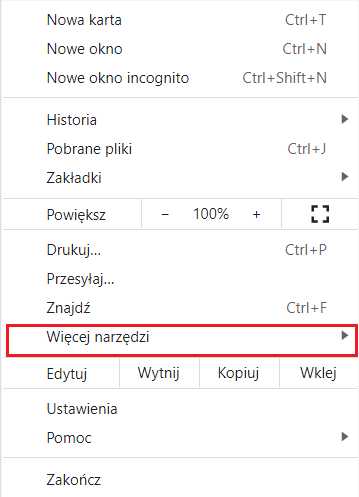
- Затем нажмите кнопку: Очистить данные просмотра .
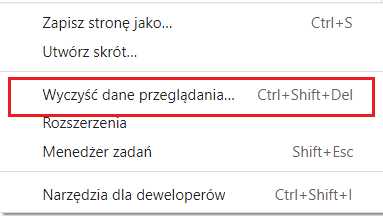
- В появившемся окне выберите временной диапазон и тип информации, которую вы хотите удалить.
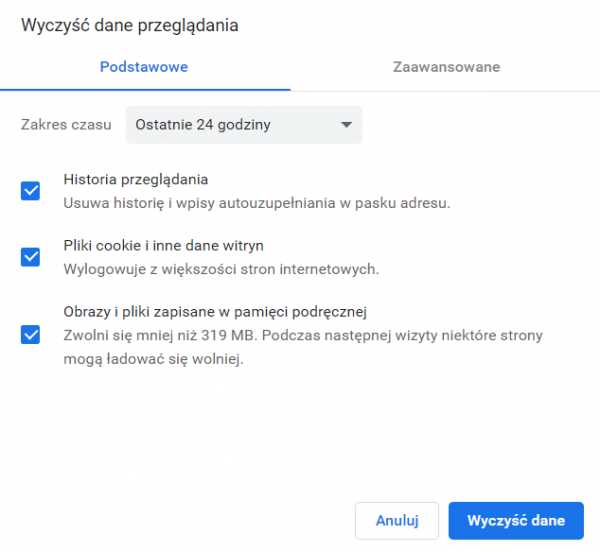
Как очистить кеш и куки в Firefox?
- Выберите символ в правой части экрана, затем нажмите кнопку: Опции .
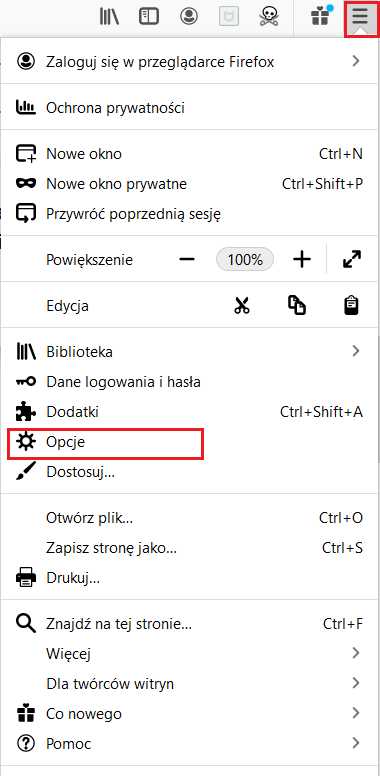
- В меню слева выберите кнопку: Конфиденциальность и безопасность .

- Найдите раздел: Cookies и данные страницы , затем нажмите кнопку: Очистить данные .
- В появившемся окне выберите тип информации, которую вы хотите удалить, а затем нажмите кнопку: Очистить .

Как очистить кэш и файлы cookie в Microsoft Edge?
- Щелкните значок в правом верхнем углу экрана, а затем нажмите кнопку: Безопасность .
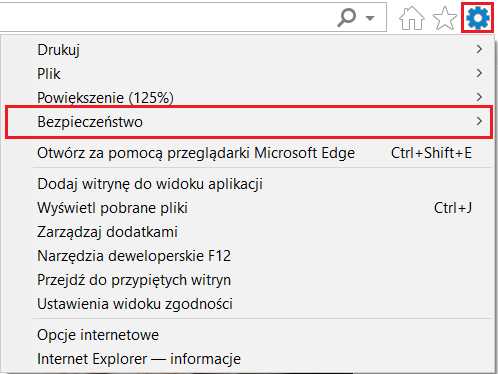
- Затем нажмите кнопку: Удалить историю просмотров .
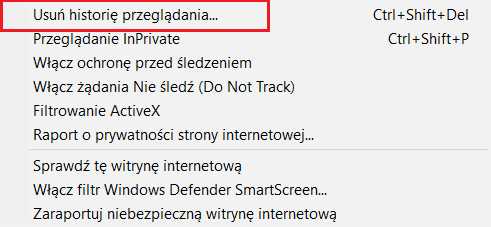
- В появившемся окне выберите информацию, которую хотите удалить, и нажмите кнопку: Удалить .
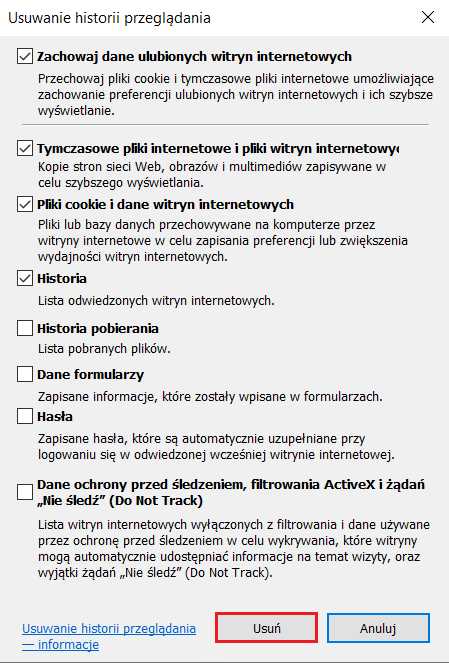
ВАЖНО! Если вы не хотите удалять файлы cookie и файлы, связанные с веб-сайтами в вашем списке избранного, установите флажок «Сохранить данные ваших любимых веб-сайтов».
Каковы могут быть последствия удаления кэша и файлов cookie?
Удаление кэша и файлов cookie может привести к потере настроек недавно посещенных веб-сайтов. Ниже вы найдете два примера, связанных с этим:
- Запомните логин и пароль от сайта, так как вместе с кешированными данными и куками они исчезнут из памяти браузера и вам нужно будет снова авторизоваться.
- Некоторые изображения и элементы содержимого необходимо повторно загрузить в кэш браузера, поэтому загрузка веб-страниц может занять немного больше времени.
Как включить или отключить куки в браузере?
См. ниже, как включить или отключить файлы cookie в вашем браузере:
- Была ли эта статья полезной?
- Да Нет
.
Samsung Galaxy S21 Ultra Full Memory [2022]
Как лечить проблемы с полной памятью Samsung Galaxy S21 Ultra
Сожалеем, что у вас возникла проблема с местом для хранения на вашем Samsung Galaxy S21 Ultra. Мы понимаем ваше разочарование по этому поводу, поскольку в настоящее время использование телефона может быть ограничено.
В этой статье мы покажем вам, как решить проблемы с неполной памятью на вашем Samsung Galaxy S21 Ultra.
Во-первых, самый простой способ — загрузить приложение для управления памятью, как здесь.
Благодаря этому вы сможете очистить мобильный телефон от всех ненужных программ.
Проблемы с полной памятью Samsung Galaxy S21 Ultra, вызванные приложениями
Перейдите в настройки, затем щелкните диспетчер приложений, затем щелкните все приложения и немного прокрутите и «очистите кеш» во всех приложениях, все функции, которые вы используете на своем телефоне, накапливаются с течением времени и все кэшируются и используются всеми приложениями на Samsung Galaxy S21 Ultra.
Другие проблемы с заполнением памяти Samsung Galaxy S21 Ultra
Обратите внимание , что вы можете освободить место на вашем Samsung Galaxy S21 Ultra, удалив старые сообщения, контакты, приложения и мультимедиа .
Вы также можете переместить некоторые приложения на карту памяти, чтобы освободить больше внутренней памяти.
Во-первых, если у вас есть «хранилище» на вашем Samsung Galaxy S21 Ultra, наберите на мобильном телефоне #9900# и выберите вариант 2 «Удалить».
Весь вопрос памяти на Samsung Galaxy S21 Ultra
Так как Samsung Galaxy S21 Ultra имеет ограниченный объем внутренней памяти, вам необходимо управлять доступным пространством на вашем устройстве, чтобы оно функционировало должным образом.
С помощью приложения «Мои файлы» вы можете передавать файлы на внешнюю карту памяти и с нее. Это позволит освободить больше внутренней памяти на Samsung Galaxy S21 Ultra .
Вы можете управлять хранилищем приложений, перейдя по адресу:
- Настройки
- Приложения
- Управление приложениями
- Нажмите кнопку «Меню» и / или кнопку «Сортировать» по размеру, чтобы увидеть, какие приложения занимают больше всего места на вашем Samsung Galaxy S21 Ультра.
Проблема с полной памятью на Samsung Galaxy S21 Ultra
Если вы выберете одно приложение, вы увидите варианты удаления, очистки данных или очистки кеша, что может увеличить объем памяти на вашем устройстве.
Обратите внимание, что мы рекомендуем сначала очистить кеш, так как вышеуказанные данные могут удалить любые пользовательские настройки или достижения, которые были сохранены для этого приложения на вашем Samsung Galaxy S21 Ultra.
Если вы больше не хотите использовать приложение, мы рекомендуем вам удалить его.
Обратите внимание, что некоторые приложения в Samsung Galaxy S21 Ultra невозможно удалить с устройства, поскольку они являются частью операционной системы.
Кроме того, если приложение можно перенести на внешнюю карту памяти, оно сможет сделать это на этом экране Samsung Galaxy S21 Ultra.
Обратите внимание, что не все приложения поддерживаются картой памяти.
Кроме того, устройства с версией Android, установленной на Samsung Galaxy S21 Ultra, могут не поддерживать перенос приложений на карту памяти.
Заключение по Samsung Galaxy S21 Ultra Полная память
Если есть что-то еще, мы можем помочь вам относительно Samsung Galaxy S21 Ultra через нашу контактную форму. Мы надеемся, что эта короткая статья помогла вам решить проблемы с полной памятью Samsung Galaxy S21 Ultra.
Наша команда экспертов здесь для вас через нашу контактную форму для получения дополнительной информации.
.Как очистить кеш на Android Samsung
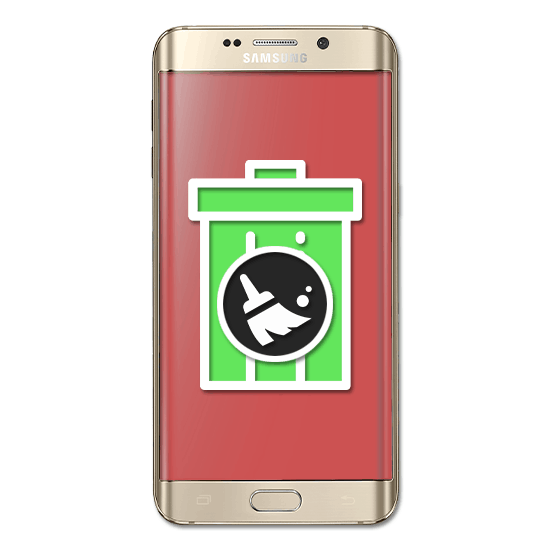
На Android-устройствах Samsung каждое установленное приложение автоматически создает кэш-файлы, которые занимают некоторое место в памяти смартфона. Чаще всего этот тип данных не используется приложениями, но при этом требует достаточно много места. В ходе этой статьи мы расскажем обо всех существующих способах очистки кеша на Android Samsung Galaxy и других моделях этой компании.
Очистить кэш на Samsung
В настоящее время Android-устройства Samsung можно очистить точно так же, как и любой другой смартфон на этой платформе.
Способ 1: Сторонние приложения
Самый простой и действенный метод очистки кеша в Самсунге — использование специального ПО, которое автоматически находит и удаляет ненужные файлы. К ним относятся Cache Cleaner, Ccleaner, Clean Master и многие другие.В качестве примера мы продемонстрируем очистку кеша только на одном приложении, остальные работают аналогичным образом.
Читайте также:
Приложения для удаления мусора Android
Удаление мусора Android
- После загрузки и открытия программы дождитесь окончания процедуры сканирования памяти устройства. Затем с помощью кнопки «Очистить мусор» удалите все обнаруженные файлы, не влияющие на работу установленных приложений.
- В нашем случае для его удаления достаточно выделить блок "Ненужный кеш" и подтвердить очистку. При этом вы можете вручную выбрать приложения, данные которых будут удалены, например, оставив браузер в исходном состоянии.
- Кроме того, разверните блок "Очистить еще" и установите флажок "Эскизы галереи" . Это часто освобождает большой объем памяти, но может занять больше времени для обработки медиафайлов, открываемых в первый раз после очистки.
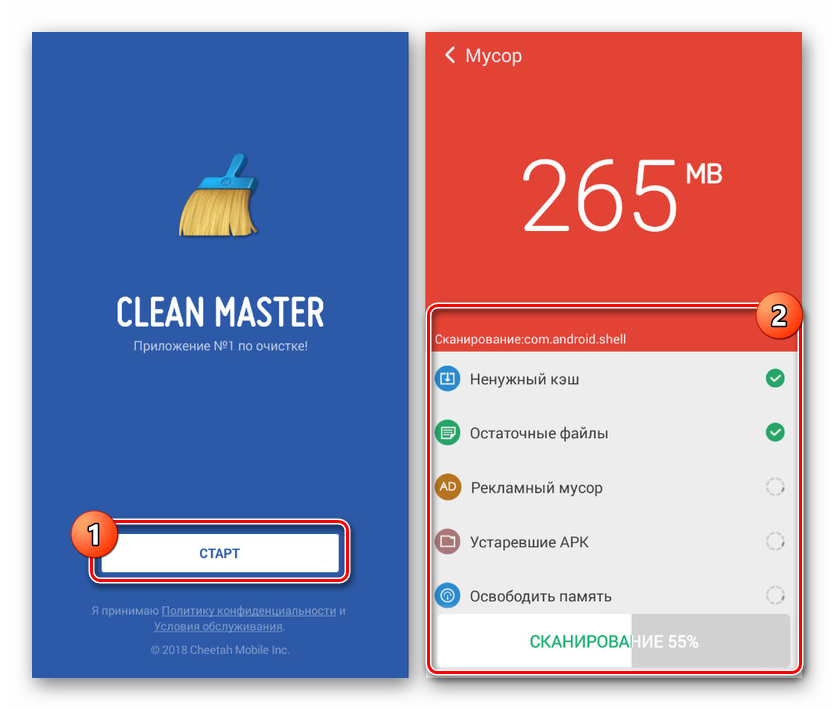
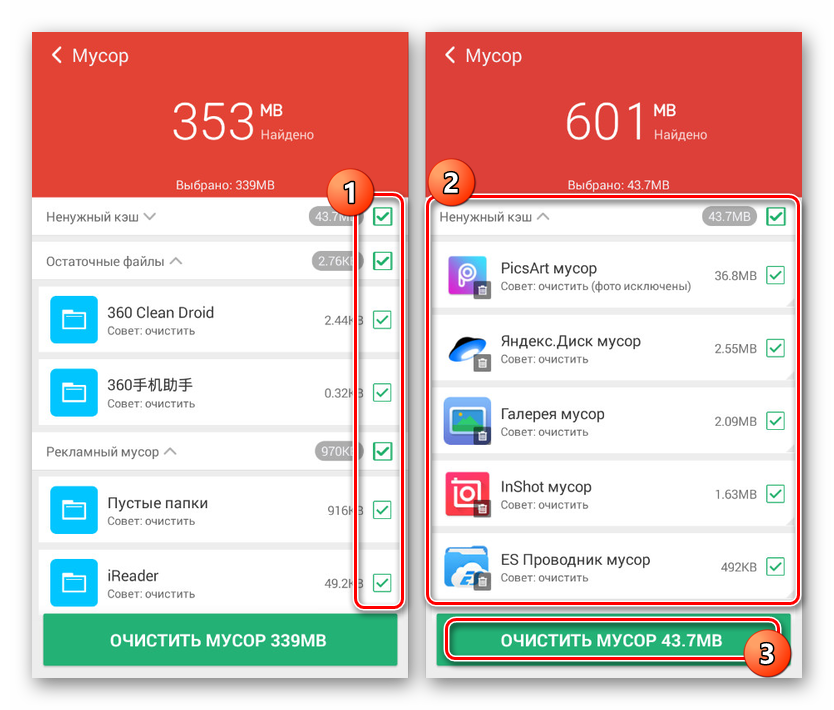
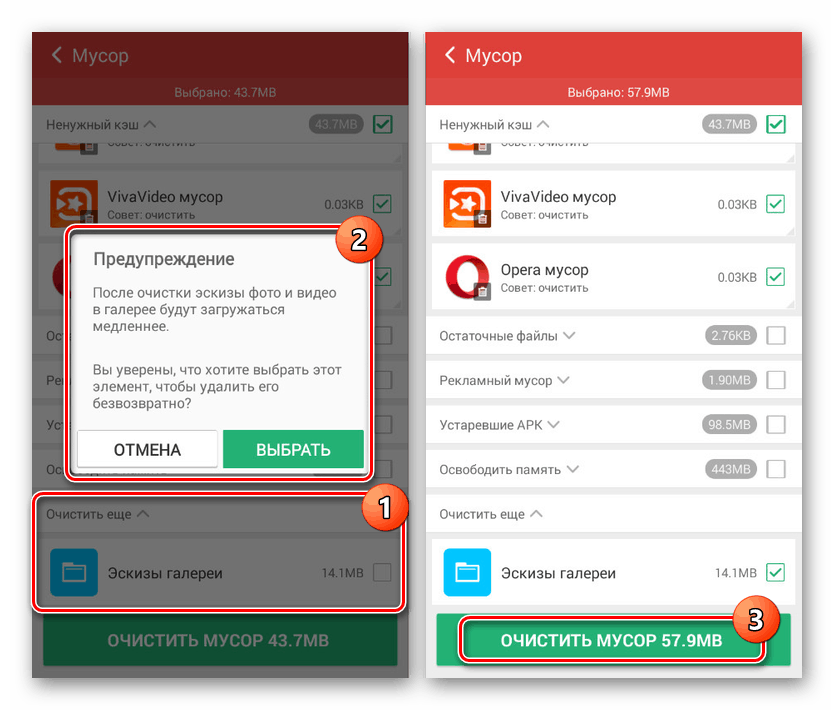
С помощью этого метода вы не только удалите кеш и другие ненужные файлы, освободив место в памяти вашего устройства, но и сохраните каждое установленное приложение в хорошем состоянии. Обратите внимание, что некоторые программы могут работать медленно при первом запуске после очистки кеша.
Способ 2: Кэш интернет-браузера
При использовании интернета на смартфоне накапливается кеш интернет-браузера, который, помимо игровых приложений, занимает больше всего места во временной памяти.Избавиться от него несложно благодаря внутренним параметрам программы, которые в большинстве ситуаций немного отличаются друг от друга по оформлению. В качестве примера рассмотрим процедуру в Google Chrome.
Читайте также: Лучшие браузеры для Android
Примечание: Очистить кеш можно в нескольких программах одновременно с помощью софта, упомянутого в первом способе.
- Откройте веб-браузер, щелкните значок меню в правом верхнем углу и выберите пункт «История» .В результате должен открыться список всех посещенных вами страниц.
- Теперь вверху страницы нажмите ссылку "Очистить историю", для перехода к параметрам. Чтобы удалить данные милым способом, установите галочки «Cookies» и «Другие файлы в кэше» .
- Завершите настройку, используя меню Диапазон времени и выбрав Все время . Нажмите кнопку «Удалить данные» в правом нижнем углу окна и дождитесь завершения процедуры.
- Помимо общих настроек, вы можете перейти на вкладку «Дополнительно» , чтобы избавиться от всех данных вашего браузера, включая сохраненные пароли.
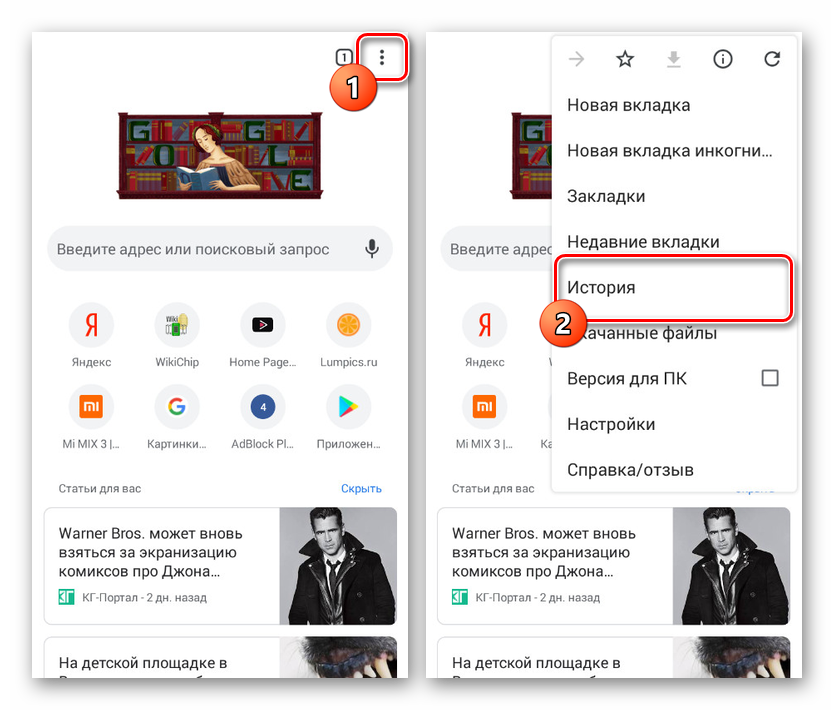
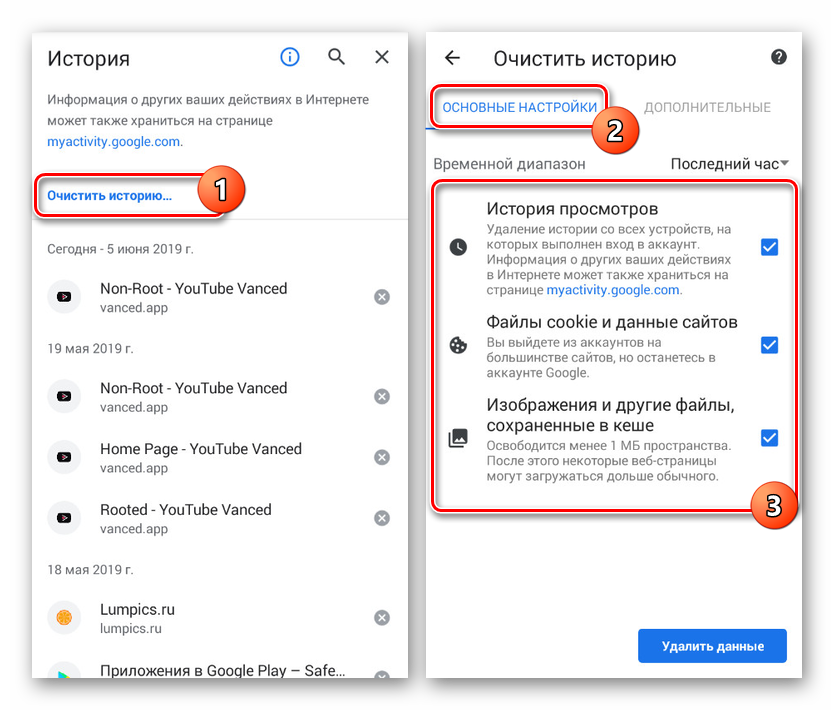
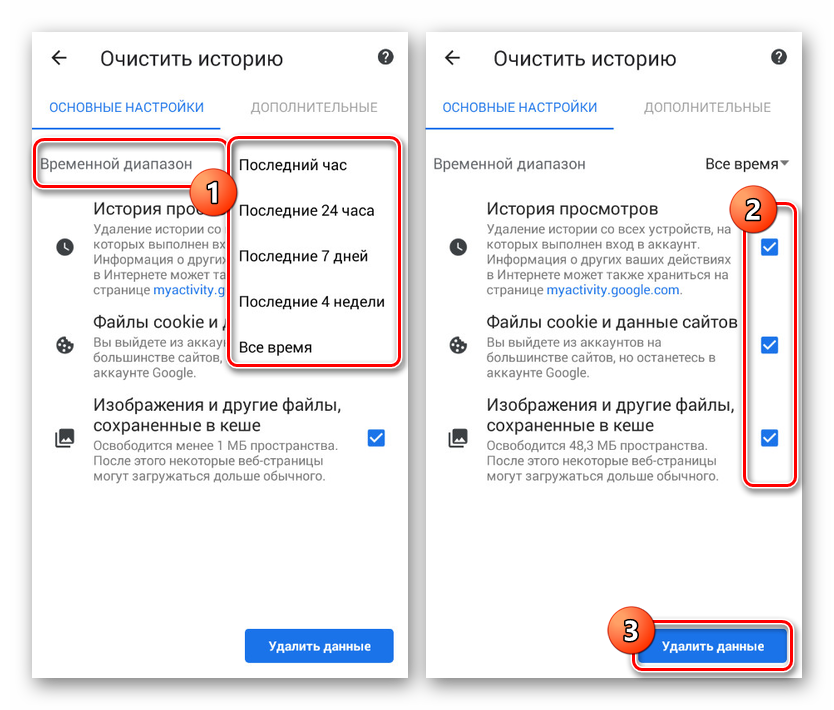
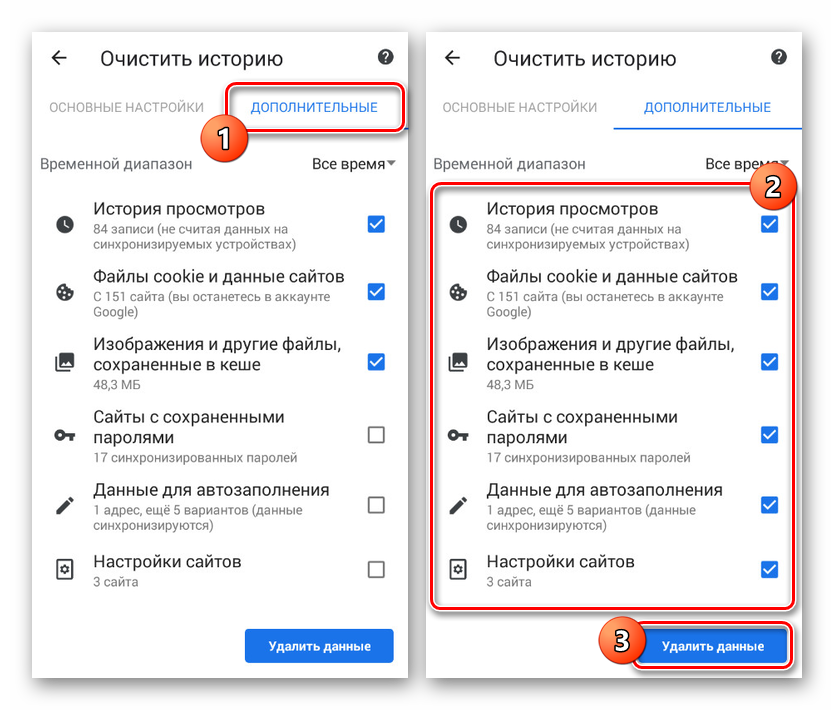
Основная особенность кэша веб-браузера заключается в том, что после удаления веб-страниц, которые когда-то были загружены в кэш-память, скорость открытия страниц может быть ниже, чем обычно. Это заметно только при низкой скорости соединения и только при первом запуске.
Способ 3: Миниатюры
Помимо кэша веб-браузера, данные о производительности стандартного приложения Галерея хранятся в отдельной папке на устройствах Samsung Android. Размер каталога напрямую зависит от количества файлов изображений на устройстве, но при этом может достигать очень больших значений. Удалить такой кеш легко с помощью сторонних приложений из первого способа или вручную удалив папку ".эскизы ".
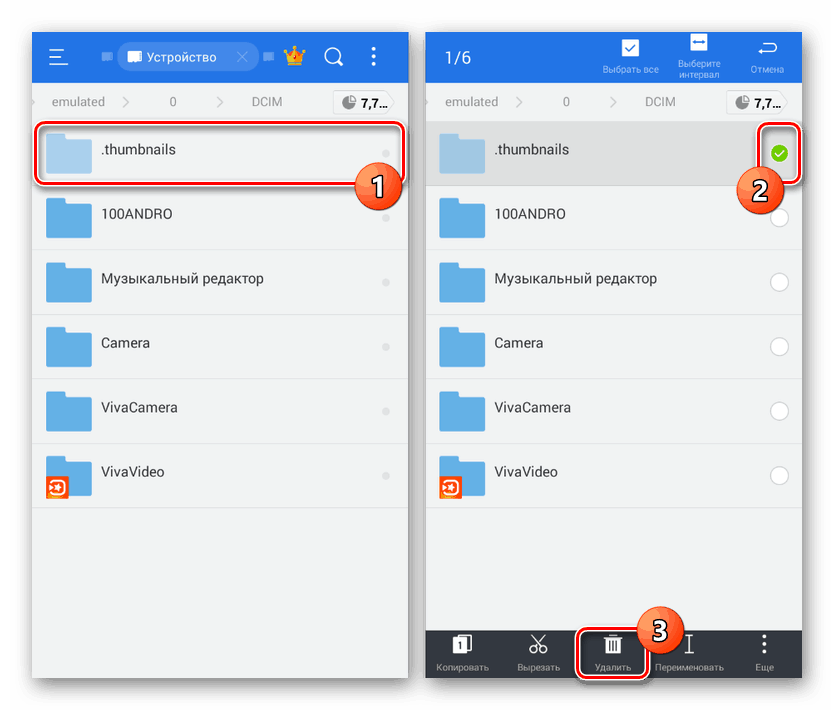
Подробнее: Управление папкой .thumbnails на Android
Для очистки достаточно зайти из корневого каталога в «Хранилище» , открыть папку «DCIM» и удалить «.thumbnails» . По умолчанию каталог не отображается, для чего потребуется файловый менеджер, поддерживающий скрытые файлы. Об этом нам рассказали в отдельной статье по ссылке выше.
Способ 4: очистка памяти
Каждое Android-устройство, независимо от марки, предлагает ряд стандартных настроек, позволяющих стереть данные из памяти устройства.Кроме того, если большинство телефонов управляют памятью через «Память» , Samsung отображает необходимые функции в разделе «Оптимизация» . В качестве примера мы будем рассматривать только одну более новую версию фирменной оболочки, когда, как и в некоторых моделях, расположение и подпись элементов могут отличаться.
Вариант 2: Полная очистка
- В списке приложений найдите и откройте «Настройки» . Здесь нужно воспользоваться строкой «Оптимизация» и не обращая внимания на процедуру сканирования, нажать иконку «Память» на нижней панели.
- На следующем шаге устройство автоматически начнет проверку на наличие ненужных данных. Когда закончите, нажмите «Очистить» , чтобы удалить все файлы, найденные на устройстве.
![Proces czyszczenia pamięci w Ustawieniach na Samsungu]()
Эта процедура займет некоторое время, и ее ход будет отображаться на соответствующей странице. В случае успеха появится сообщение со статистикой удаленной информации.
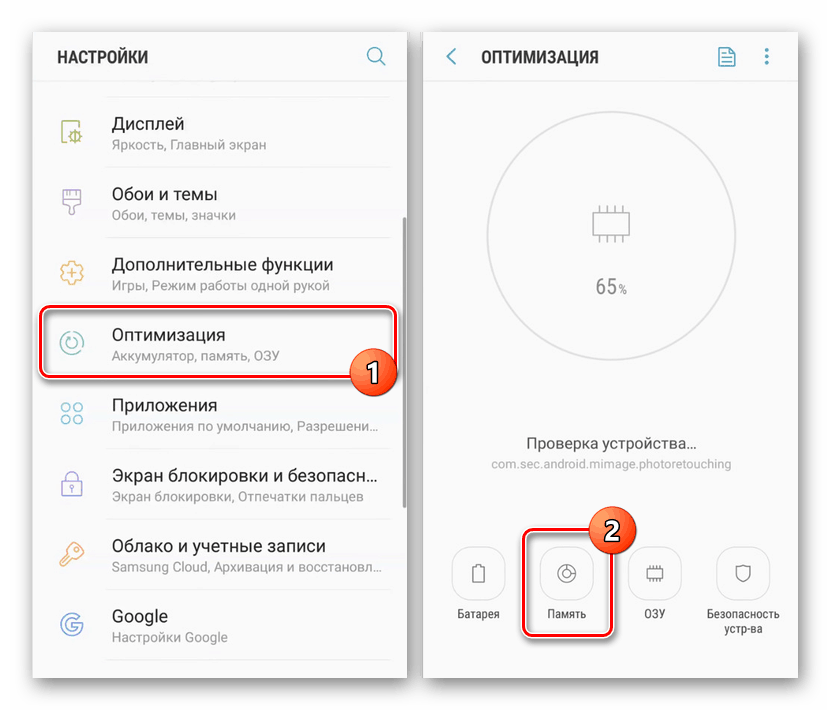
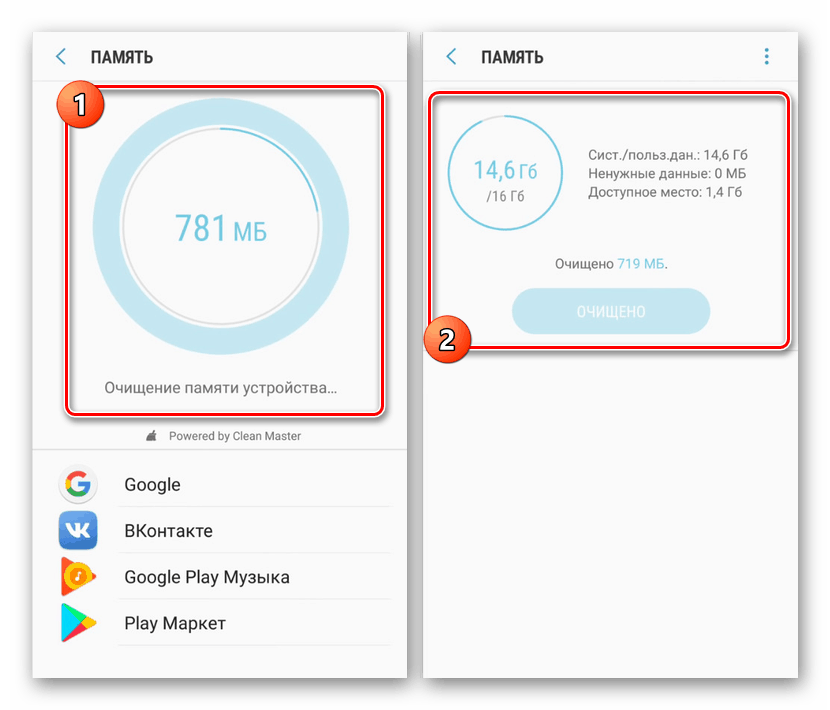
Вариант 2: выборочная очистка
- Вместо того, чтобы удалять все файлы сразу, вы можете ограничиться кешем приложения.Для этого в разделе «Оптимизация» откройте страницу «Память» , разверните меню в правом верхнем углу и выберите «Настройки памяти» .
- Дождавшись оценки используемого пространства, коснитесь строки «Кэшированные данные» . В открывшемся окне подтвердите удаление, нажав кнопку «Очистить» .
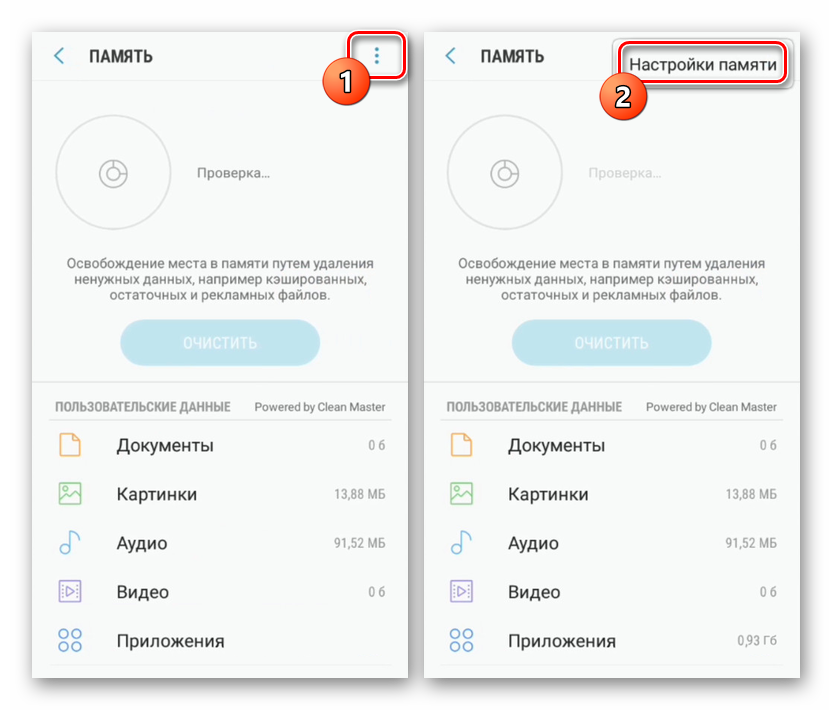
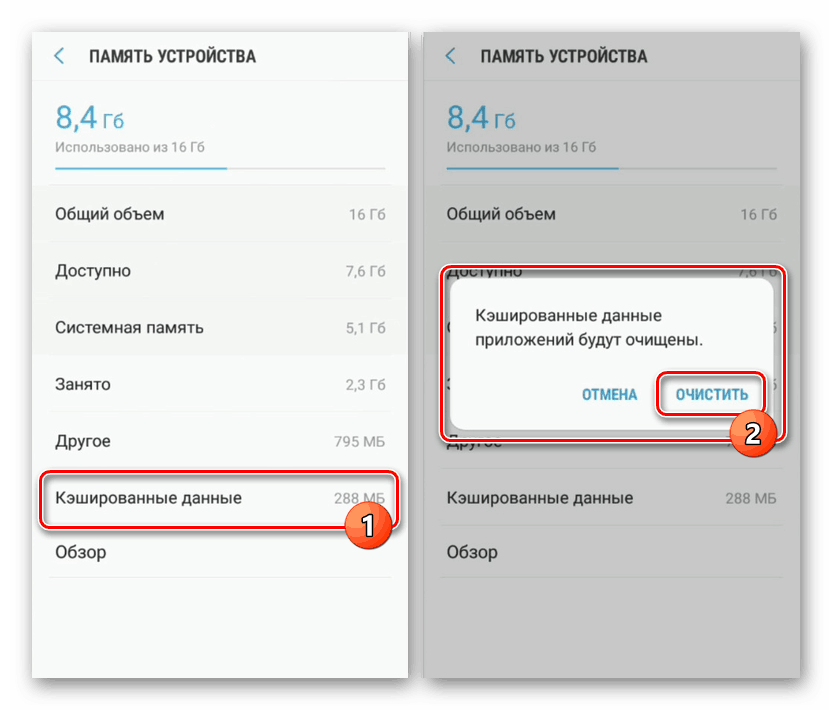
Этот способ позволяет значительно сэкономить ваше время, удаляя данные о работе любого установленного приложения, включая веб-браузеры.Во многом процедура аналогична использованию стороннего ПО, но при этом некоторые ненужные файлы могут быть упущены.
Способ 5: Управление приложениями
Чтобы удалить рабочие данные только определенных приложений на вашем смартфоне Samsung, вы можете использовать индивидуальную панель управления каждой установленной программы. Процедура будет взята на примере новой версии фирменной оболочки, так как на других смартфонах отличия сведены к минимуму.
- В приложении "Настройки" найдите и нажмите строку "Приложения" . Здесь вам нужно выбрать программу, кэш и рабочие данные которой вы хотите очистить.
- Определитесь, после чего вы будете перенаправлены на главную страницу приложения. Используйте пункт «Память» и нажмите кнопку «Очистить данные» или «Очистить кэш» .
Примечание: если вы хотите сохранить настройки приложения, включая учетную запись, вам следует использовать только очистку кеша.
- Подтвердите удаление информации в появившемся окне и дождитесь завершения процедуры. После этого информация о приложении будет удалена.
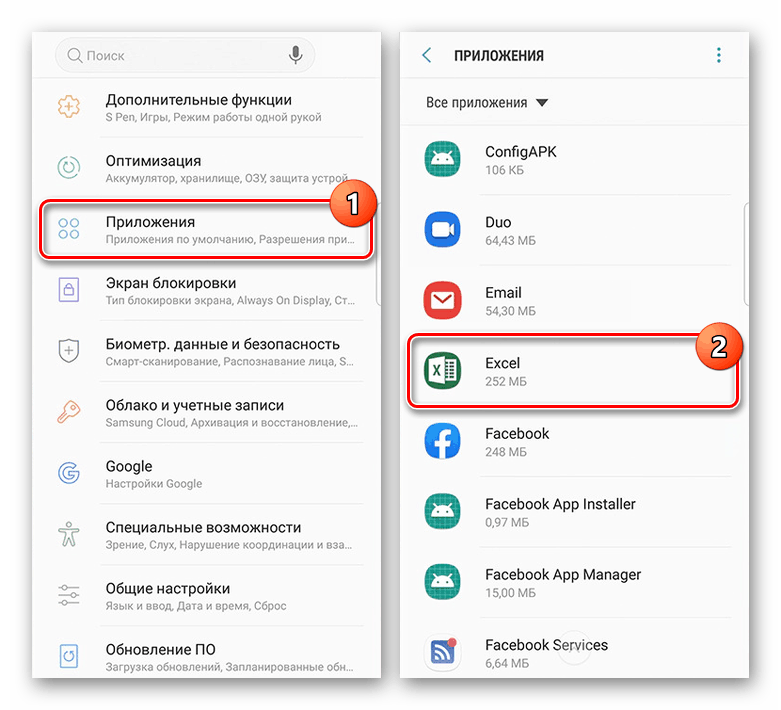
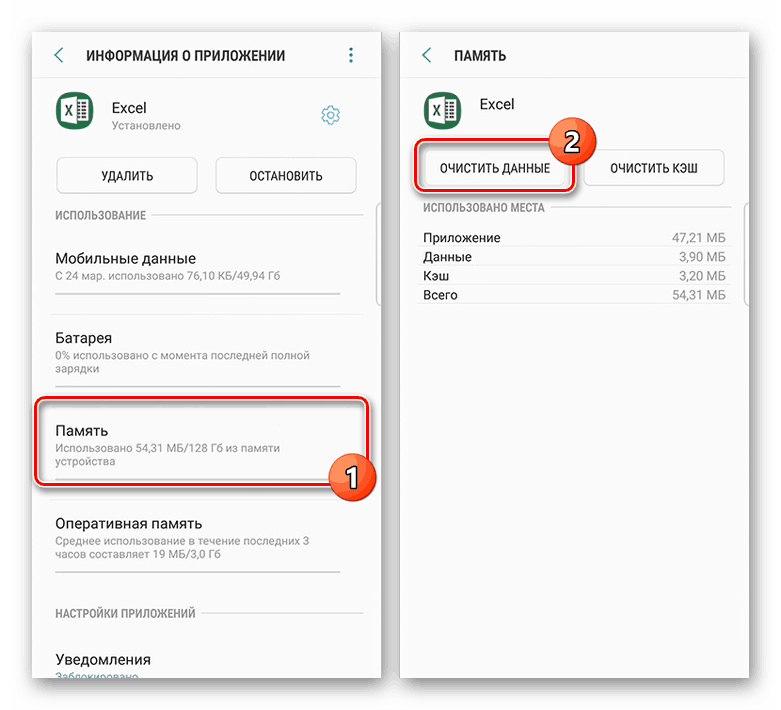
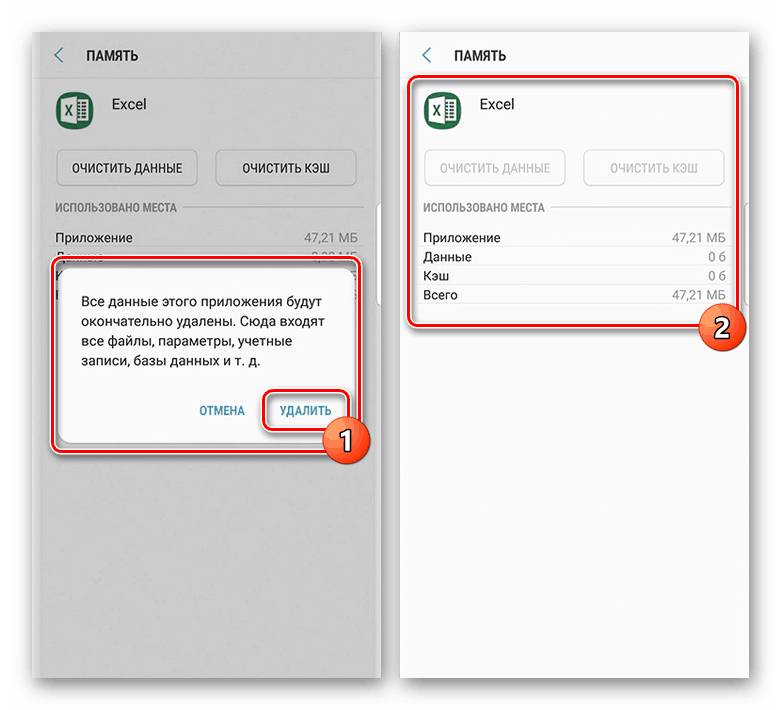
Если вы хотите сохранить большинство установленных приложений нетронутыми, этот метод является единственным лучшим вариантом. Но все же не стоит забывать о сторонних инструментах, некоторые из которых работают намного лучше, особенно с предустановленными программами.
Способ 6: Очистка с помощью рекавери
Последний важный вариант очистки кэша на смартфоне Samsung — использование меню восстановления, доступного после включения устройства. При этом кэш каждого установленного приложения будет удален, включая стандартное ПО производителя и данные обновлений. Как и в случае с другими действиями по восстановлению меню, эту процедуру следует выполнять только в крайнем случае.
Читайте также: Установка Custom Recovery на Android
- Откройте меню рекавери, следуя одной из наших инструкций. У телефонов Samsung обычно этот раздел открывается одновременным нажатием и удержанием кнопок Home , увеличением громкости и последующим включением.
- Затем с помощью кнопок громкости перейдите в раздел «Очистить раздел кеша» .Выбирается нажатием кнопки питания.
- В случае успеха запустится процедура удаления информации о работе приложения. По завершении перезагрузите устройство с помощью пункта «Перезагрузить систему сейчас» .
Дополнительная информация: Как открыть меню восстановления на Android


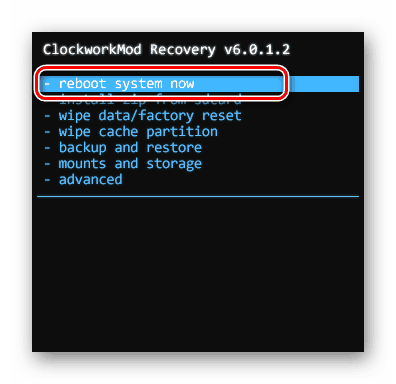
Вы можете сразу же использовать пункт "Wipe data/factory reset" для восстановления устройства до заводского состояния. По этой причине все когда-либо установленные приложения, обновления и кеш удаляются одновременно.Если вы хотите сохранить информацию на своем телефоне, будьте осторожны.
Читайте также: Сброс смартфона Samsung до заводских настроек
.